Page 1
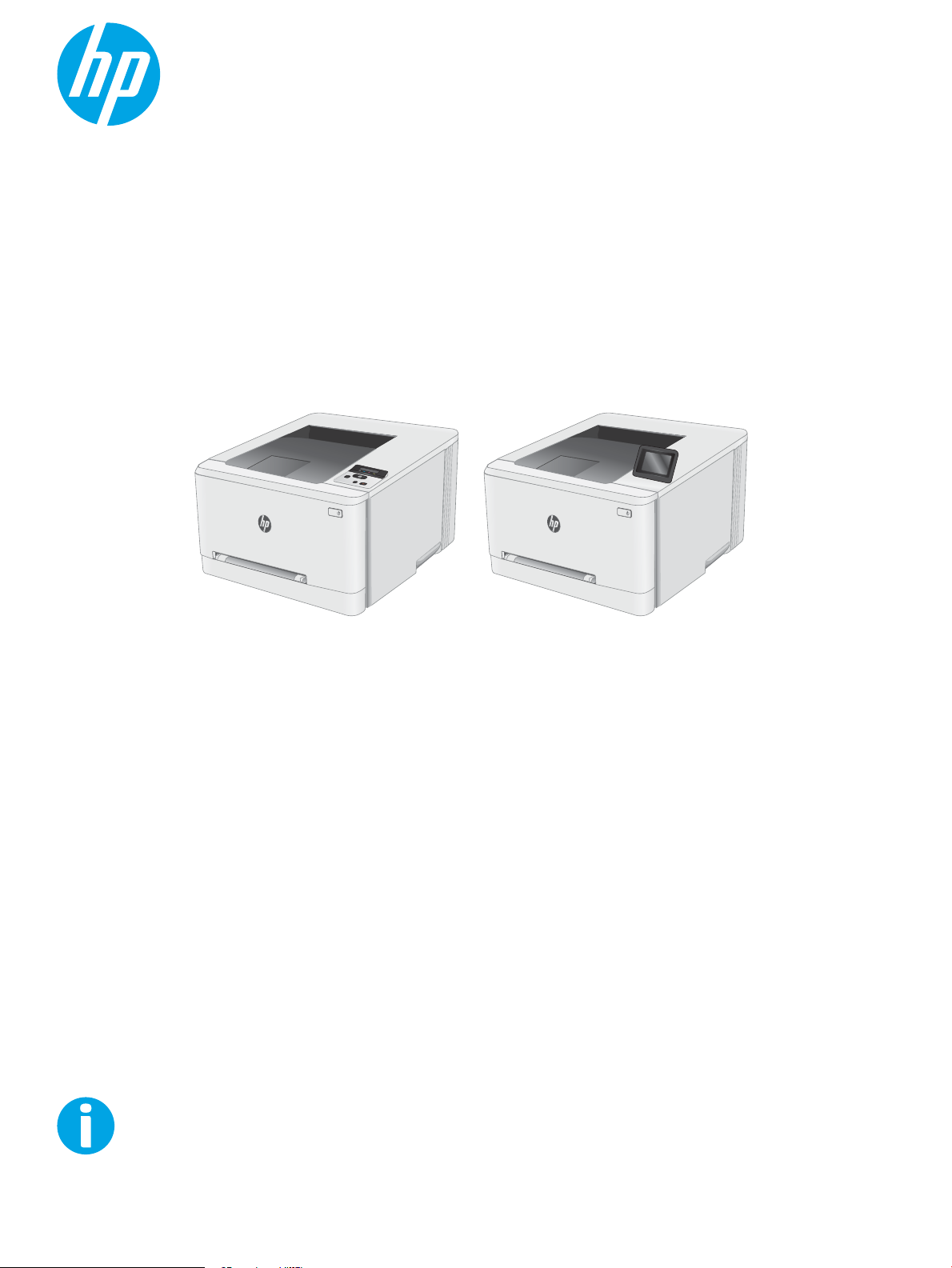
Felhasználói kézikönyv
www.hp.com/support/ljM253
Color LaserJet Pro M253-M254
M253-M254
Page 2
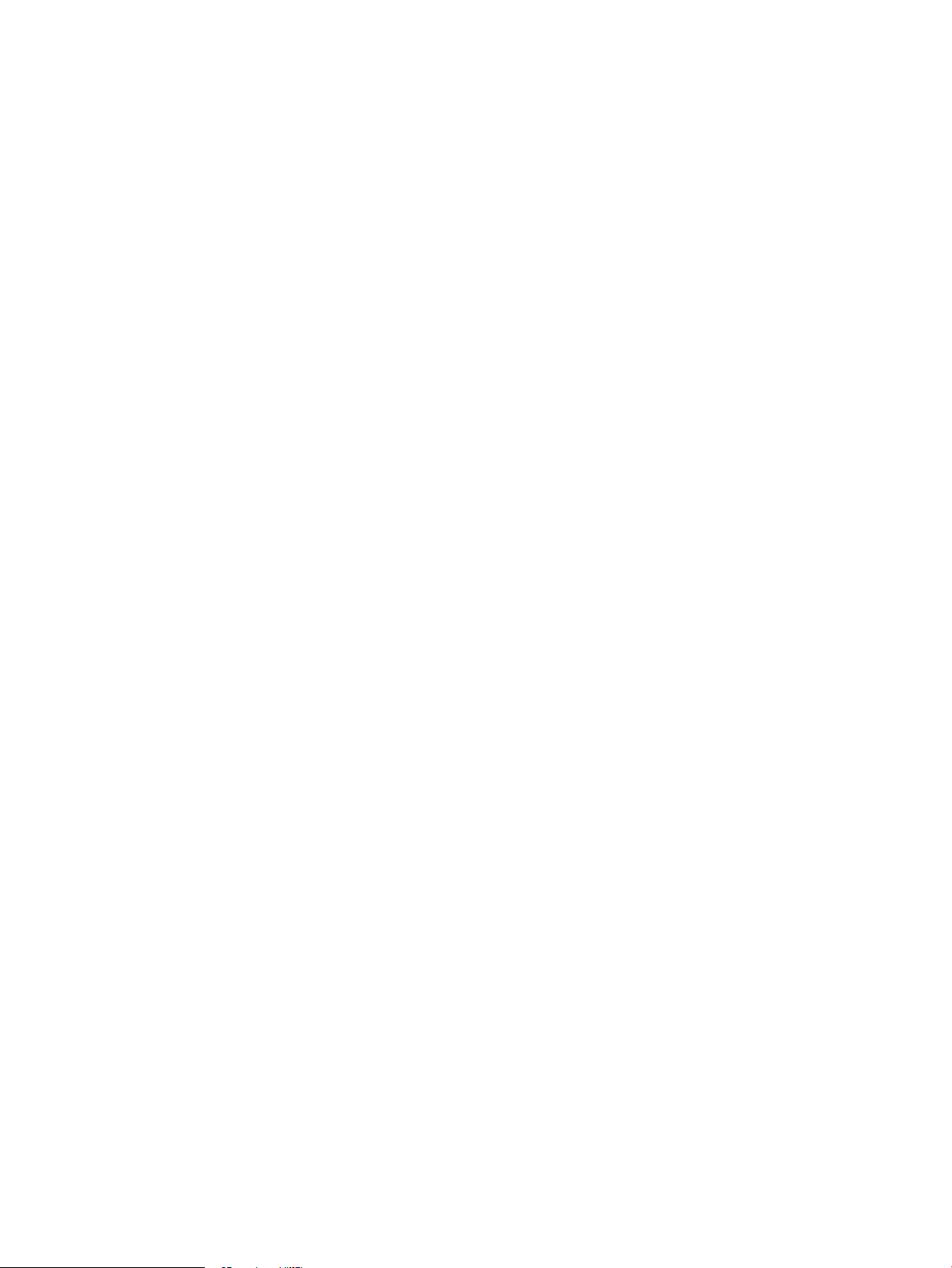
Page 3
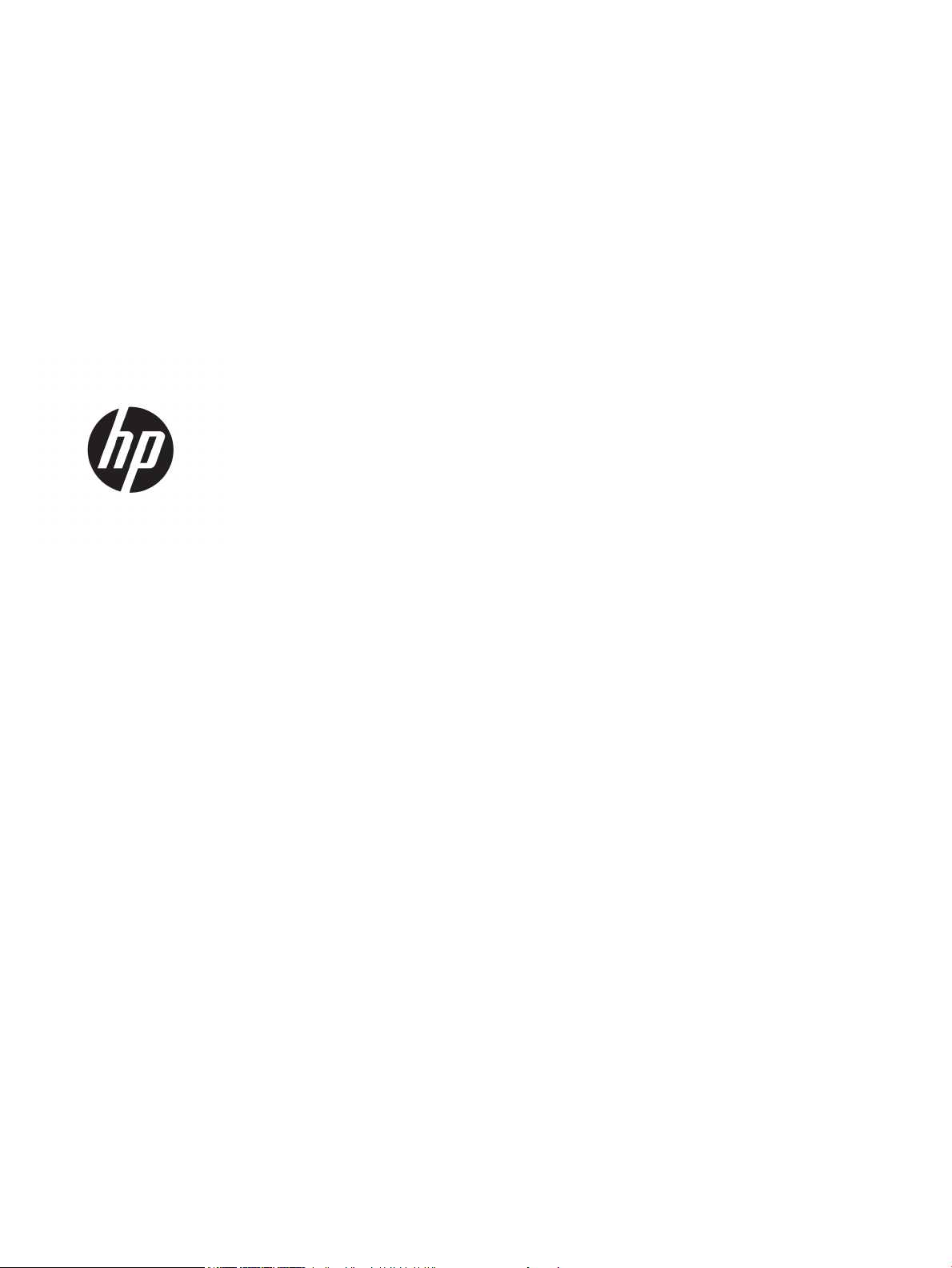
Color LaserJet Pro M253-M254
Felhasználói kézikönyv
Page 4
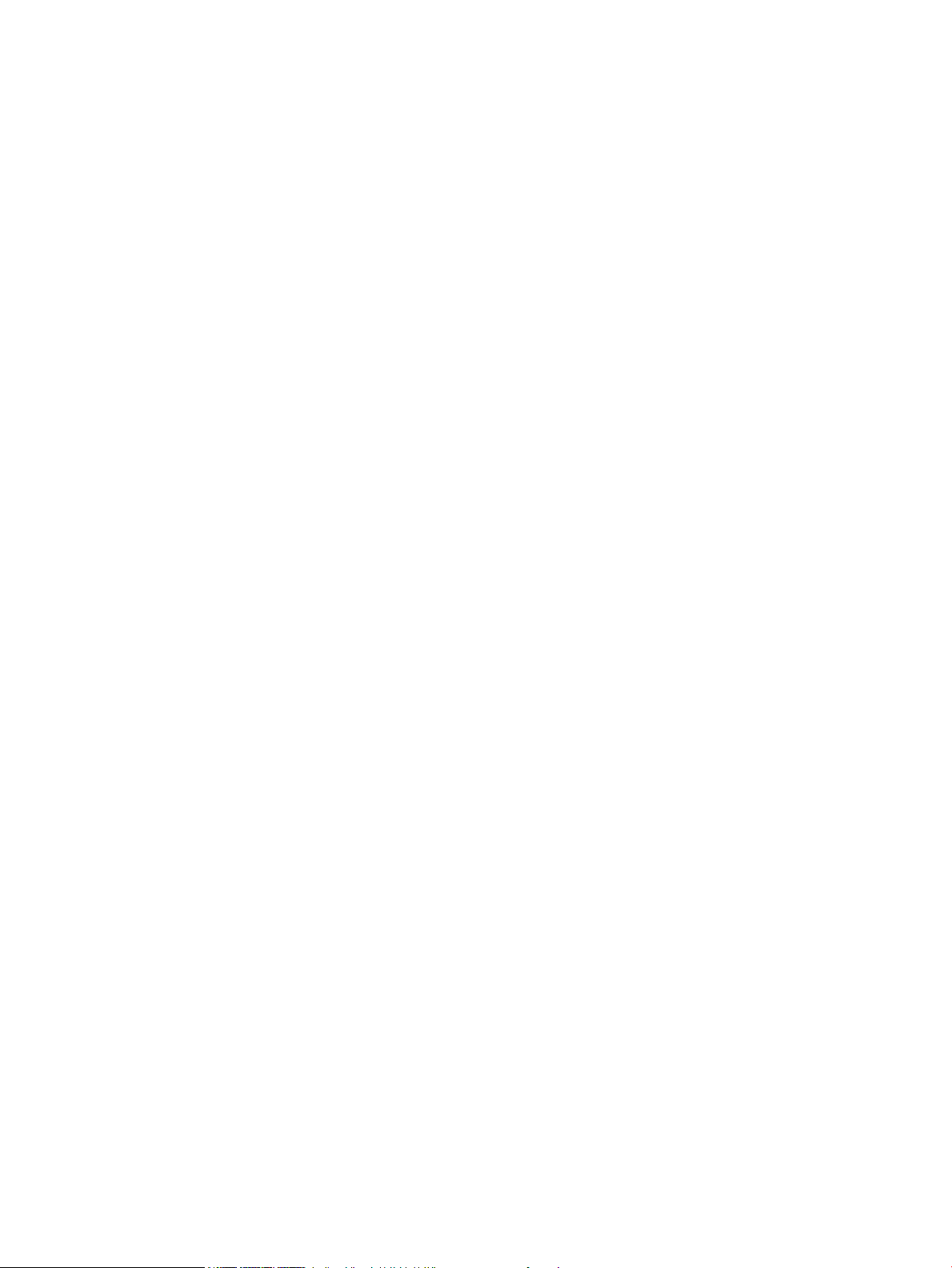
Szerzői jog és licenc
Védjegyek
© Copyright 2019 HP Development Company,
L.P.
Előzetes írásbeli engedély nélküli reprodukálása,
adaptálása vagy fordítása tilos, kivéve ahol ezt a
szerzői jogi rendelkezések megengedik.
A jelen kézikönyvben megadott információk
előzetes bejelentés nélkül megváltozhatnak.
A HP termékekre és szolgáltatásokra vonatkozó
kizárólagos garanciák az adott termékhez és
szolgáltatáshoz mellékelt
garancianyilatkozatokban találhatók. Az ebben
az útmutatóban foglaltak nem tekinthetők
további garanciavállalásnak. A HP nem vállal
felelősséget a jelen útmutatóban előforduló
műszaki vagy szerkesztési hibákért, illetve
kihagyásokért.
Edition 3, 9/2019
Az Adobe®, az Adobe Photoshop®, az Acrobat® és
a PostScript
®
az Adobe Systems Incorporated
védjegye.
Az Apple és az Apple embléma az Apple, Inc.
Egyesült Államokban és más országokban/
térségekben bejegyzett védjegye.
Az OS X az Apple Inc. Egyesült Államokban és
más országokban/térségekben bejegyzett
védjegye.
Az AirPrint az Apple Inc. Egyesült Államokban és
más országokban/térségekben bejegyzett
védjegye.
Az iPad az Apple Inc. Egyesült Államokban és
más országokban/térségekben bejegyzett
védjegye.
Az iPod az Apple Inc. Egyesült Államokban és
más országokban/térségekben bejegyzett
védjegye.
Az iPhone az Apple Inc. Egyesült Államokban és
más országokban/térségekben bejegyzett
védjegye.
A Microsoft®, a Windows®, a Windows® XP és a
Windows Vista® a Microsoft Corporation
Egyesült Államokban bejegyzett védjegye.
A UNIX® az Open Group bejegyzett védjegye.
Page 5
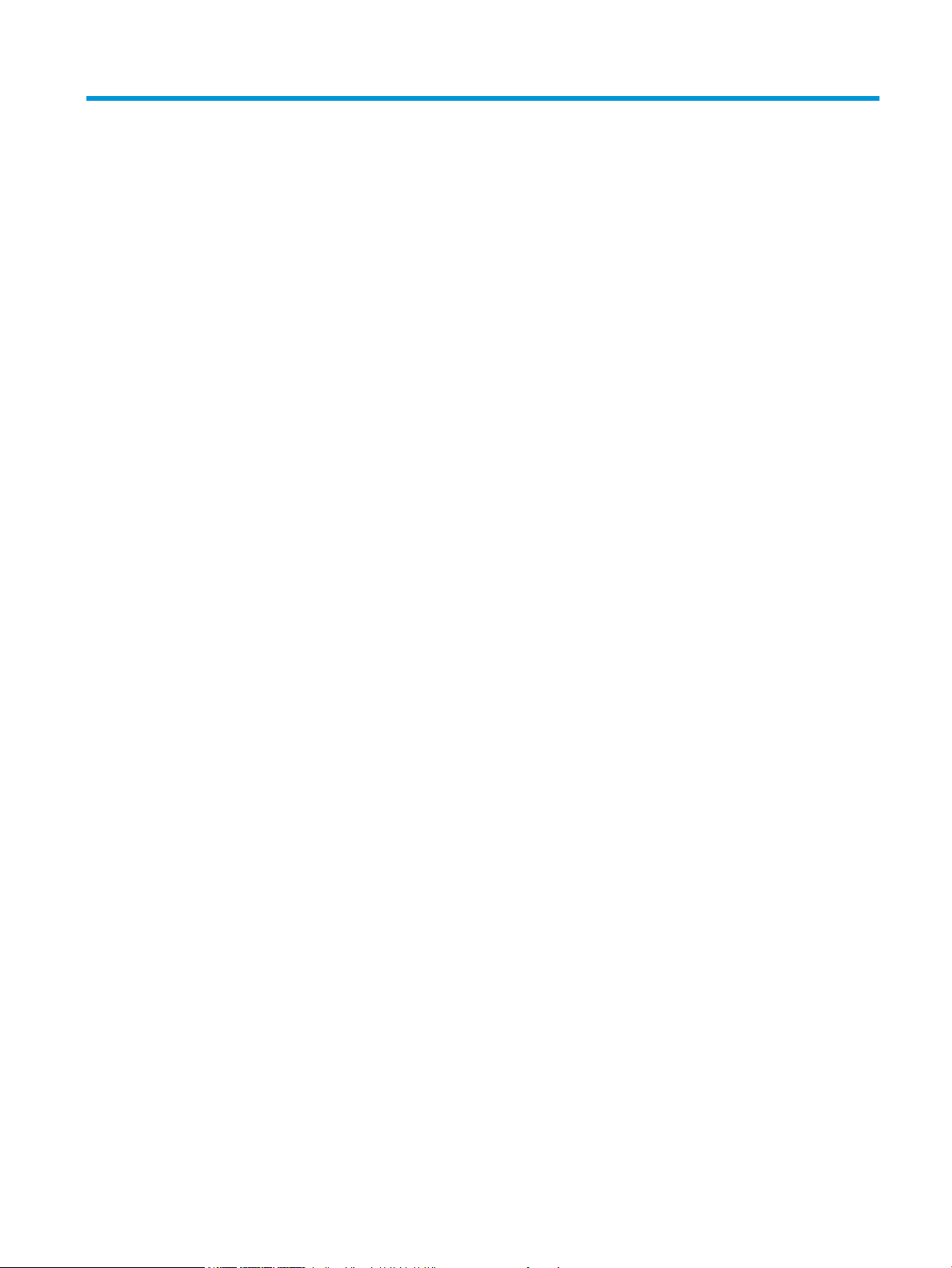
Tartalomjegyzék
1 A nyomtató áttekintése ........................................................................................................................................................................... 1
Nyomtató-nézetek ................................................................................................................................................................... 2
A nyomtató elölnézete ........................................................................................................................................ 2
A nyomtató hátulnézete ..................................................................................................................................... 3
2 soros kezelőpanel képe (csak az nw és dn típusok esetében) ................................................................. 4
Érintőképernyős kezelőpanel képe (csak a dw típus esetében) .................................................................. 6
Kezdőképernyő elrendezése ......................................................................................................... 7
Az érintőképernyős kezelőpanel használata .............................................................................. 8
A nyomtató műszaki adatai .................................................................................................................................................... 9
Műszaki adatok .................................................................................................................................................... 9
Támogatott operációs rendszerek .................................................................................................................... 9
Mobilnyomtatási megoldások ......................................................................................................................... 11
Nyomtatóméretek ............................................................................................................................................. 12
Teljesítményfelvétel, elektromos jellemzők és zajkibocsátás ................................................................... 13
Működtetési környezet hőmérséklet-tartománya ....................................................................................... 13
Nyomtatóhardver-beállítás és szoftvertelepítés .............................................................................................................. 14
2 Papírtálcák ............................................................................................................................................................................................... 15
Bevezetés ................................................................................................................................................................................ 16
Papír betöltése az egylapos adagolóba (1. tálca) ............................................................................................................. 16
Bevezetés ........................................................................................................................................................... 16
1. tálca papírtájolása ......................................................................................................................................... 18
Papír betöltése a 2. tálcába .................................................................................................................................................. 19
Bevezetés ........................................................................................................................................................... 19
2. tálca papírtájolása ......................................................................................................................................... 21
Borítékok betöltése és nyomtatása .................................................................................................................................... 23
Bevezetés ........................................................................................................................................................... 23
Borítékok nyomtatása ...................................................................................................................................... 23
A boríték tájolása ............................................................................................................................................... 24
Címkék betöltése és nyomtatása ........................................................................................................................................ 25
Bevezetés ........................................................................................................................................................... 25
Kézi adagolású címkék ..................................................................................................................................... 25
HUWW iii
Page 6
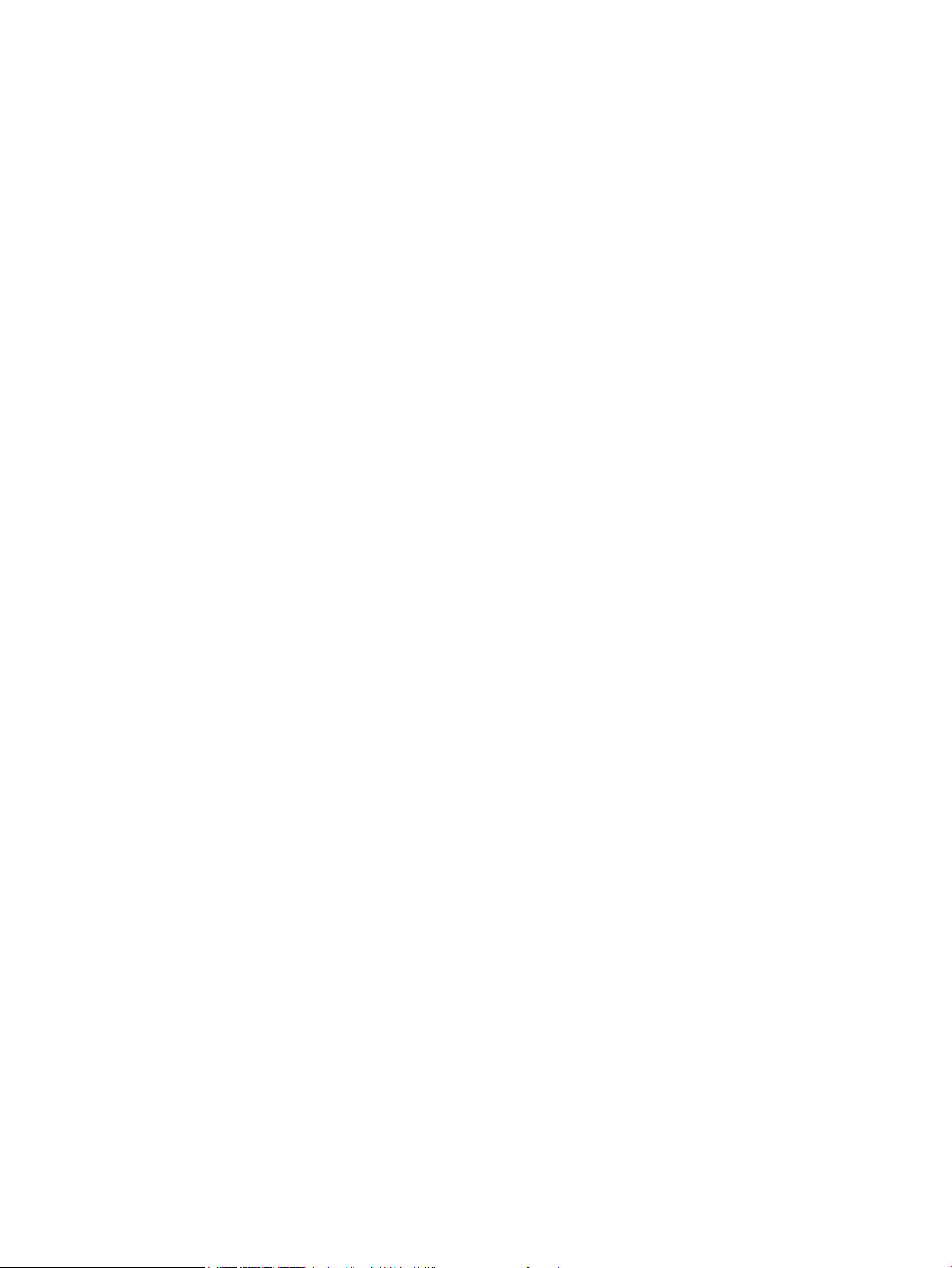
Címketájolás ....................................................................................................................................................... 26
3 Kellékek, tartozékok és alkatrészek .................................................................................................................................................... 27
Kellékek, tartozékok és alkatrészek rendelése ................................................................................................................. 28
Megrendelés ....................................................................................................................................................... 28
Kellékek és tartozékok ...................................................................................................................................... 28
Vásárló által cserélhető alkatrészek .............................................................................................................. 29
A festékkazetták cseréje ....................................................................................................................................................... 30
Bevezetés ........................................................................................................................................................... 30
A festékkazetták eltávolítása és visszahelyezése ....................................................................................... 32
4 Nyomtatás ............................................................................................................................................................................................... 35
Nyomtatási feladatok (Windows) ........................................................................................................................................ 36
Nyomtatás (Windows) ...................................................................................................................................... 36
Automatikus nyomtatás mindkét oldalra (Windows) .................................................................................. 37
Nyomtatás mindkét oldalra kézi átfordítással (Windows) .......................................................................... 37
Több oldal nyomtatása egy lapra (Windows) ............................................................................................... 38
A papírtípus kiválasztása (Windows) .............................................................................................................. 38
Nyomtatási feladatok (OS X) ................................................................................................................................................ 40
A nyomtatás (OS X) ........................................................................................................................................... 40
Automatikus kétoldalas nyomtatás (OS X) .................................................................................................... 40
Nyomtatás mindkét oldalra kézi átfordítással (OS X) .................................................................................. 40
Több oldal nyomtatása egy lapra (OS X) ....................................................................................................... 41
Papírtípus kiválasztása (OS X) ......................................................................................................................... 41
Mobil nyomtatás ..................................................................................................................................................................... 42
Bevezetés ........................................................................................................................................................... 42
Wi-Fi Direct (csak vezeték nélküli típusok esetében) .................................................................................. 42
Wi-Fi Direct engedélyezése vagy tiltása ................................................................................... 44
A nyomtató Wi-Fi Direct nevének módosítása ......................................................................... 45
HP ePrint e-mailen keresztül ........................................................................................................................... 47
HP ePrint szoftver ............................................................................................................................................. 48
AirPrint ................................................................................................................................................................. 50
Android beágyazott nyomtatás ...................................................................................................................... 50
Nyomtatás helyileg elérhető USB-ről (csak érintőképernyős modellek) ...................................................................... 51
Bevezetés ........................................................................................................................................................... 51
1. lépés: USB-fájlokhoz való hozzáférés a nyomtatón ............................................................................... 51
2. lépés: USB-dokumentumok nyomtatása .................................................................................................. 51
Első lehetőség: Dokumentumok nyomtatása ......................................................................... 51
Második lehetőség: Fényképek nyomtatása ............................................................................ 52
iv HUWW
Page 7
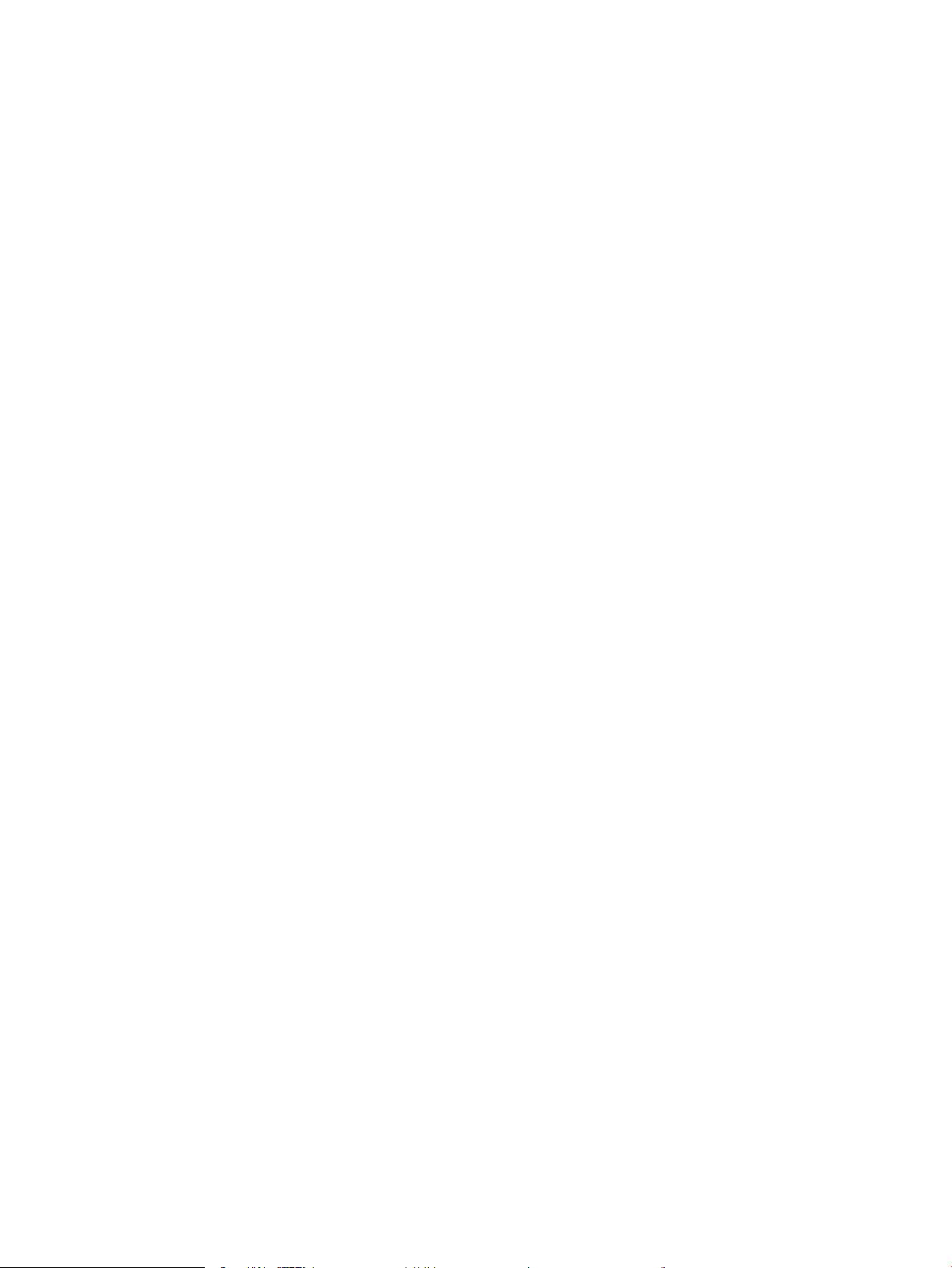
5 A nyomtató kezelése ............................................................................................................................................................................. 53
A HP webszolgáltatások alkalmazásainak használata (csak érintőképernyős modellek) ........................................ 54
A nyomtató kapcsolati típusának módosítása (Windows) .............................................................................................. 55
Speciális beállítások a HP beépített webszerver (EWS) és HP Készülék eszköztár (Windows) eszközzel ............. 56
IP hálózati beállítások kongurálása .................................................................................................................................. 60
Bevezetés ........................................................................................................................................................... 60
Nyomtatómegosztásra vonatkozó korlátozó nyilatkozat .......................................................................... 60
Hálózati beállítások megtekintése és módosítása ...................................................................................... 60
A nyomtató átnevezése a hálózaton ............................................................................................................. 61
IPv4 TCP/IP-paraméterek kézi beállítása a kezelőpanelen ........................................................................ 62
A nyomtató biztonsági funkciói ........................................................................................................................................... 64
Bevezetés ........................................................................................................................................................... 64
Rendszerjelszó hozzárendelése vagy módosítása a HP beágyazott webszerverrel ............................. 64
Energiamegtakarítási beállítások ........................................................................................................................................ 66
Bevezetés ........................................................................................................................................................... 66
Nyomtatás EconoMode (gazdaságos) üzemmódban ................................................................................. 66
Az Alvás/Automatikus kikapcsolás inaktivitás esetén beállítás kongurálása ........................................ 66
A Kikapcsolás inaktivitás esetén késleltetés beállítása és a nyomtató 1 watt vagy annál
kevesebb energiafogyasztásának beállítása ................................................................................................ 67
A Kikapcsolás késleltetése beállítás elvégzése ............................................................................................ 68
HP Web Jetadmin ................................................................................................................................................................... 70
A rmware frissítése .............................................................................................................................................................. 71
1. módszer: Firmware frissítése a vezérlőpultról ......................................................................................... 71
2. módszer: Firmware frissítése a rmware-frissítő segédprogrammal .................................................. 72
6 Hibaelhárítás ........................................................................................................................................................................................... 73
Ügyfélszolgálat ....................................................................................................................................................................... 74
A kezelőpanel súgója (csak érintőképernyős modellek) ................................................................................................. 75
A gyári alapértelmezések visszaállítása ............................................................................................................................ 76
A nyomtató kezelőpaneljén megjelenik a „Kazetta festékszintje alacsony” vagy a „Kazetta festékszintje
nagyon alacsony” üzenet ..................................................................................................................................................... 77
A „Nagyon alacsony” beállítások módosítása .............................................................................................. 77
Faxként is használható nyomtatóknál ...................................................................................... 78
Rendeljen kellékeket ......................................................................................................................................... 79
A nyomtató nem húz be papírt a papírtálcáról, vagy hibásan tölti be a papírt ............................................................ 80
Bevezetés ........................................................................................................................................................... 80
A készülék nem húz be papírt ......................................................................................................................... 80
A készülék egyszerre több lapot húz be ........................................................................................................ 80
Papírelakadások megszüntetése ........................................................................................................................................ 81
Bevezetés ........................................................................................................................................................... 81
Papírelakadások lehetséges helye ................................................................................................................. 81
HUWW v
Page 8
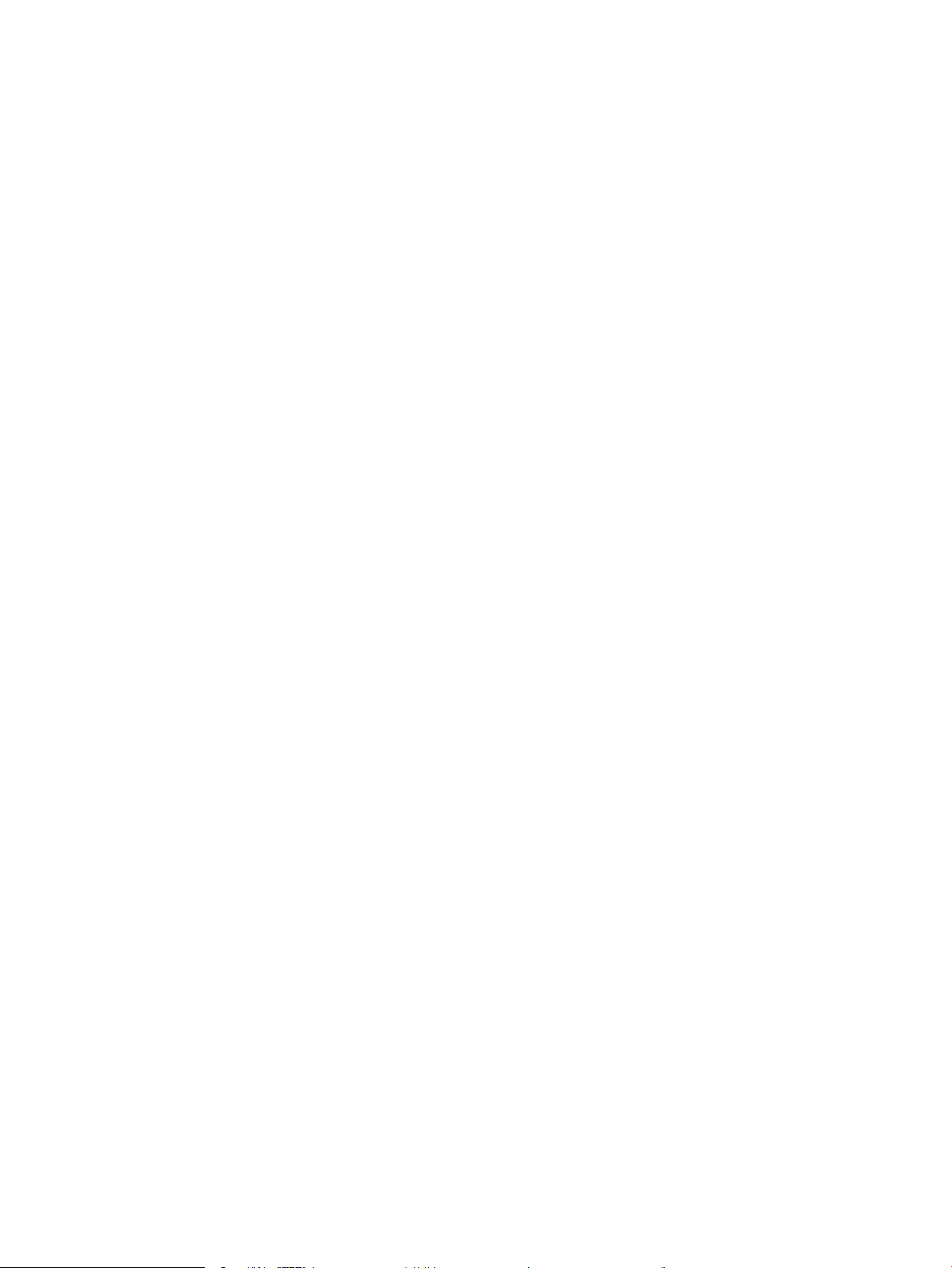
Gyakori, visszatérő papírelakadásokat tapasztal? ....................................................................................... 82
Papírelakadások megszüntetése az egylapos adagolóban (1. tálca) ...................................................... 84
Papírelakadások megszüntetése a 2. tálcában ............................................................................................ 86
A hátsó ajtónál vagy a beégetőmű környékén kialakult papírelakadás megszüntetése ...................... 89
Papírelakadás megszüntetése a duplex egységben (csak duplex típusok esetében) ........................... 91
Papírelakadások megszüntetése a kimeneti tálcában ................................................................................ 93
A nyomtatási minőség javítása ............................................................................................................................................ 95
Bevezetés ........................................................................................................................................................... 95
A nyomtató rmware-jének frissítése ........................................................................................................... 96
Másik szoftverprogramból történő nyomtatás ............................................................................................ 96
A papírtípus ellenőrzése a nyomtatási feladathoz ...................................................................................... 96
A nyomtató papírtípus-beállításának ellenőrzése .................................................................. 96
A papírtípus-beállítás ellenőrzése (Windows) .......................................................................... 96
A papírtípus-beállítás ellenőrzése (OS X) .................................................................................. 96
A tonerkazetta állapotának ellenőrzése ........................................................................................................ 97
Tisztítóoldal nyomtatása ................................................................................................................................. 98
A tonerkazetta vagy kazetták vizuális vizsgálata ........................................................................................ 99
Ellenőrizze a papírt és a nyomtatási környezetet ........................................................................................ 99
1. lépés: A HP specikációknak megfelelő papír használata ................................................. 99
2. lépés: A nyomtatási környezet ellenőrzése ......................................................................... 99
3. lépés: Az egyes tálcák beállítása ......................................................................................... 100
Másik nyomtató-illesztőprogram kipróbálása ........................................................................................... 101
Az EconoMode beállítások ellenőrzése ....................................................................................................... 102
Nyomtatási sűrűség beállítása ..................................................................................................................... 102
A nyomtató kalibrálása a színek beállításához .......................................................................................... 103
Színbeállítások módosítása (Windows) ....................................................................................................... 104
A nyomtatásiminőség-oldal kinyomtatása és értelmezése .................................................................... 105
A nyomtatási minőséggel kapcsolatos problémák megoldása ................................................................................... 107
Bevezetés ......................................................................................................................................................... 107
A nyomtatási minőséggel kapcsolatos problémák hibaelhárítása ......................................................... 107
Vezetékes hálózati problémák megoldása ..................................................................................................................... 116
Bevezetés ......................................................................................................................................................... 116
Rossz minőségű zikai csatlakozás ............................................................................................................. 116
A számítógép nem tud kommunikálni a nyomtatóval .............................................................................. 116
A nyomtató nem megfelelő kapcsolódási és kétoldalas nyomtatási beállításokat használ a
hálózathoz ....................................................................................................................................................... 117
Lehet, hogy az új szoftverek kompatibilitási problémákat okoznak ...................................................... 117
Lehet, hogy a számítógép vagy a munkaállomás nem megfelelően van beállítva ............................. 117
A nyomtató le van tiltva, vagy a hálózat egyéb beállításai nem megfelelőek ...................................... 117
Vezeték nélküli hálózati problémák megoldása ............................................................................................................. 118
Bevezetés ......................................................................................................................................................... 118
vi HUWW
Page 9
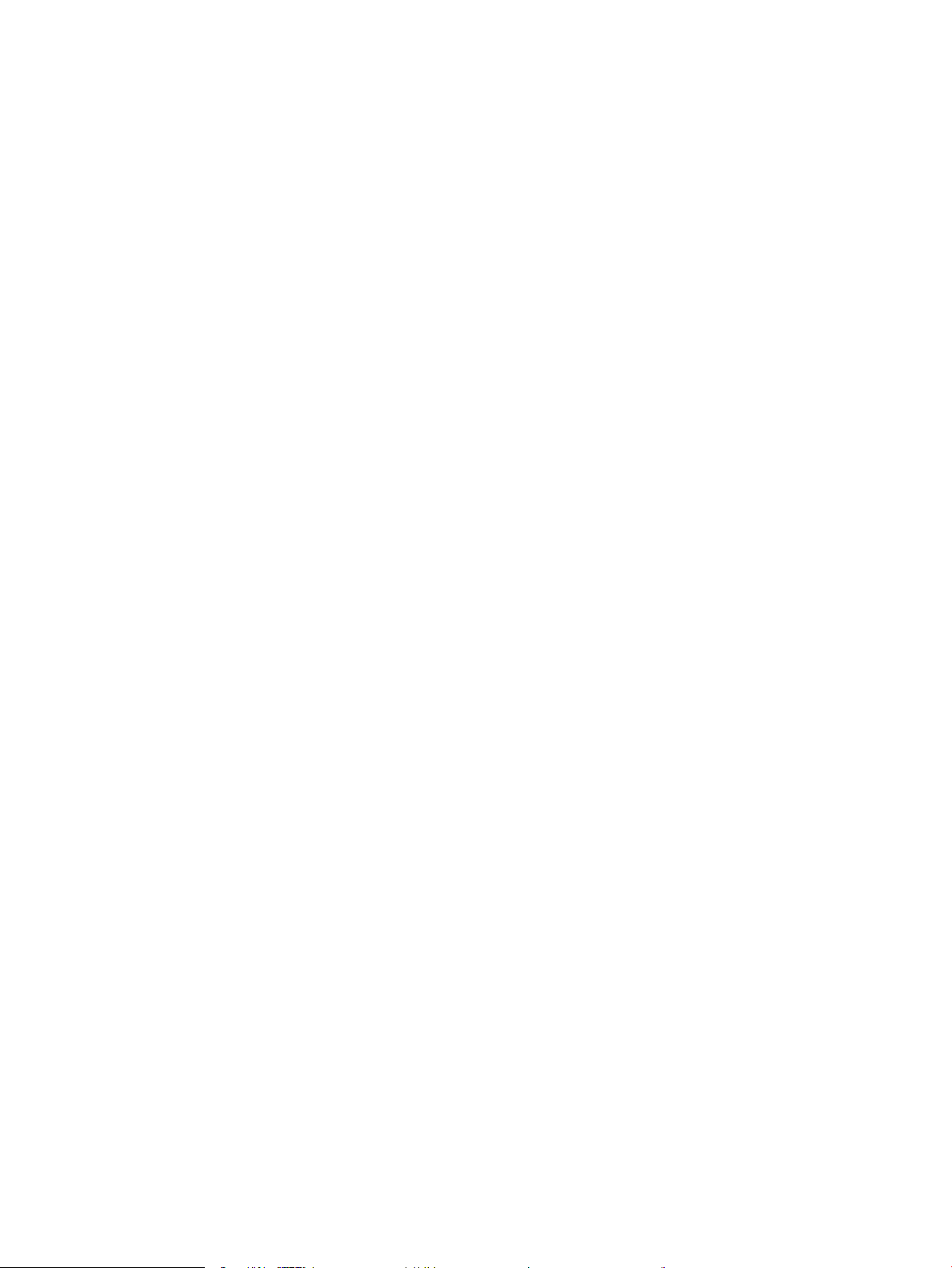
A vezeték nélküli kapcsolat ellenőrzőlistája ............................................................................................... 118
A nyomtató nem nyomtat a vezeték nélküli kapcsolat beállításának befejeződése után ................. 119
A nyomtató nem nyomtat, és a számítógéphez külső tűzfal van telepítve .......................................... 119
A vezeték nélküli kapcsolat nem működik a vezeték nélküli útválasztó vagy nyomtató
áthelyezése után ............................................................................................................................................. 119
Nem lehet több számítógépet csatlakoztatni a vezeték nélküli nyomtatóhoz .................................... 120
Ha a vezeték nélküli nyomtató virtuális magánhálózathoz (VPN) csatlakozik, megszakad a
kapcsolat .......................................................................................................................................................... 120
A hálózat nem jelenik meg a vezeték nélküli hálózatok listájában ........................................................ 120
A vezeték nélküli hálózat nem működik ..................................................................................................... 120
Vezeték nélküli hálózat diagnosztikai tesztjének végrehajtása .............................................................. 121
Az interferencia csökkentése vezeték nélküli hálózatban ....................................................................... 121
Tárgymutató ............................................................................................................................................................................................. 123
HUWW vii
Page 10
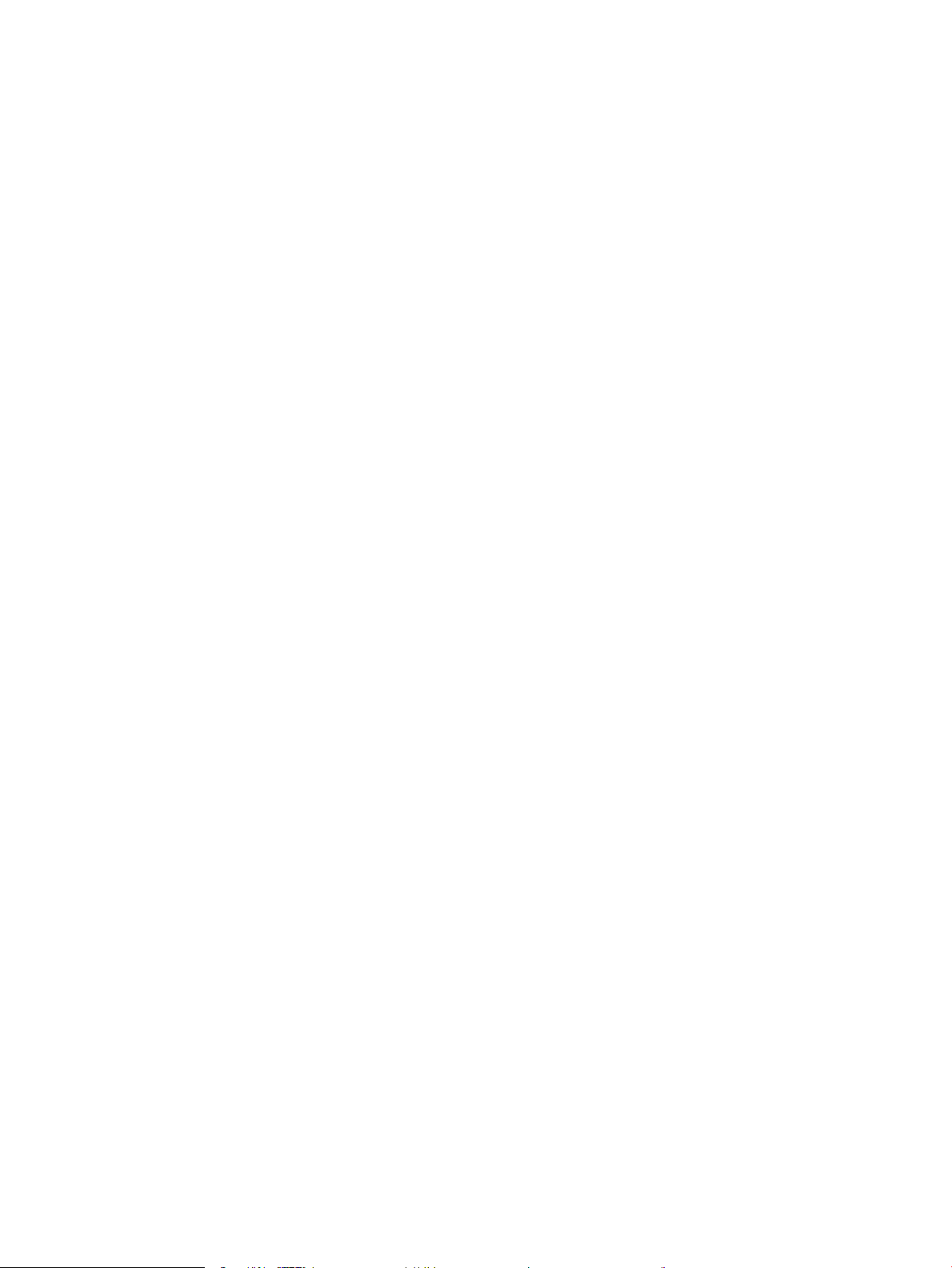
viii HUWW
Page 11
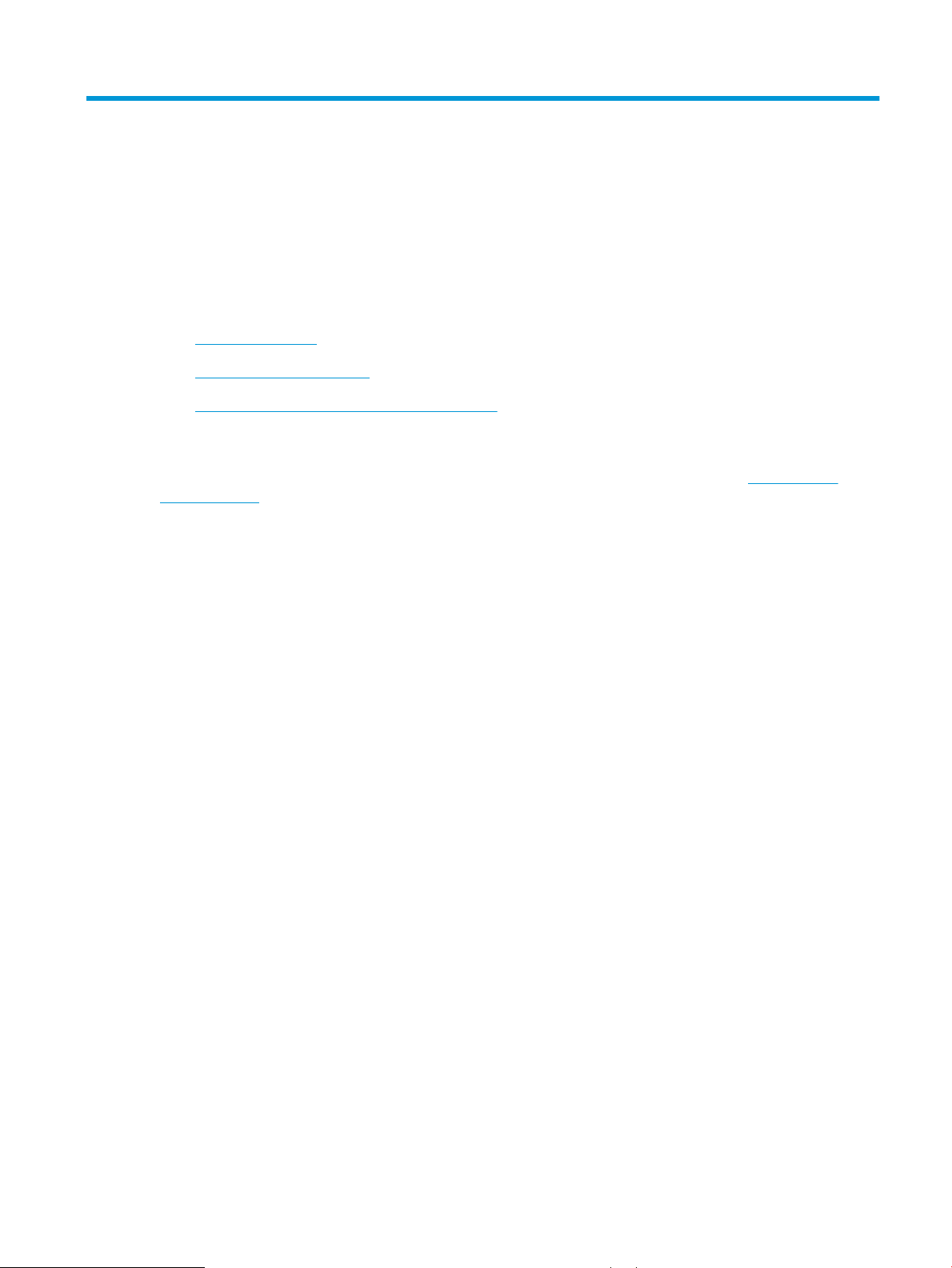
1 A nyomtató áttekintése
●
Nyomtató-nézetek
●
A nyomtató műszaki adatai
●
Nyomtatóhardver-beállítás és szoftvertelepítés
További tudnivalók:
Az alábbi információk a megjelenés idején helyesek voltak. A legfrissebb információkat lásd: www.hp.com/
support/ljM253.
A HP mindenre kiterjedő nyomtatósúgója az alábbi információkat tartalmazza:
● Telepítés és kongurálás
● Tanulás és használat
● Hibaelhárítás
● Szoftver- és rmware-frissítések letöltése
● Csatlakozás a támogatási fórumokhoz
● Garanciális és szabályzati információk keresése
HUWW 1
Page 12
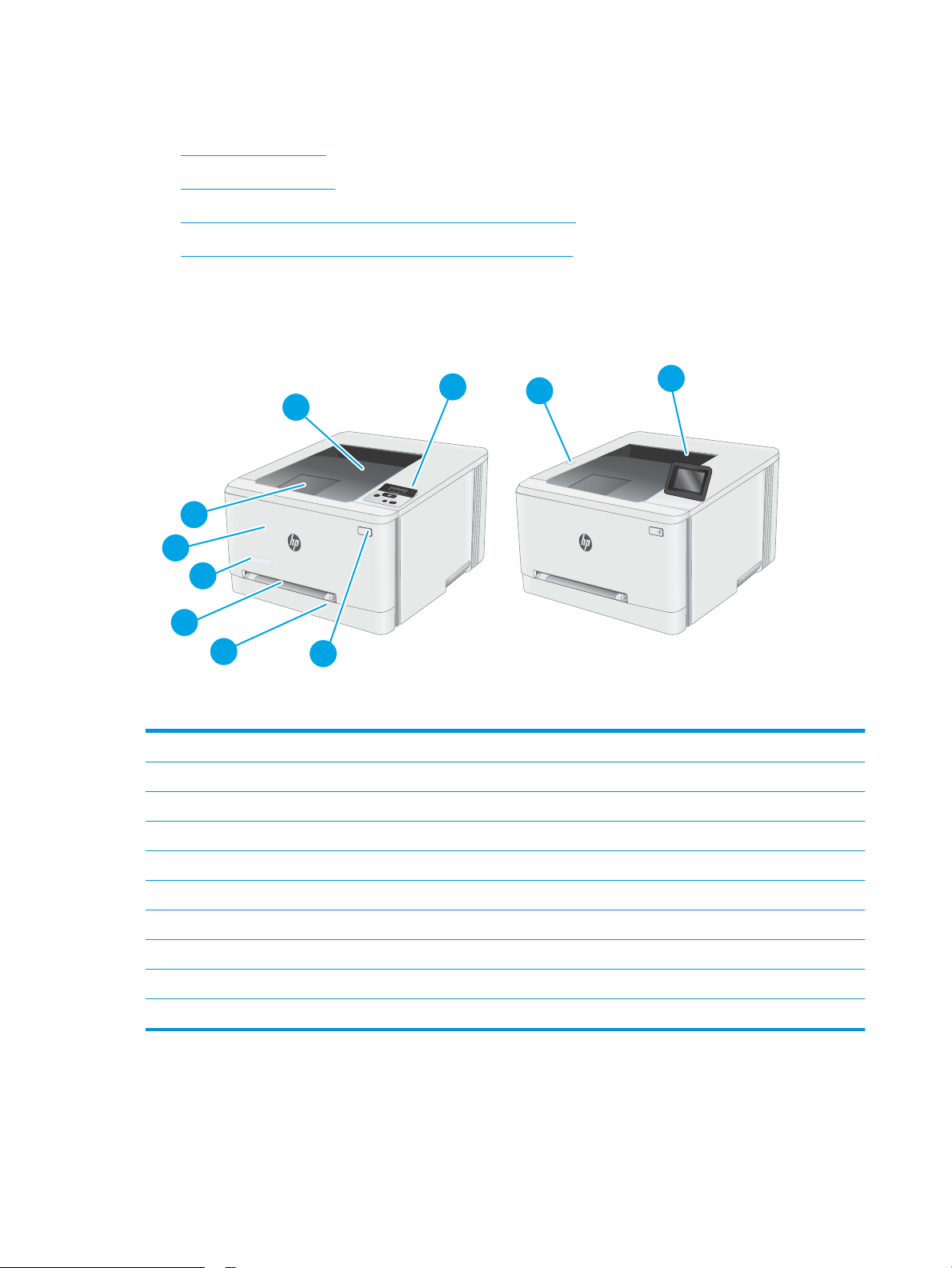
Nyomtató-nézetek
6
7
3
1
4
2
8
5
9
10
●
A nyomtató elölnézete
●
A nyomtató hátulnézete
●
2 soros kezelőpanel képe (csak az nw és dn típusok esetében)
●
Érintőképernyős kezelőpanel képe (csak a dw típus esetében)
A nyomtató elölnézete
1 2 soros, hátsó megvilágítású kezelőpanel (csak az nw és dn típusok esetében)
2 Kimeneti tálca
3 Kimeneti tálca hosszabbítója
4 Elülső ajtó (hozzáférés a tonerkazettákhoz)
5 Típusnév
6 Egylapos elsőbbségi adagoló (1. tálca)
7 Fő adagolótálca (2. tálca)
8 Tápkapcsoló gomb
9 Kezelőpanel színes érintőképernyős kijelzővel (csak a dw típusok esetében)
10 Helyi USB-port számítógép nélküli nyomtatáshoz (csak a dw típusok esetében)
2 1. fejezet A nyomtató áttekintése HUWW
Page 13
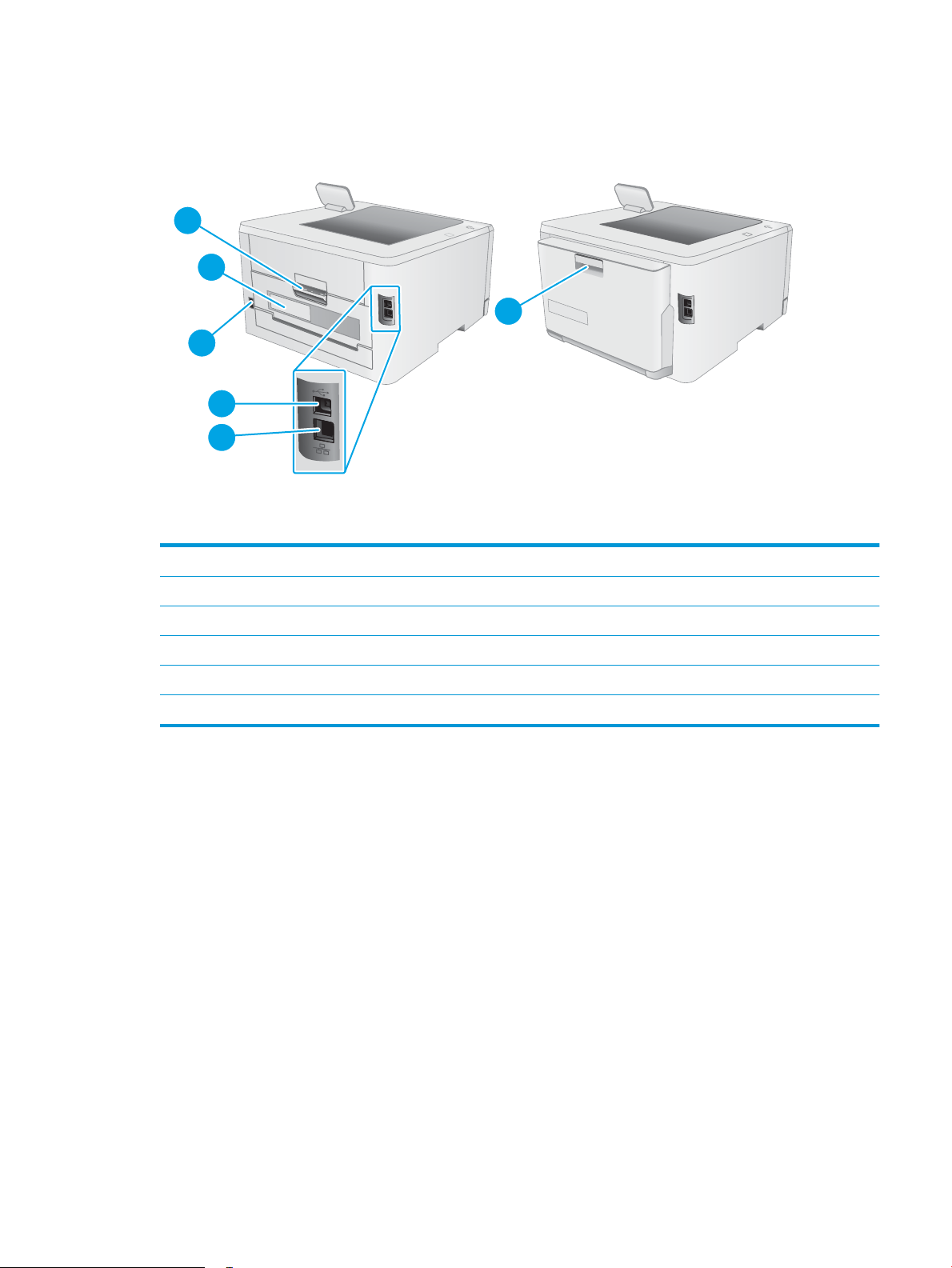
A nyomtató hátulnézete
2
1
6
3
5
4
1 Hátsó ajtó (hozzáférés papírelakadások elhárítása céljából)
2 Sorozatszám és termékszám címkéje
3 Tápcsatlakozó
4 USB-interfészport
5 Ethernet-port
6 Duplexegység (csak a duplex típusok esetében)
HUWW Nyomtató-nézetek 3
Page 14
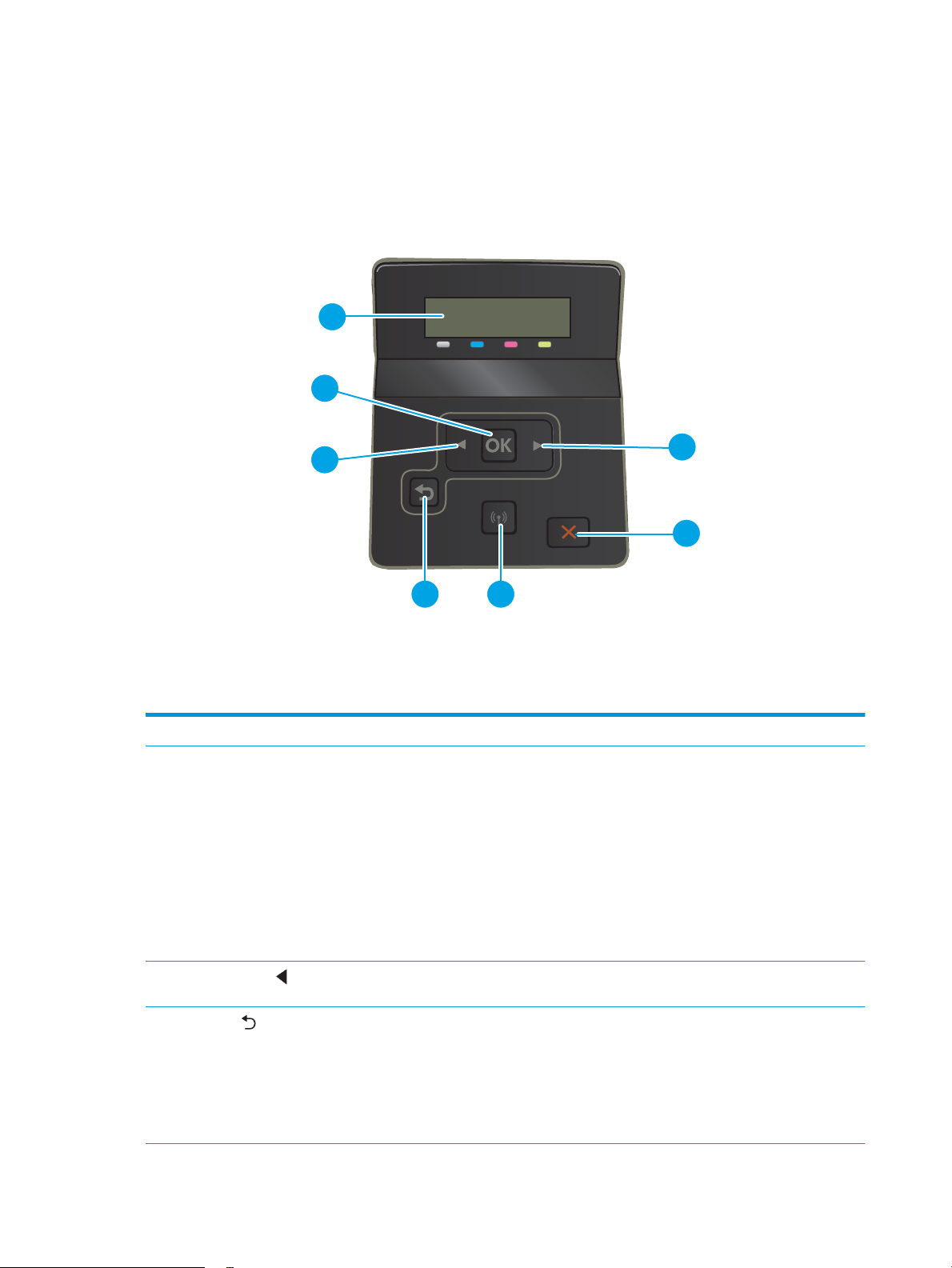
2 soros kezelőpanel képe (csak az nw és dn típusok esetében)
2
1
3
6
4 5
7
1 2 soros kezelőpanel kijelzője A képernyő az egyes menüket, valamint a nyomtatóadatokat jeleníti meg.
2 OK gomb Az OK gomb megnyomásával a következő műveleteket végezheti el:
● A kezelőpanel-menük megnyitása.
● A kezelőpanel kijelzőjén megjelenített almenü megnyitása.
● Menüelem kiválasztása.
3
Balra mutató nyíl gomb
4
Vissza nyíl gomb
● Egyes hibák törlése.
● Nyomtatási feladat indítása kezelőpanel-üzenetre adott válaszként (például, amikor
a kezelőpanel kijelzőjén megjelenik a Folytatáshoz nyomja meg az [OK] gombot
üzenet).
Ezzel a gombbal navigálhat a menük között, illetve csökkentheti a kijelzőn megjelenő
értéket.
Ezzel a gombbal az alábbi műveletek hajthatók végre:
● Kilépés a kezelőpanel-menükből.
● Visszagörgetés egy almenülista előző menüjére.
● Visszagörgetés egy almenülista előző menüelemére (a menüelem módosításainak
mentése nélkül).
4 1. fejezet A nyomtató áttekintése HUWW
Page 15
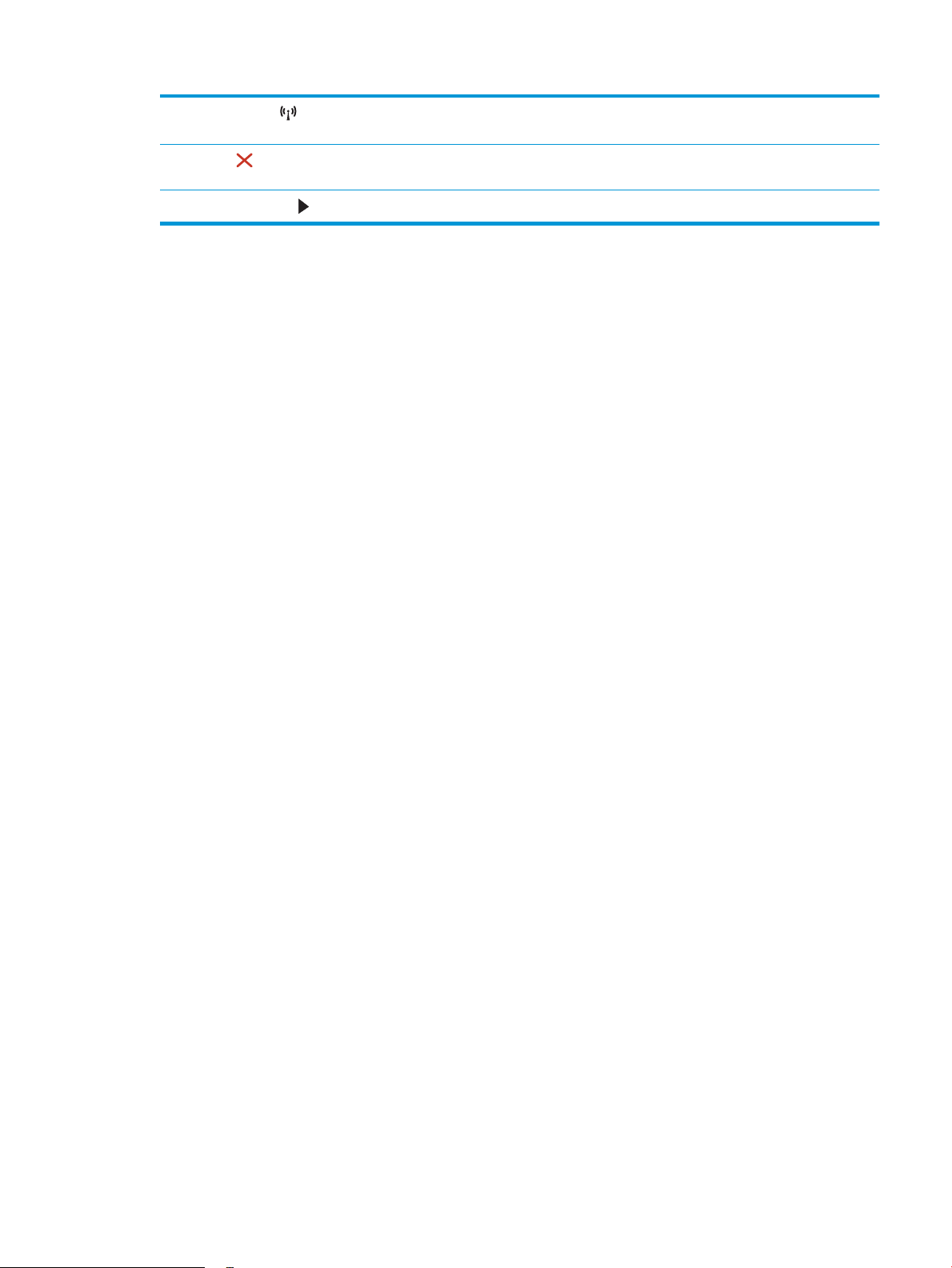
5
Vezeték nélküli gomb (csak
vezeték nélküli típusok esetében)
A gomb használatával érheti el a vezeték nélküli menüt.
6
Mégse gomb
7
Jobbra mutató nyíl gomb
A gomb lenyomásával megszakíthatja a nyomtatási feladatot, illetve kiléphet az egyes
kezelőpanel-menükből.
Ezzel a gombbal navigálhat a menük között, illetve növelheti a kijelzőn megjelenő értéket.
HUWW Nyomtató-nézetek 5
Page 16
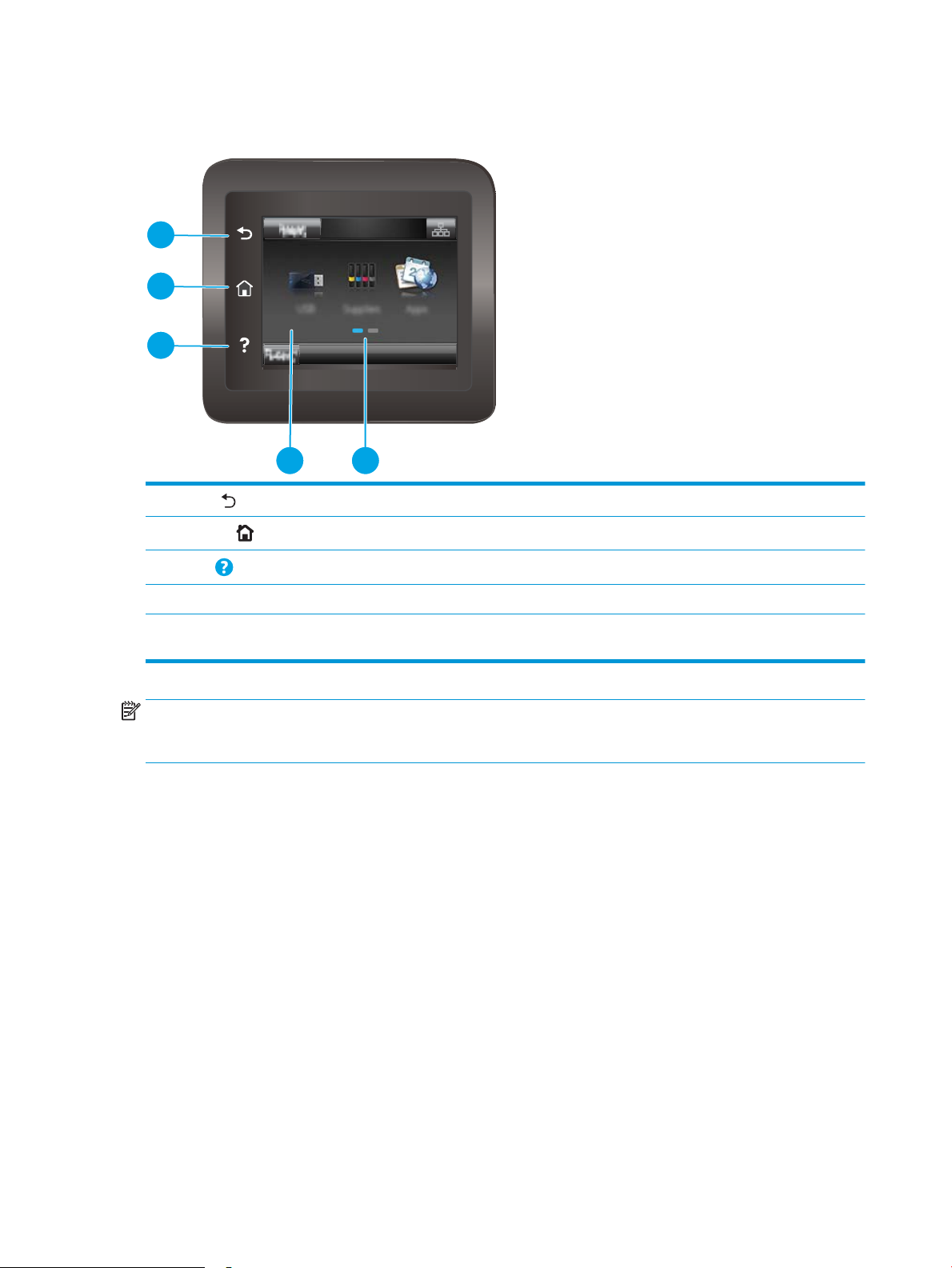
Érintőképernyős kezelőpanel képe (csak a dw típus esetében)
54
1
2
3
1
Vissza gomb
2
Kezdőlap gomb
3
Súgó gomb
4 Érintőképernyő A kijelző hozzáférést biztosít a menükhöz, súgóanimációkhoz és nyomtatóadatokhoz.
5 Kezdőképernyő-jelző A kijelző azt mutatja, hogy a kezelőpanel melyik kezdőképernyőt jeleníti meg az adott
A gomb megérintésével visszatérhet az előző képernyőre.
A gomb megérintésével a kezdőképernyőre léphet.
A gomb megérintésével megnyithatja a kezelőpanel súgórendszerét.
pillanatban.
MEGJEGYZÉS: Bár a kezelőpanel nem rendelkezik általánosan használható Mégse gombbal, számos
nyomtatási folyamat során megjelenik egy Mégse gomb az érintőképernyőn. Ez lehetővé teszi, hogy a
felhasználók megszakítsák az adott folyamatot azelőtt, hogy a nyomtató befejezné azt.
6 1. fejezet A nyomtató áttekintése HUWW
Page 17
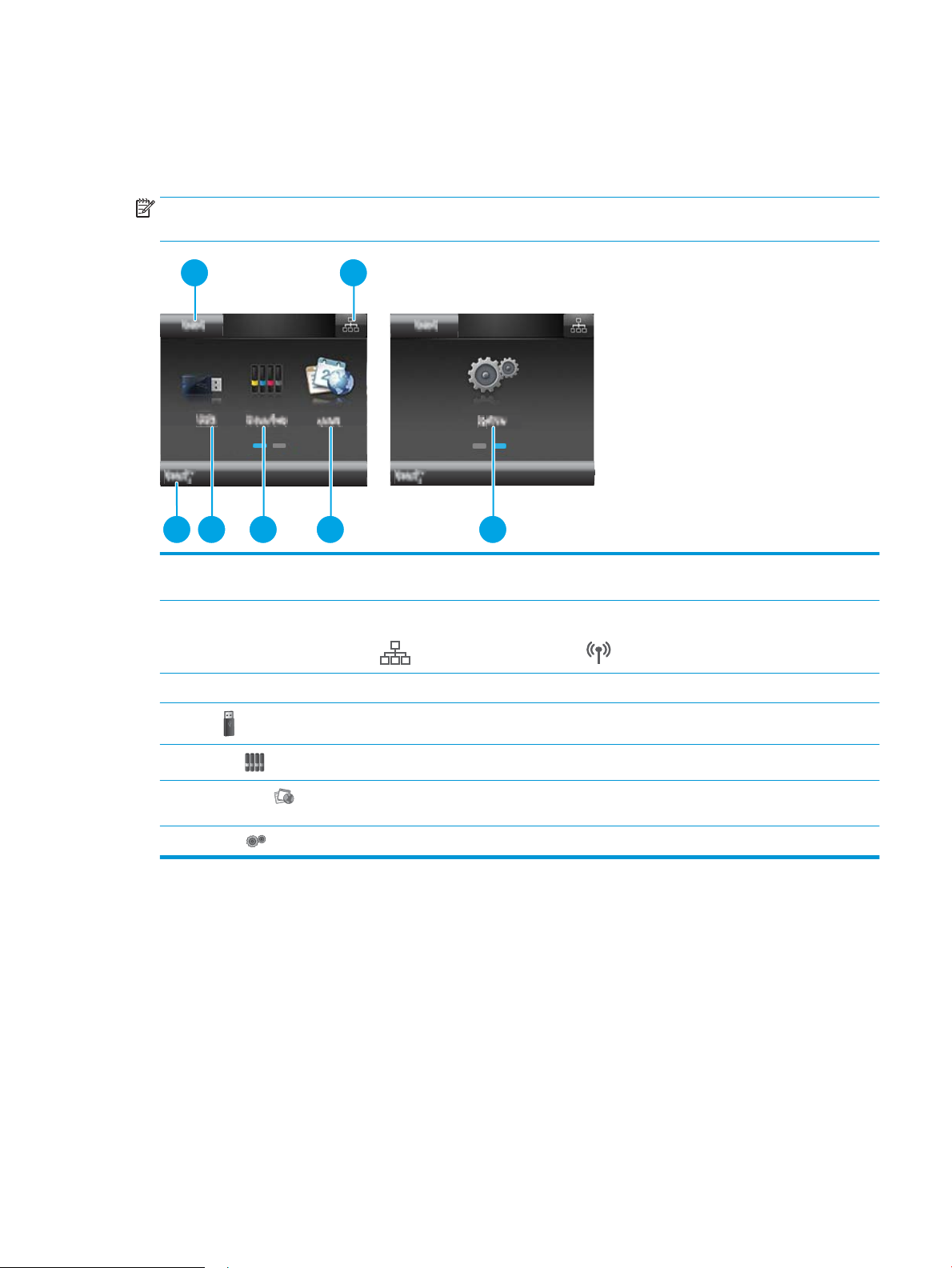
Kezdőképernyő elrendezése
1 2
4 53 6 7
A kezdőképernyő hozzáférést biztosít a nyomtatófunkciókhoz, valamint jelzi a nyomtató aktuális állapotát.
A nyomtató kezelőpaneljén található Kezdőlap gomb megérintésével bármikor visszatérhet a kezdőképernyőre.
MEGJEGYZÉS: A kezdőképernyőn megjelenő funkciók – a nyomtató kongurációjától függően – eltérőek
lehetnek.
1 Visszaállítás gomb A gomb megérintésével a rendszer visszaállítja az összes ideiglenes feladat-beállítást az
alapértelmezett nyomtató beállításaira.
2 Csatlakozási információk
3 A nyomtató állapota Ez a képernyőterület információt szolgáltat a nyomtató általános állapotáról.
4
5
6
7 Beállítás gomb A gombot megérintve megnyithatja a Beállítás menüt.
gomb
USB gomb
Kellékek gomb
Alkalmazások 2 gomb
A gomb megérintésével megnyílik a Csatlakozási információk menü, ahol a hálózati információk
tekinthetők meg. A gomb a nyomtató által használt hálózat típusától függően vezetékes hálózati
ikon vagy vezeték nélküli hálózati ikon formájában jelenik meg.
A gomb megérintésével megnyílik az USB ash meghajtó menü.
A gomb megérintésével a kellékállapottal kapcsolatos információkat tekintheti meg.
A gombot megérintve megnyithatja az Alkalmazások menüt, ahol számos webes alkalmazásból
nyomtathat közvetlenül.
HUWW Nyomtató-nézetek 7
Page 18
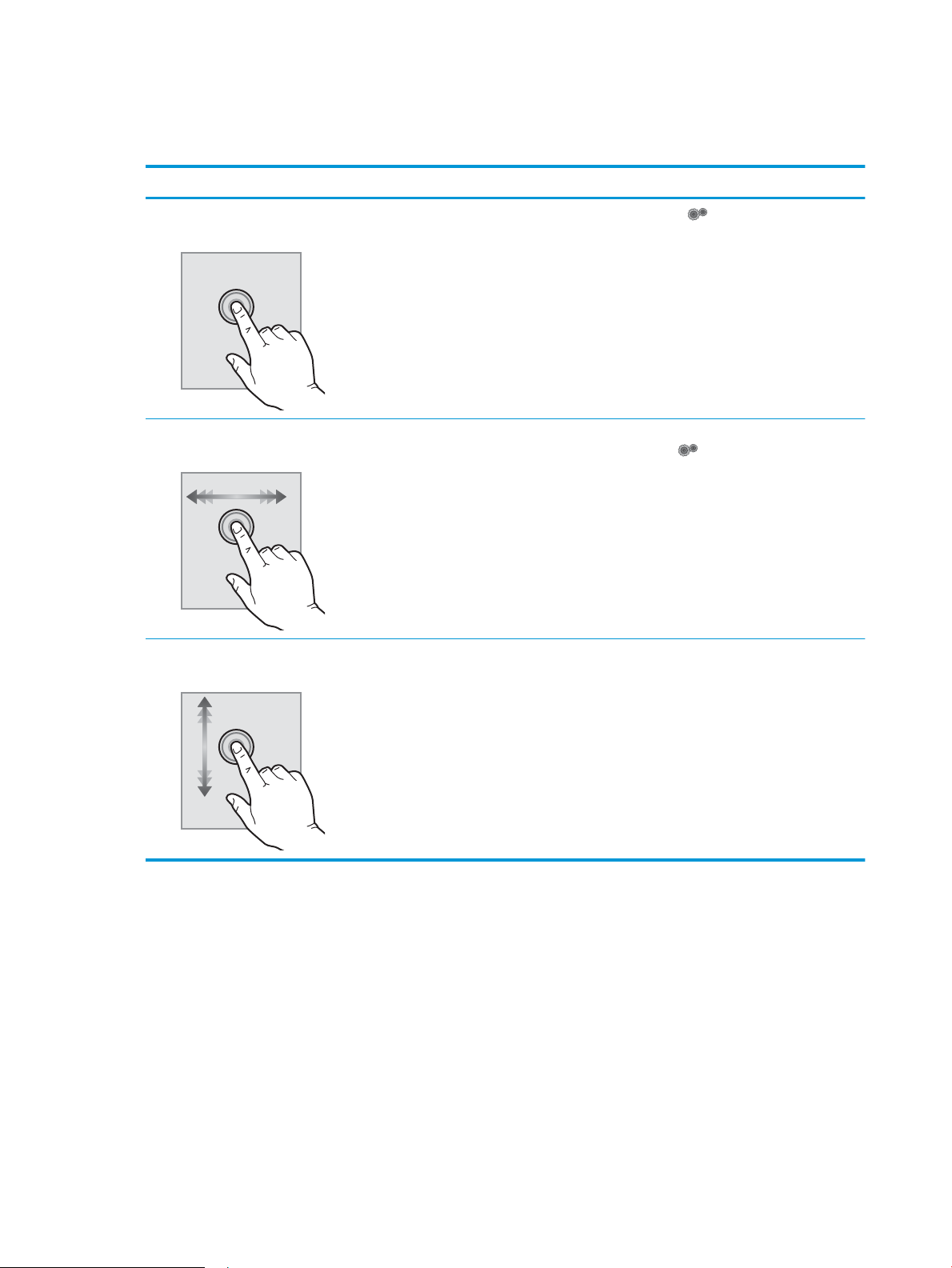
Az érintőképernyős kezelőpanel használata
A nyomtató érintőképernyős kezelőpanelének használatához alkalmazza az alábbi műveleteket.
Művelet Leírás Példa
Érintés A képernyő elemeinek megérintésével
kijelölheti azokat, illetve az adott menüt
nyithatja meg. A menükben történő
görgetés közben röviden érintse meg a
képernyőt, így befejezheti a görgetést.
Pöccintés Érintse meg a képernyőt, majd mozgassa az
ujját vízszintesen a képernyő oldalirányú
mozgatásához.
Görgetés Érintse meg a képernyőt, majd az ujja
felemelése nélkül mozgassa függőlegesen
az ujját a képernyő mozgatásához.
A Beállítás gombot megérintve
megnyithatja a Beállítás menüt.
Húzza el az ujját a kezdőképernyőn a
Beállítás gomb eléréséhez.
Görgesse végig a Beállítás menüt.
8 1. fejezet A nyomtató áttekintése HUWW
Page 19
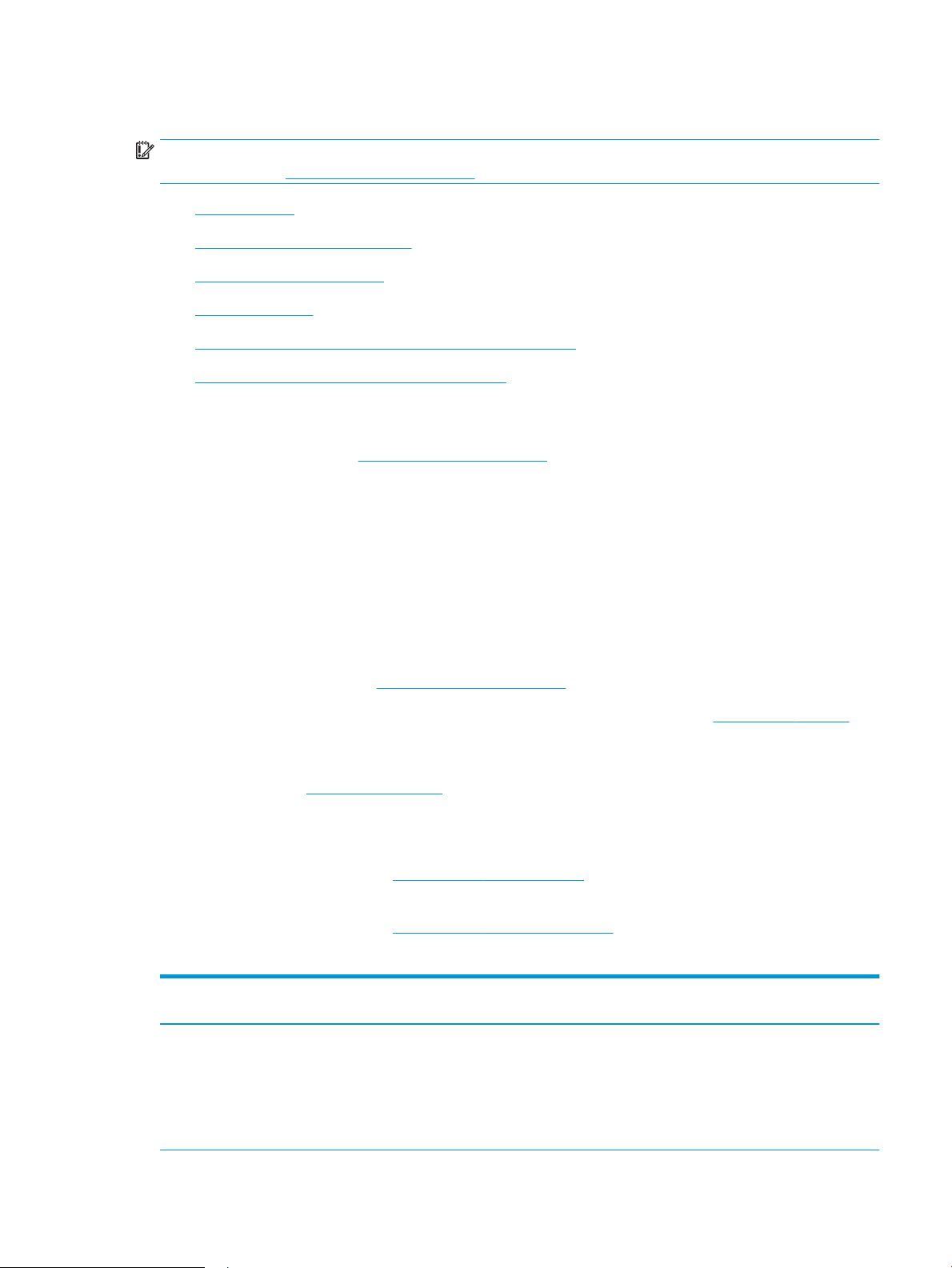
A nyomtató műszaki adatai
FONTOS: Az alábbi jellemzők a közzététel idején helyesek voltak, de azok módosulhatnak. A naprakész
információkat lásd: www.hp.com/support/ljM253.
●
Műszaki adatok
●
Támogatott operációs rendszerek
●
Mobilnyomtatási megoldások
●
Nyomtatóméretek
●
Teljesítményfelvétel, elektromos jellemzők és zajkibocsátás
●
Működtetési környezet hőmérséklet-tartománya
Műszaki adatok
Az aktuális információkat lásd: www.hp.com/support/ljM253.
Támogatott operációs rendszerek
Az alábbi információk a nyomtató-specikus Windows PCL 6 és OS X rendszerhez való HP nyomtatóillesztőprogramokra, valamint a szoftvertelepítőre vonatkoznak.
Windows: A szoftvertelepítő alkalmazás használata esetén a HP szoftvertelepítő – Windows operációs
rendszertől függően – a „HP PCL.6” 3. verziójú nyomtató-illesztőprogramot, a „HP PCL 6” 3. verziójú nyomtatóillesztőprogramot, vagy pedig a „HP PCL-6” 4. verziójú nyomtató-illesztőprogramot telepíti az opcionális
szoftverekkel együtt. A „HP PCL.6” 3. verziójú nyomtató-illesztőprogram, a „HP PCL 6” 3. verziójú nyomtatóillesztőprogram és a „HP PCL-6” 4. verziójú nyomtató-illesztőprogram a nyomtatótámogatás weboldaláról
tölthető le ehhez a nyomtatóhoz: www.hp.com/support/ljM253.
OS X: A nyomtató Mac gépekkel is használható. Töltse le a HP Easy Start programot az 123.hp.com/LaserJet
vagy a Nyomtatótámogatás oldalról, majd a HP Easy Start segítségével telepítse a HP nyomtatóillesztőprogramot. A HP Easy Start nem része a HP szoftvertelepítőnek.
1. Látogasson el az 123.hp.com/LaserJet webhelyre.
2. Kövesse a nyomtatószoftver letöltésére szolgáló lépéseket.
Linux: A Linux operációs rendszerhez használható nyomtató-illesztőprogramokról és egyéb tudnivalókról a
következő webhelyen tájékozódhat: www.hp.com/go/linuxprinting.
UNIX: A UNIX® operációs rendszerhez használható nyomtató-illesztőprogramokról és egyéb tudnivalókról a
következő webhelyen tájékozódhat: www.hp.com/go/unixmodelscripts.
-1. táblázat: Támogatott operációs rendszerek és nyomtató-illesztőprogramok
1
Operációs rendszer Nyomtató-illesztőprogram telepítve (a
webes szoftverről)
Windows® XP SP3, 32 bites
Ehhez az operációs rendszerhez a „HP PCL.
6” nyomtató-specikus nyomtatóillesztőprogram a szoftvertelepítés
részeként kerül telepítésre.
Megjegyzések
A Microsoft 2009 áprilisában visszavonta a
Windows XP rendszer általános
támogatását. A HP továbbra is igyekszik
megadni a legjobb támogatást a
megszüntetett XP operációs rendszerhez. A
nyomtató-illesztőprogram bizonyos funkciói
nem támogatottak.
HUWW A nyomtató műszaki adatai 9
Page 20
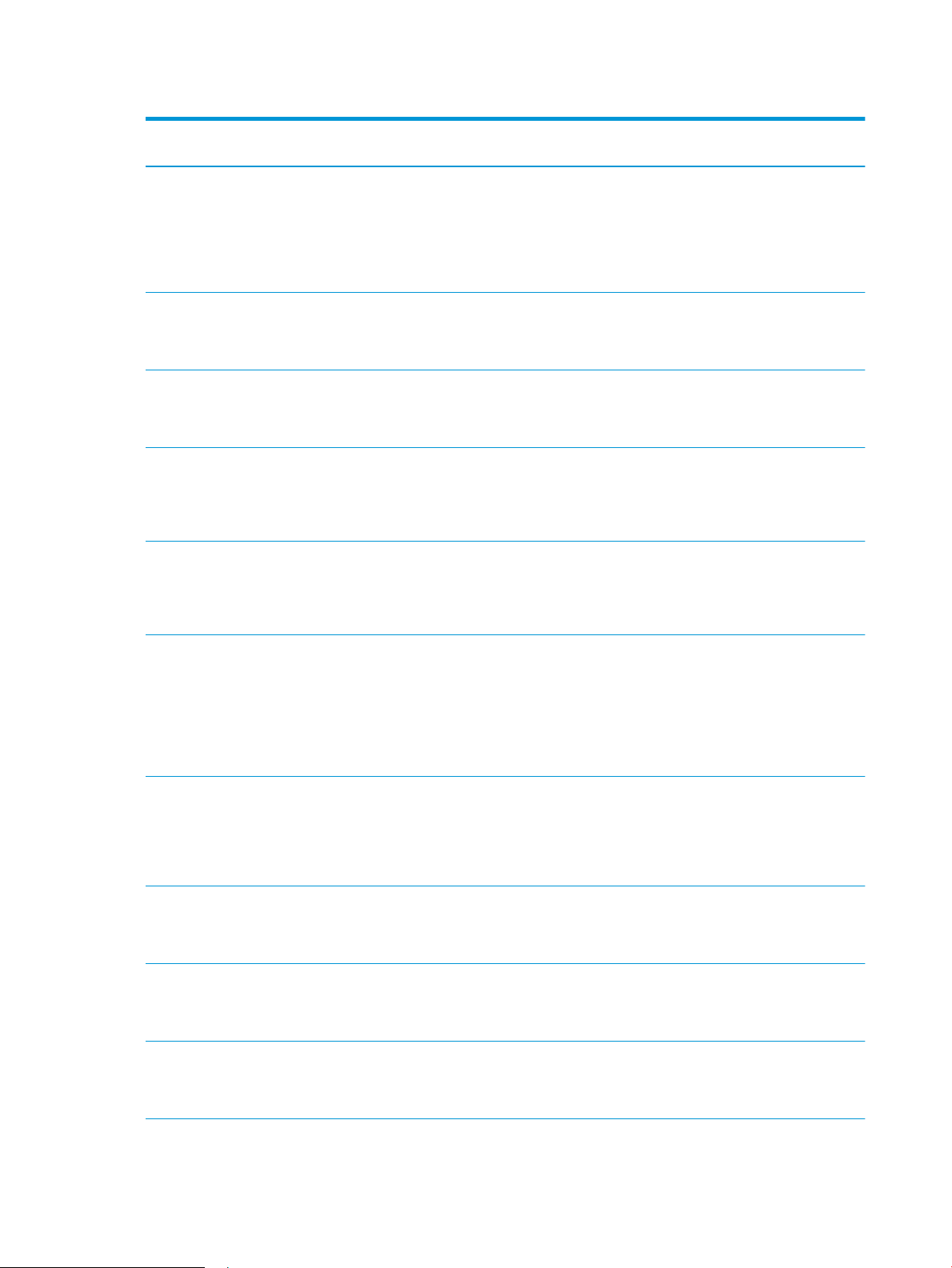
1-1. táblázat: Támogatott operációs rendszerek és nyomtató-illesztőprogramok (folytatás)
Operációs rendszer Nyomtató-illesztőprogram telepítve (a
webes szoftverről)
Windows Vista®, 32 bites
Windows 7, 32 bites és 64 bites Ehhez az operációs rendszerhez a „HP PCL
Windows 8, 32 bites és 64 bites Ehhez az operációs rendszerhez a
Windows 8.1, 32 bites és 64 bites Ehhez az operációs rendszerhez a
Windows 10, 32 bites és 64 bites Ehhez az operációs rendszerhez a
Ehhez az operációs rendszerhez a „HP PCL.
6” nyomtató-specikus nyomtatóillesztőprogram a szoftvertelepítés
részeként kerül telepítésre.
6” nyomtató-specikus nyomtatóillesztőprogram a szoftvertelepítés
részeként kerül telepítésre.
„HP PCL 6” nyomtató-specikus nyomtatóillesztőprogram a szoftvertelepítés
részeként kerül telepítésre.
„HP PCL-6” V4 nyomtató-specikus
nyomtató-illesztőprogram a
szoftvertelepítés részeként kerül
telepítésre.
„HP PCL-6” V4 nyomtató-specikus
nyomtató-illesztőprogram a
szoftvertelepítés részeként kerül
telepítésre.
Megjegyzések
A Microsoft 2012 áprilisában visszavonta a
Windows Vista rendszer általános
támogatását. A HP továbbra is igyekszik
megadni a legjobb támogatást a
megszüntetett Vista operációs rendszerhez.
A nyomtató-illesztőprogram bizonyos
funkciói nem támogatottak.
A Windows 8 RT támogatását a Microsoft IN
OS 4-es verziójú, 32 bites illesztőprogram
biztosítja.
A Windows 8.1 RT támogatását a Microsoft
IN OS 4-es verziójú, 32 bites illesztőprogram
biztosítja.
Windows Server 2008 SP2, 32 bites A „HP PCL.6” nyomtatóspecikus nyomtató-
illesztőprogram a nyomtatótámogatás
weboldaláról tölthető le. Töltse le az
illesztőprogramot, majd telepítse azt a
Microsoft Nyomtató hozzáadása
eszközével.
Windows Server 2008 SP2, 64 bites A „HP PCL 6” nyomtatóspecikus nyomtató-
illesztőprogram a nyomtatótámogatás
weboldaláról tölthető le. Töltse le az
illesztőprogramot, majd telepítse azt a
Microsoft Nyomtató hozzáadása
eszközével.
Windows Server 2008 R2, SP 1, 64 bites Ehhez az operációs rendszerhez a
„HP PCL 6” nyomtató-specikus nyomtatóillesztőprogram a szoftvertelepítés
részeként kerül telepítésre.
Windows Server 2012, 64 bites Ehhez az operációs rendszerhez a „HP PCL
6” nyomtató-specikus nyomtatóillesztőprogram a szoftvertelepítés
részeként kerül telepítésre.
Windows Server 2012 R2, 64 bites Ehhez az operációs rendszerhez a
„HP PCL-6” nyomtatóspecikus nyomtatóillesztőprogram a szoftvertelepítés
részeként kerül telepítésre.
A Microsoft 2015 januárjában visszavonta a
Windows Server 2008 rendszer általános
támogatását. A HP továbbra is igyekszik
megadni a legjobb támogatást a
megszüntetett Windows Server 2008
operációs rendszerhez. A nyomtatóillesztőprogram bizonyos funkciói nem
támogatottak.
A Microsoft 2015 januárjában visszavonta a
Windows Server 2008 rendszer általános
támogatását. A HP továbbra is igyekszik
megadni a legjobb támogatást a
megszüntetett Windows Server 2008
operációs rendszerhez.
10 1. fejezet A nyomtató áttekintése HUWW
Page 21
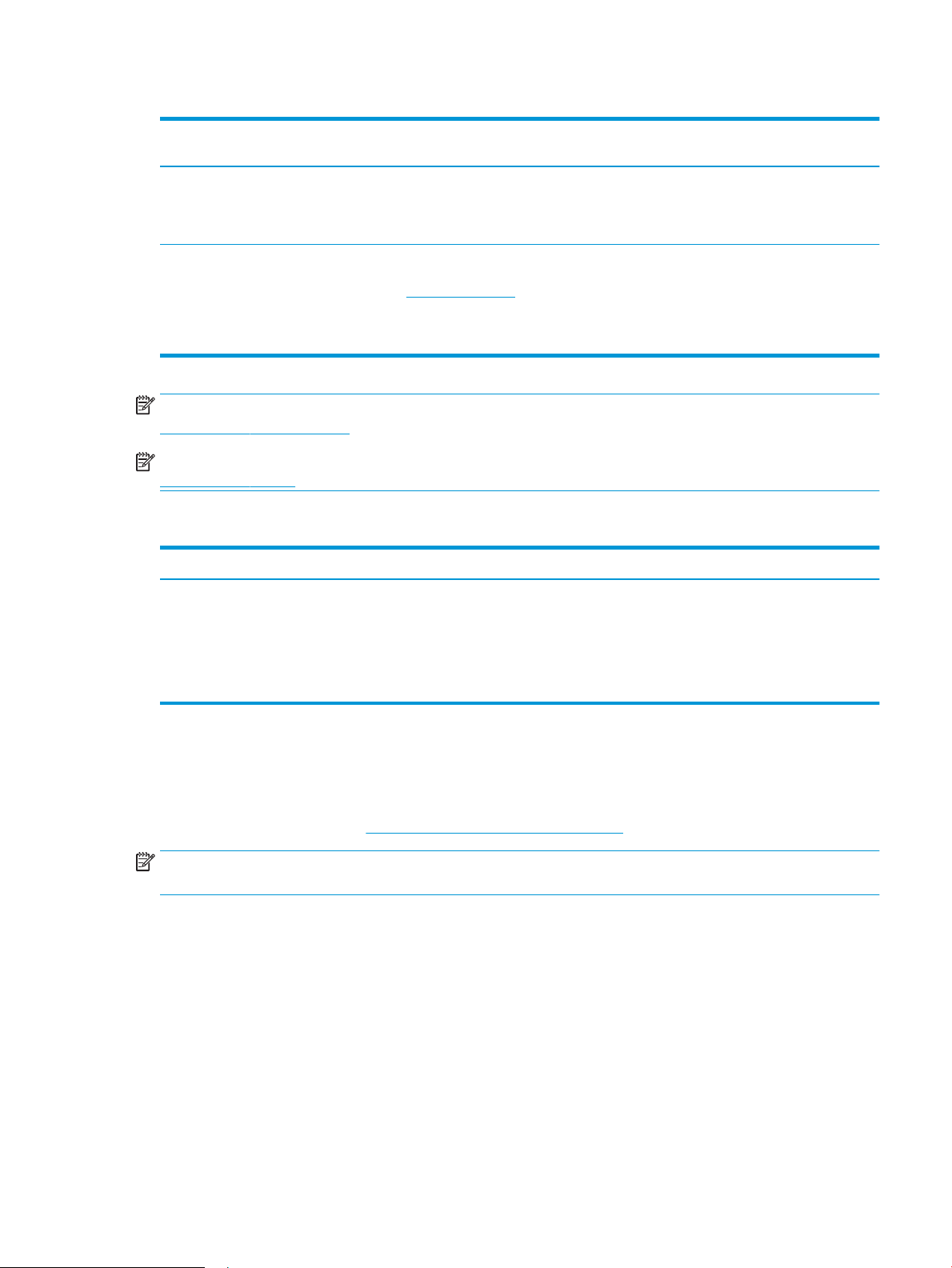
1-1. táblázat: Támogatott operációs rendszerek és nyomtató-illesztőprogramok (folytatás)
Operációs rendszer Nyomtató-illesztőprogram telepítve (a
webes szoftverről)
Windows 10 Server (Server 2016), 32 bites
és 64 bites
OS X 10.10 Yosemite, OS X 10.11 El Capitan,
OS X 10.12 Sierra
Ehhez az operációs rendszerhez a
„HP PCL-6” nyomtatóspecikus nyomtatóillesztőprogram a szoftvertelepítés
részeként kerül telepítésre.
A nyomtató-illesztőprogram telepítéséhez
töltse le a HP Easy Start alkalmazást az
123.hp.com/LaserJet oldalról. Kövesse a
nyomtatószoftver és nyomtatóillesztőprogram telepítésére szolgáló
lépéseket.
Megjegyzések
MEGJEGYZÉS: A támogatott operációs rendszerek aktuális listájának megtekintéséhez látogasson el a
www.hp.com/support/ljM253 címre, ahol a HP teljes körű támogatást nyújt nyomtatójához.
MEGJEGYZÉS: A nyomtató HP UPD illesztőprogram-támogatásával kapcsolatban tekintse meg a
www.hp.com/go/upd oldalt. A További információk alatt kattintson a hivatkozásokra.
1-2. táblázat: Minimális rendszerkövetelmények
Windows OS X
● CD-ROM-meghajtó, DVD-meghajtó, vagy internetkapcsolat
● Internetkapcsolat
● Külön USB 1.1 vagy 2.0 csatlakozás vagy hálózati kapcsolat
● 400 MB szabad merevlemez-terület
● 1 GB RAM (32 bites) vagy 2 GB RAM (64 bites)
Mobilnyomtatási megoldások
A HP számos mobil és ePrint megoldást kínál a laptopról, táblagépről, okostelefonról, illetve más mobileszközről
HP-nyomtatóra történő egyszerű nyomtatás lehetővé tételére. A teljes lista megtekintéséhez és a legjobb
megoldás kiválasztásához lásd: www.hp.com/go/LaserJetMobilePrinting.
MEGJEGYZÉS: Frissítse a nyomtató rmware-ét az összes mobilnyomtatási és ePrint funkció támogatásának
biztosításához.
● Wi-Fi Direct (csak vezeték nélküli típusok esetében)
● HP ePrint e-mailen keresztül (engedélyezni kell hozzá a HP webes szolgáltatásokat, valamint a nyomtatót
regisztrálni kell a HP Connected szolgáltatásra)
● HP ePrint alkalmazás (Android, iOS és Blackberry esetében elérhető)
● HP All-in-One Remote alkalmazás iOS és Android készülékekhez
● HP ePrint szoftver
● 1 GB szabad merevlemez-terület
● Google Cloud Print
HUWW A nyomtató műszaki adatai 11
Page 22
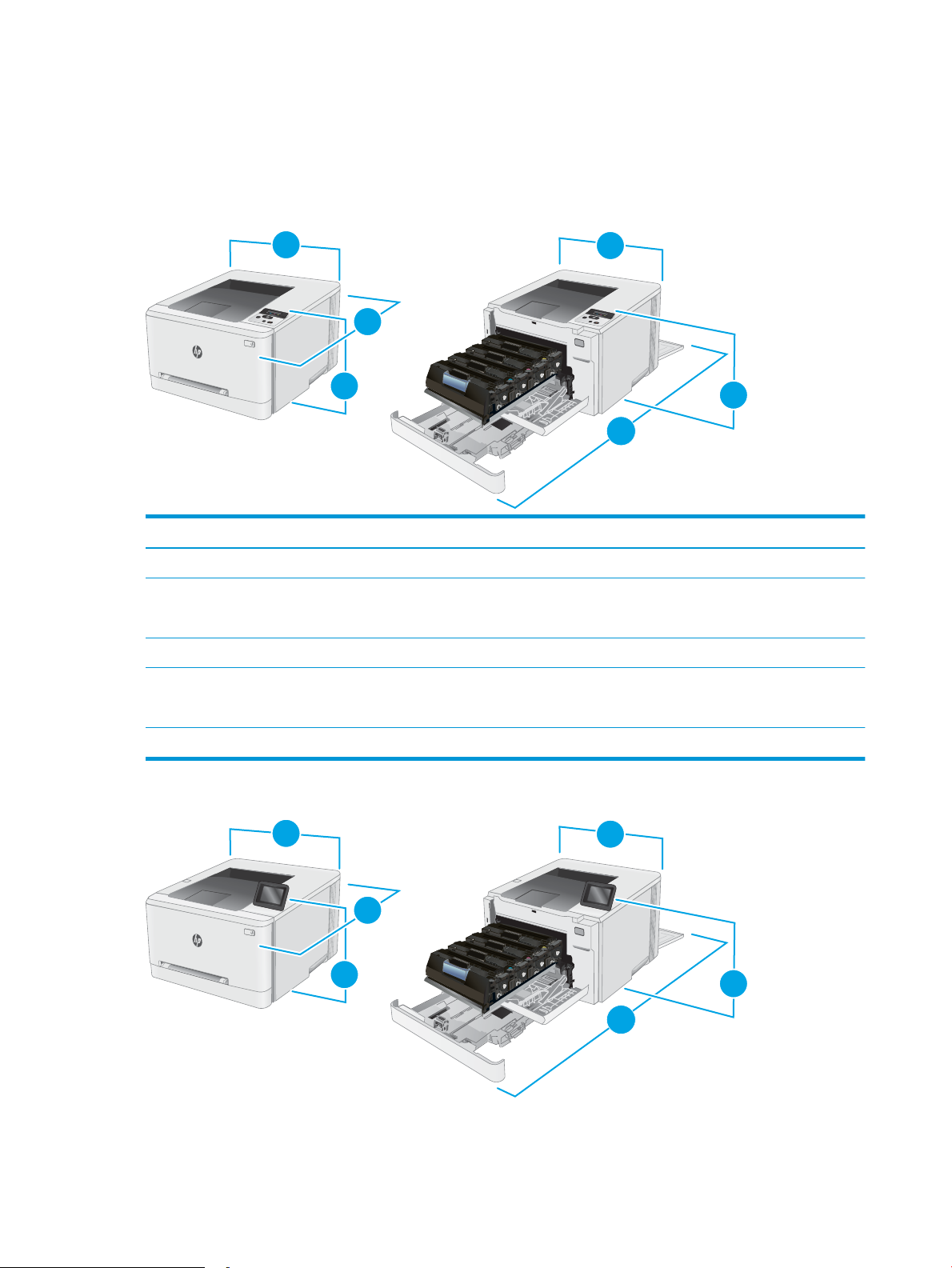
● AirPrint
3
2
1
3
1
2
3
2
1
3
1
2
● Android nyomtatás
Nyomtatóméretek
1-1. ábra: Méretek az M254nw és M254dn típusok esetében
A nyomtató teljesen bezárt állapotban A nyomtató teljesen kinyitott állapotban
1. Magasság 247,5 mm 247,5 mm
2. Mélység M254nw típusok: 385,8 mm
M254dn típusok: 419 mm
3. Szélesség 392 mm 392 mm
Súly (kazettákkal együtt) M254nw típusok: 13,8 kg
M254dn típusok: 14,8 kg
1-2. ábra: Méretek az M254dw típusok esetében
M254nw típusok: 855 mm
M254dn típusok: 1008 mm
12 1. fejezet A nyomtató áttekintése HUWW
Page 23
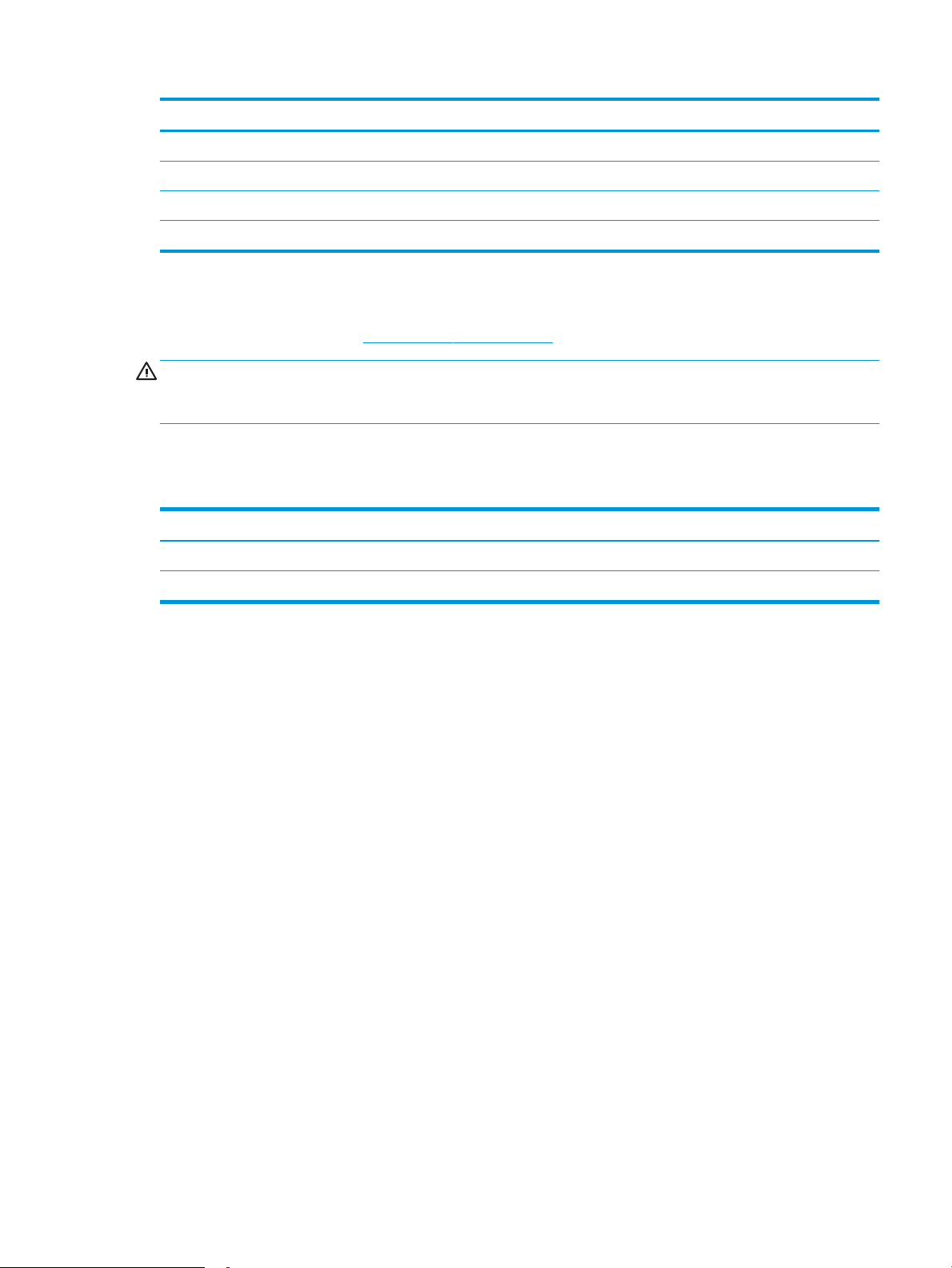
A nyomtató teljesen becsukott állapotban A nyomtató teljesen kinyitott állapotban
1. Hosszúság 247,5 mm 297 mm
2. Mélység 419 mm 1008 mm
3. Szélesség 392 mm 392 mm
Súly (kazettákkal együtt) 14,8 kg
Teljesítményfelvétel, elektromos jellemzők és zajkibocsátás
Az aktuális információkért lásd: www.hp.com/support/ljM253.
VIGYÁZAT! A hálózati feszültséggel szembeni követelmények annak az országnak/térségnek felelnek meg,
ahol a nyomtató forgalomba kerül. Ne változtassa meg az üzemi feszültséget. Ez árt a nyomtatónak, és
érvényteleníti a nyomtatóra vonatkozó garanciát.
Működtetési környezet hőmérséklet-tartománya
1-3. táblázat: Működtetési környezet hőmérséklet-tartománya
Környezet Javasolt Megengedett
Hőmérséklet 17–25 °C 15–30 °C
Relatív páratartalom 30–70%-os relatív páratartalom (RH) 10–80%-os relatív páratartalom
HUWW A nyomtató műszaki adatai 13
Page 24
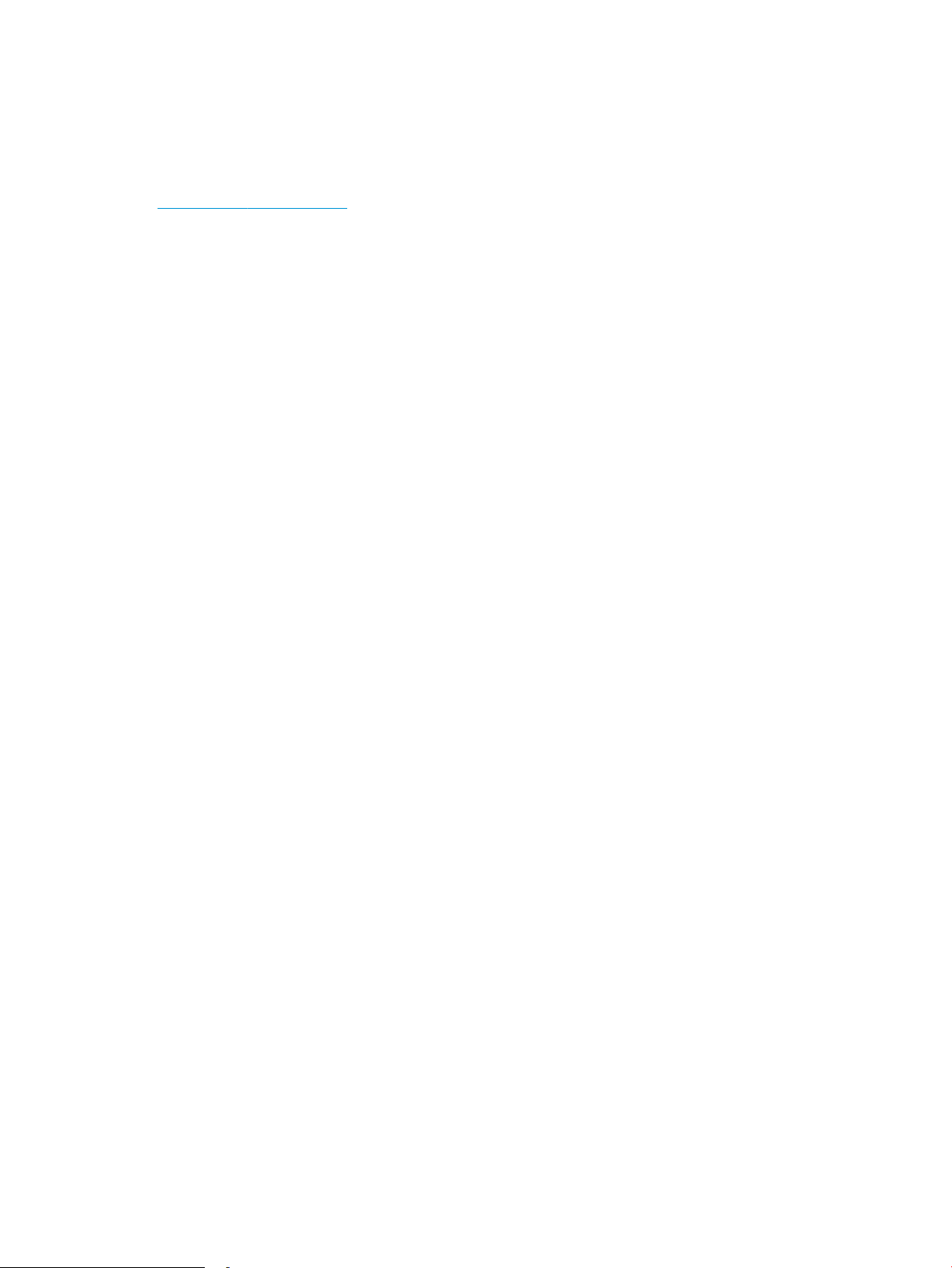
Nyomtatóhardver-beállítás és szoftvertelepítés
Az alapvető üzembe helyezési utasításokért olvassa el a beállítási útmutatót és az Első lépések című útmutatót,
amelyet a nyomtatóhoz kapott. Látogasson el a HP támogatás weboldalára további információkért.
A www.hp.com/support/ljM253 webhelyen a HP teljes körű segítséget nyújt nyomtatójához. Terméktámogatás
itt:
● Telepítés és kongurálás
● Tanulás és használat
● Hibaelhárítás
● Szoftver- és rmware-frissítések letöltése
● Csatlakozás a támogatási fórumokhoz
● Garanciális és szabályzati információk keresése
14 1. fejezet A nyomtató áttekintése HUWW
Page 25
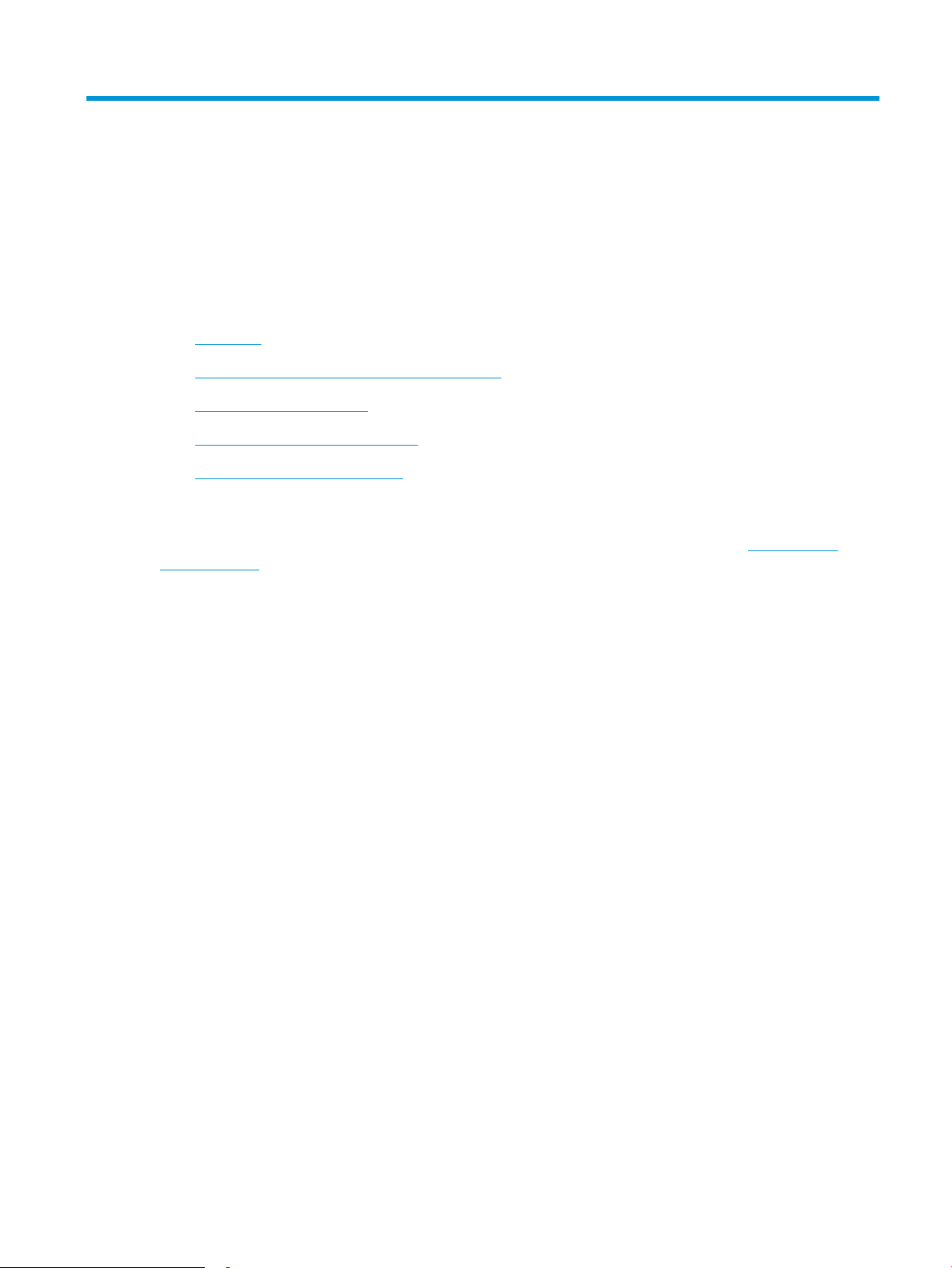
2 Papírtálcák
●
Bevezetés
●
Papír betöltése az egylapos adagolóba (1. tálca)
●
Papír betöltése a 2. tálcába
●
Borítékok betöltése és nyomtatása
●
Címkék betöltése és nyomtatása
További tudnivalók:
Az alábbi információk a megjelenés idején helyesek voltak. A legfrissebb információkat lásd: www.hp.com/
support/ljM253.
A HP mindenre kiterjedő nyomtatósúgója az alábbi információkat tartalmazza:
● Telepítés és kongurálás
● Tanulás és használat
● Hibaelhárítás
● Szoftver- és rmware-frissítések letöltése
● Csatlakozás a támogatási fórumokhoz
● Garanciális és szabályzati információk keresése
HUWW 15
Page 26

Bevezetés
VIGYÁZAT! Ne húzzon ki több papírtálcát egyszerre.
Ne használja a papírtálcát lépcsőként.
Ne tartsa a kezeit a papírtálcákban, amikor azok záródnak.
A nyomtató mozgatásakor minden tálcának zárva kell lennie.
Papír betöltése az egylapos adagolóba (1. tálca)
Bevezetés
A következő információk bemutatják a papír 1. tálcába való betöltését. Ez a tálca 1 papírlapot képes befogadni,
melyet egyoldalas, többféle papírtípust vagy borítékot igénylő dokumentumok kinyomtatásához használ.
MEGJEGYZÉS: A papírelakadások megelőzése:
● Nyomtatás közben soha ne töltsön papírt a tálcába, valamint ne vegyen ki papírt onnan.
● Ne használjon gyűrött, összehajtott vagy sérült papírt.
1. Húzza ki az egylapos elsőbbségi adagoló
papírszélesség-vezetőit.
2. Tegye a lap felső szélét a nyíláshoz, majd igazítsa
be a vezetőket úgy, hogy azok enyhén
hozzáérjenek a laphoz, de ne hajlítsák meg azt.
16 2. fejezet Papírtálcák HUWW
Page 27

3. Helyezze be a lapot a nyílásba, de ne engedje el. A
nyomtató behúzza a lap egy részét a papírútra. A
papír tájolásának módjával kapcsolatos további
tudnivalókat lásd: 1. tálca papírtájolása 18. oldal.
MEGJEGYZÉS: A papír méretétől függően
szükség lehet arra, hogy a lapot két kézzel igazítsa
be, amíg az el nem éri a nyomtatót.
4. Indítsa el a nyomtatási folyamatot a számítógépen
található szoftveralkalmazásból. Ügyeljen arra,
hogy az illesztőprogram a megfelelő papírtípushoz
és -mérethez legyen beállítva (az egylapos
elsőbbségi adagolóban lévő papír alapján).
HUWW Papír betöltése az egylapos adagolóba (1. tálca) 17
Page 28

1. tálca papírtájolása
123
Speciális tájolást igénylő papír használatakor az alábbi táblázatban szereplő információk alapján végezze el a
betöltést.
Papírtípus Kép tájolása Kimenet Papírméret Papír betöltése
Fejléces vagy
előnyomott
Álló
MEGJEGYZÉS: Az 1.
tálcában az A5 méretű
papír fekvő és álló
tájolásban is
használható a
nyomtatáshoz.
Egyoldalas nyomtatás Letter, Legal, Executive,
Ocio (8,5 x 13), A4, A5, A6, B5 (JIS),
B5 (ISO), 10. levelezőlap, Japán
levelezőlap (levelezőlap (JIS)),
Kettős japán levelezőlap elforgatva
(dupla levelezőlap (JIS))
Kétoldalas nyomtatás Letter, Legal, Executive,
Ocio (8,5 x 13), A4, A5, A6, B5 (JIS),
B5 (ISO), 10. levelezőlap, Japán
levelezőlap (levelezőlap (JIS)),
Kettős japán levelezőlap elforgatva
(dupla levelezőlap (JIS))
Nyomtatási oldallal felfelé
Felső él a nyomtató felé néz
Nyomtatási oldallal lefelé
Felső él a nyomtató felé néz
Előlyukasztott Álló
MEGJEGYZÉS: Az 1.
tálcában az A5 méretű
papír fekvő és álló
tájolásban is
használható a
nyomtatáshoz.
Egyoldalas vagy
kétoldalas nyomtatás
Letter, Legal, Executive,
Ocio (8,5 x 13), A4, A5, A6, B5 (JIS),
B5 (ISO), 10. levelezőlap, Japán
levelezőlap (levelezőlap (JIS)),
Kettős japán levelezőlap elforgatva
(dupla levelezőlap (JIS))
Nyomtatási oldallal felfelé
A lyukakkal a nyomtató bal oldala
felé
18 2. fejezet Papírtálcák HUWW
Page 29
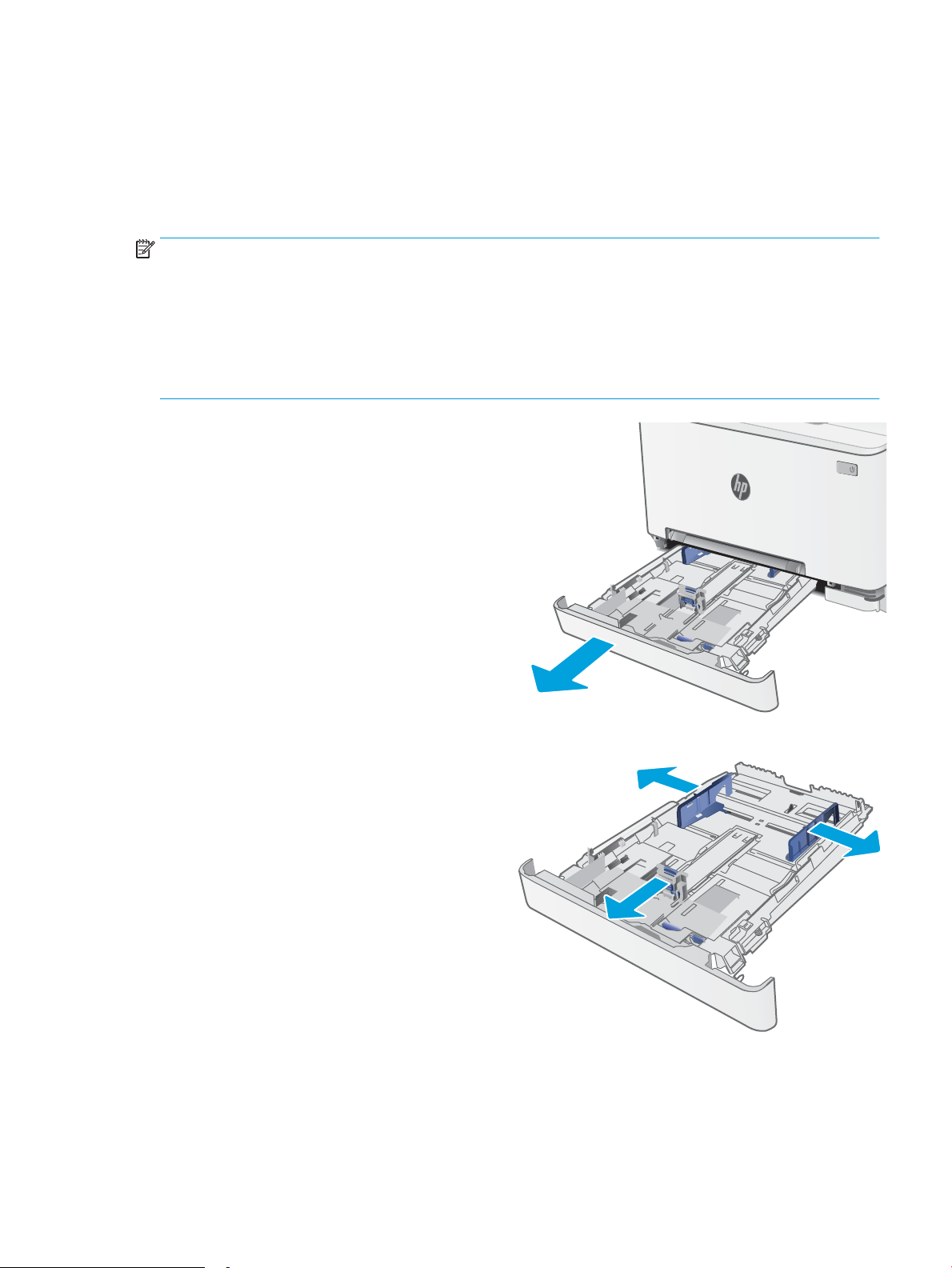
Papír betöltése a 2. tálcába
Bevezetés
A következő információk bemutatják a papír 2. tálcába való betöltését. Ebbe a tálcába max. 250 lap 75 g/m
súlyú papír tölthető.
MEGJEGYZÉS: A papírelakadások megelőzése:
● Nyomtatás közben soha ne töltsön papírt a tálcába, valamint ne vegyen ki papírt onnan.
● A tálca feltöltése előtt vegye ki az összes papírt az adagolótálcából, és igazítsa egyenesre a papírköteget.
● A tálca betöltése során ne pörgesse át a papírköteget.
● Ne használjon gyűrött, összehajtott vagy sérült papírt.
1. Nyissa ki a tálcát.
MEGJEGYZÉS: Ne nyissa ki ezt a tálcát, amikor
használatban van.
2
2. Állítsa be a papírvezetőket a beállítóreteszek
megszorításával és a vezetőknek a használt papír
méretének megfelelő helyre húzásával.
MEGJEGYZÉS: Legal méretű papír betöltéséhez
húzza ki a tálca elejét a kék zár lenyomásával,
miközben a tálca elejét maga felé húzza. Ha
betöltötte a Legal méretű papírt, a 2. tálca
körülbelül 57,5 mm-re kiemelkedik a nyomtató
elejéből.
HUWW Papír betöltése a 2. tálcába 19
Page 30
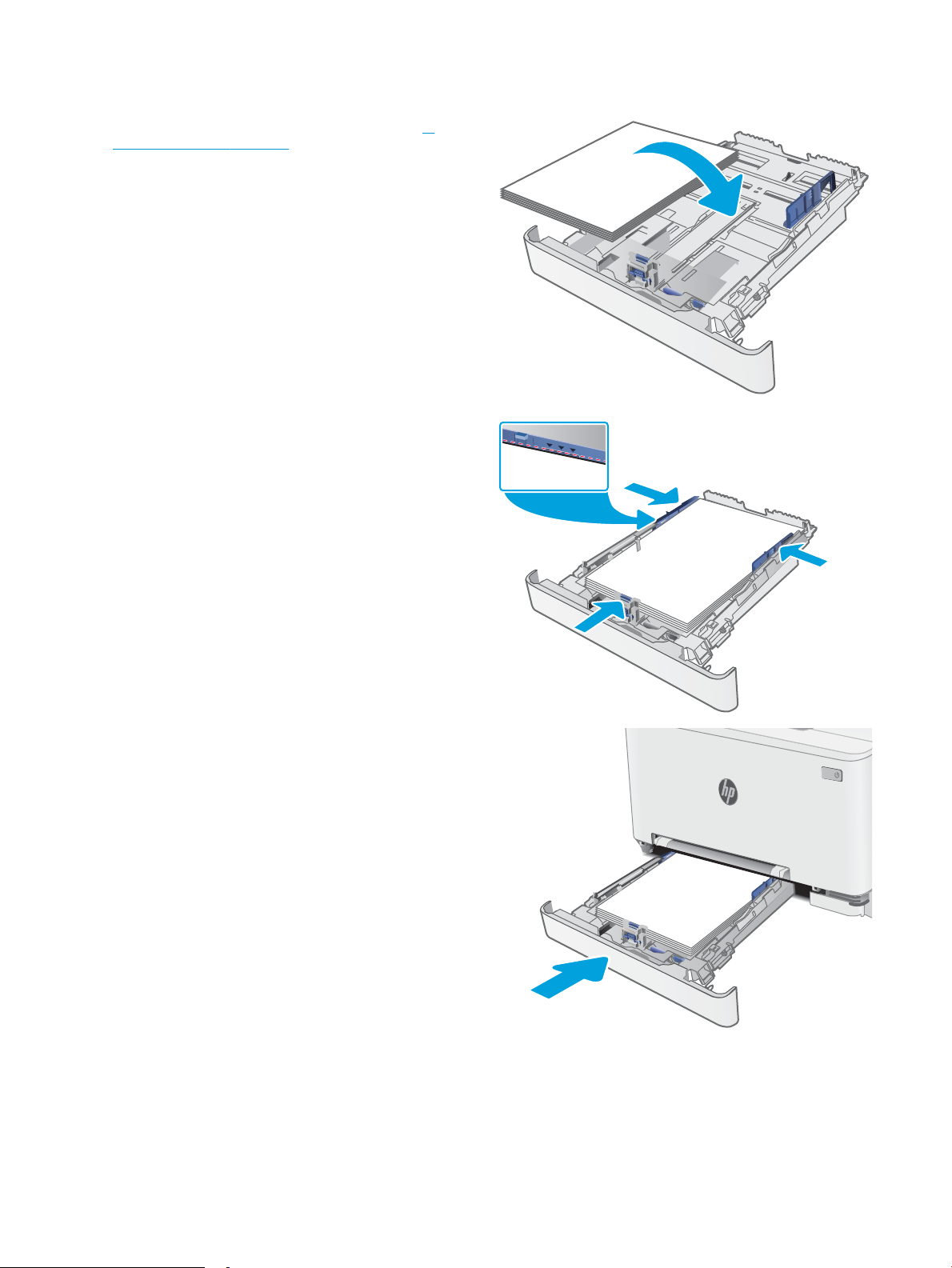
3. Töltse be a papírt a tálcába. A papír tájolásának
módjával kapcsolatos további tudnivalókat lásd: 2.
tálca papírtájolása 21. oldal.
4. A vezetőket úgy állítsa be, hogy azok éppen
hozzáérjenek a papírköteghez, de ne hajlítsák meg
azt.
MEGJEGYZÉS: A beállításkor gyeljen arra, hogy a
papírvezetők ne legyenek túl szorosan a
papírköteghez nyomva.
MEGJEGYZÉS: Az elakadások megakadályozása
érdekében igazítsa a papírvezetőket a megfelelő
méretre és ne töltse túl a tálcát.
5. Csukja vissza a tálcát.
20 2. fejezet Papírtálcák HUWW
Page 31

2. tálca papírtájolása
123
123
Speciális tájolást igénylő papír használatakor az alábbi táblázatban szereplő információk alapján végezze el a
betöltést.
Papírtípus Kép tájolása Kimenet Papírméret Papír betöltése
Fejléces vagy
előnyomott
Álló Egyoldalas nyomtatás Letter, Legal, Executive,
Ocio (8,5 x 13), A4, A6, B5 (JIS),
B5 (ISO), 10. levelezőlap, Japán
levelezőlap (levelezőlap (JIS)),
Kettős japán levelezőlap elforgatva
(dupla levelezőlap (JIS))
Kétoldalas nyomtatás Letter, Legal, Executive,
Ocio (8,5 x 13), A4, A6, B5 (JIS),
B5 (ISO), 10. levelezőlap, Japán
levelezőlap (levelezőlap (JIS)),
Kettős japán levelezőlap elforgatva
(dupla levelezőlap (JIS))
Nyomtatási oldallal felfelé
Felső éllel a tálca hátulja felé
Nyomtatási oldallal lefelé
Felső éllel a tálca hátulja felé
Fekvő Egyoldalas nyomtatás A5 Nyomtatási oldallal felfelé
Felső éllel a tálca hátulja felé
HUWW Papír betöltése a 2. tálcába 21
Page 32

Papírtípus Kép tájolása Kimenet Papírméret Papír betöltése
Kétoldalas nyomtatás A5 Nyomtatási oldallal lefelé
Felső éllel a tálca hátulja felé
Előlyukasztott Álló Egyoldalas vagy
kétoldalas nyomtatás
Fekvő Egyoldalas vagy
kétoldalas nyomtatás
Letter, Legal, Executive,
Ocio (8,5 x 13), A4, A6, B5 (JIS),
B5 (ISO), 10. levelezőlap, Japán
levelezőlap (levelezőlap (JIS)),
Kettős japán levelezőlap elforgatva
(dupla levelezőlap (JIS))
A5 Nyomtatási oldallal felfelé
Nyomtatási oldallal felfelé
A lyukakkal a tálca bal oldala felé
Lyukak a tálca eleje felé
22 2. fejezet Papírtálcák HUWW
Page 33

Borítékok betöltése és nyomtatása
Bevezetés
A következő információk bemutatják a borítékok betöltését és nyomtatását. Az 1. tálca 1 borítékot képes
befogadni. A 2. tálca legfeljebb 5 borítékot képes befogadni.
Ha kézi adagolással szeretne borítékokat nyomtatni, az alábbi lépéseket követve válassza ki a megfelelő
beállításokat a nyomtató-illesztőprogramban, majd a nyomtatási feladat nyomtatóra történő elküldése után
töltse be a borítékokat a tálcába.
Borítékok nyomtatása
1. A szoftveralkalmazásban válassza a Nyomtatás lehetőséget.
2. A nyomtatók listájáról válassza ki a nyomtatót, majd kattintson a Tulajdonságok vagy Beállítások gombra,
vagy érintse meg azokat a nyomtató-illesztőprogram megnyitásához.
MEGJEGYZÉS: A gomb neve a különböző szoftveres programokban eltérő lehet.
MEGJEGYZÉS: A funkciók Windows 8 vagy 8.1 kezdőképernyőről való eléréséhez válassza ki az Eszközök,
majd a Nyomtatás lehetőséget, végül pedig a nyomtatót.
3. Kattintson a Papír/Minőség fülre vagy érintse meg azt.
4. A Papírméret legördülő listáról válassza ki a megfelelő méretet a borítékok számára.
5. A Papírtípus legördülő listáról válassza ki a Boríték elemet.
6. A Papírforrás legördülő listáról válassza ki a Kézi adagolás lehetőséget.
7. Az OK gombra kattintva zárja be a Dokumentum tulajdonságai párbeszédpanelt.
8. A Nyomtatás párbeszédpanelen kattintson az OK gombra a feladat kinyomtatásához.
HUWW Borítékok betöltése és nyomtatása 23
Page 34

A boríték tájolása
2-1. táblázat: A boríték tájolása
Tálca Borítékméret A boríték behelyezésének módja
1. tálca 10-es boríték, Monarch boríték, B5 boríték,
C5 boríték, DL boríték
2. tálca 10-es boríték, Monarch boríték, B5 boríték,
C5 boríték, DL boríték
Nyomtatott oldallal felfelé
A rövidebb, felbélyegzett vége néz a
nyomtató felé
Nyomtatott oldallal felfelé
A rövidebb, felbélyegzett vége néz a
nyomtató felé
24 2. fejezet Papírtálcák HUWW
Page 35

Címkék betöltése és nyomtatása
Bevezetés
A következő információk a címkék betöltésének és nyomtatásának módját mutatják be. Az 1. tálca 1 lapnyi
címkeívet képes befogadni. A 2. tálca legfeljebb 50 címkeívet képes befogadni.
Ha kézi adagolással szeretne címkéket nyomtatni, az alábbi lépéseket követve válassza ki a megfelelő
beállításokat a nyomtató-illesztőprogramban, majd a nyomtatási feladat nyomtatóra történő elküldése után
töltse be a címkéket a tálcába. Kézi adagolás esetén a nyomtató addig vár a feladat indításával, amíg nem
érzékeli a tálca kinyitását.
Kézi adagolású címkék
1. A szoftveralkalmazásban válassza a Nyomtatás lehetőséget.
2. A nyomtatók listájáról válassza ki a nyomtatót, majd kattintson a Tulajdonságok vagy Beállítások gombra,
vagy érintse meg azokat a nyomtató-illesztőprogram megnyitásához.
MEGJEGYZÉS: A gomb neve a különböző szoftveres programokban eltérő lehet.
MEGJEGYZÉS: A funkciók Windows 8 vagy 8.1 kezdőképernyőről való eléréséhez válassza ki az Eszközök,
majd a Nyomtatás lehetőséget, végül pedig a nyomtatót.
3. Kattintson a Papír/minőség lapra.
4. A Papírméret legördülő listáról válassza ki a megfelelő méretet a címkeívek számára.
5. A Papírtípus legördülő listáról válassza ki a Címkék elemet.
6. A Papírforrás legördülő listáról válassza ki a Kézi adagolás lehetőséget.
7. Az OK gombra kattintva zárja be a Dokumentum tulajdonságai párbeszédpanelt.
8. A Nyomtatás párbeszédpanelen kattintson az OK gombra a feladat kinyomtatásához.
HUWW Címkék betöltése és nyomtatása 25
Page 36

Címketájolás
Tálca A címkék behelyezésének módja
1. tálca Nyomtatási oldallal felfelé
2. tálca Nyomtatási oldallal felfelé
Felső él a nyomtató felé néz
Felső él a nyomtató felé néz
26 2. fejezet Papírtálcák HUWW
Page 37

3 Kellékek, tartozékok és alkatrészek
●
Kellékek, tartozékok és alkatrészek rendelése
●
A festékkazetták cseréje
További tudnivalók:
Az alábbi információk a megjelenés idején helyesek voltak. A legfrissebb információkat lásd: www.hp.com/
support/ljM253.
A HP mindenre kiterjedő nyomtatósúgója az alábbi információkat tartalmazza:
● Telepítés és kongurálás
● Tanulás és használat
● Hibaelhárítás
● Szoftver- és rmware-frissítések letöltése
● Csatlakozás a támogatási fórumokhoz
● Garanciális és szabályzati információk keresése
HUWW 27
Page 38

Kellékek, tartozékok és alkatrészek rendelése
Megrendelés
Kellékek és papírok rendelése www.hp.com/go/suresupply
Eredeti HP alkatrészek vagy tartozékok rendelése www.hp.com/buy/parts
Rendelés szervizen vagy ügyfélszolgálaton keresztül Forduljon a hivatalos HP-szervizhez vagy ügyfélszolgálathoz.
Rendelés a HP beágyazott webkiszolgáló (EWS) használatával A hozzáféréshez adja meg a nyomtató IP-címét vagy a gazdagép
nevét a számítógépen egy támogatott webböngésző címsorába
(URL-mezőjébe). Az EWS-en egy, a HP SureSupply webhelyre
mutató hivatkozás is található. A webhelyen eredeti HP kellékeket
vásárolhat.
Kellékek és tartozékok
Tétel Leírás Patron száma Termékszám
Kellékek
Észak-Amerikában, Latin-Amerikában, Ázsia és a csendes-óceáni országokban/térségekben, valamint Japánban való használatra
HP 202A fekete, eredeti LaserJet
tonerkazetta
HP 202X nagy kapacitású, fekete,
eredeti LaserJet tonerkazetta
HP 202A cián, eredeti LaserJet
tonerkazetta
HP 202X nagy kapacitású, cián, eredeti
LaserJet tonerkazetta
HP 202A sárga, eredeti LaserJet
tonerkazetta
HP 202X nagy kapacitású, sárga,
eredeti LaserJet tonerkazetta
HP 202A bíbor, eredeti LaserJet
tonerkazetta
HP 202X nagy kapacitású, bíbor, eredeti
LaserJet tonerkazetta
Csak Európában, Oroszországban, FÁK-ban, Közel-Keleten és Afrikában való használatra
HP 203A fekete, eredeti LaserJet
tonerkazetta
HP 203X nagy kapacitású, fekete,
eredeti LaserJet tonerkazetta
Normál kapacitású, fekete csere tonerkazetta 202A CF500A
Nagy kapacitású, fekete csere tonerkazetta 202X CF500X
Normál kapacitású, cián csere tonerkazetta 202A CF501A
Nagy kapacitású, cián csere tonerkazetta 202X CF501X
Normál kapacitású, sárga csere tonerkazetta 202A CF502A
Nagy kapacitású, sárga csere tonerkazetta 202X CF502X
Normál kapacitású, bíbor csere tonerkazetta 202A CF503A
Nagy kapacitású, bíbor csere tonerkazetta 202X CF503X
Normál kapacitású, fekete csere tonerkazetta 203A CF540A
Nagy kapacitású fekete csere festékkazetta 203X CF540X
HP 203A cián, eredeti LaserJet
tonerkazetta
HP 203X nagy kapacitású, cián, eredeti
LaserJet tonerkazetta
Normál kapacitású cián csere festékkazetta 203A CF541A
Nagy kapacitású cián csere festékkazetta 203X CF541X
28 3. fejezet Kellékek, tartozékok és alkatrészek HUWW
Page 39

Tétel Leírás Patron száma Termékszám
HP 203A sárga, eredeti LaserJet
tonerkazetta
HP 203X nagy kapacitású, sárga,
eredeti LaserJet tonerkazetta
HP 203A bíbor, eredeti LaserJet
tonerkazetta
HP 203X nagy kapacitású, bíbor, eredeti
LaserJet tonerkazetta
Normál kapacitású sárga csere festékkazetta 203A CF542A
Nagy kapacitású sárga csere festékkazetta 203X CF542X
Normál kapacitású bíbor csere festékkazetta 203A CF543A
Nagy kapacitású bíbor csere festékkazetta 203X CF543X
Vásárló által cserélhető alkatrészek
Számos HP LaserJet nyomtatóhoz elérhetők vásárló általi javításhoz (CSR) szükséges alkatrészek a javítási idő
csökkentése érdekében. A CSR-programmal kapcsolatos további információ, valamint a program nyújtotta
előnyök a www.hp.com/go/csr-support és a www.hp.com/go/csr-faq weboldalon olvashatók.
Eredeti HP cserealkatrészek a www.hp.com/buy/parts weboldalról, illetve a HP által felhatalmazott szervizből
vagy szolgáltatótól rendelhetők. Rendeléskor az alábbi adatok egyikére lesz szüksége: cikkszám, sorozatszám
(a nyomtató hátoldalán található), termékszám vagy terméknév.
● A Kötelező megjelölésű, vásárló által cserélhető alkatrészeket a vásárlónak kell telepítenie, hacsak a
megfelelő díjszabás ellenében nem bízza meg a HP szakemberét a művelet elvégzésével. A
HP nyomtatógarancia nem terjed ki ezen alkatrészek helyszínen vagy a vásárlás helyén történő
terméktámogatására.
● Az Opcionális jelzővel ellátott, vásárló által cserélhető alkatrészeket kérésre a HP szakembere külön
költség felszámítása nélkül is telepítheti a nyomtatóra vonatkozó garancia érvényességi ideje alatt.
A vásárló általi csere
Tétel Leírás
Egylapos elsőbbségi adagoló Cseretálca az egylapos elsőbbségi adagolóhoz
(1. tálca)
250 lapos papíradagoló tálca Cserekazetta a 2. tálcához Kötelező RM2-1679-000
lehetőségei Termékszám
Kötelező RM2-1693-000
HUWW Kellékek, tartozékok és alkatrészek rendelése 29
Page 40

A festékkazetták cseréje
Bevezetés
A nyomtató jelzi, ha egy tonerkazettában kevés a festék. A tonerkazetták tényleges hátralévő élettartama
változó. Célszerű lehet kéznél tartani egy cserekazettát arra az esetre, ha a nyomtatási minőség már nem
elfogadható.
Kazetták vásárlásához vagy a kazetta és a nyomtató kompatibilitásának ellenőrzéséhez látogasson el a
HP SureSupply oldalra a www.hp.com/go/suresupply címen. Az oldal aljára görgetve ellenőrizze, hogy a
megfelelő ország/térség van-e beállítva.
A nyomtató négy színnel dolgozik. Az egyes színekhez külön tonerkazettát használ: sárga (Y), bíbor (M), cián (C)
és fekete (K). A tonerkazetták az elülső ajtó belsejében vannak.
Elem Leírás Patron száma Termékszám
Észak-Amerikában, Latin-Amerikában, Ázsia és a csendes-óceáni országokban/térségekben, valamint Japánban való használatra
HP 202A fekete, eredeti LaserJet
tonerkazetta
HP 202X nagy kapacitású, fekete, eredeti
LaserJet tonerkazetta
HP 202A cián, eredeti LaserJet tonerkazetta Normál kapacitású, cián csere tonerkazetta 202A CF501A
HP 202X nagy kapacitású, cián, eredeti
LaserJet tonerkazetta
HP 202A sárga, eredeti LaserJet
tonerkazetta
HP 202X nagy kapacitású, sárga, eredeti
LaserJet tonerkazetta
HP 202A bíbor, eredeti LaserJet
tonerkazetta
HP 202X nagy kapacitású, bíbor, eredeti
LaserJet tonerkazetta
Csak Európában, Oroszországban, FÁK-ban, Közel-Keleten és Afrikában való használatra
HP 203A fekete, eredeti LaserJet
tonerkazetta
HP 203X nagy kapacitású, fekete, eredeti
LaserJet tonerkazetta
Normál kapacitású, fekete csere
tonerkazetta
Nagy kapacitású, fekete csere tonerkazetta 202X CF500X
Nagy kapacitású, cián csere tonerkazetta 202X CF501X
Normál kapacitású, sárga csere
tonerkazetta
Nagy kapacitású, sárga csere tonerkazetta 202X CF502X
Normál kapacitású, bíbor csere tonerkazetta 202A CF503A
Nagy kapacitású, bíbor csere tonerkazetta 202X CF503X
Normál kapacitású, fekete csere
tonerkazetta
Nagy kapacitású fekete csere festékkazetta 203X CF540X
202A CF500A
202A CF502A
203A CF540A
HP 203A cián, eredeti LaserJet tonerkazetta Normál kapacitású cián csere festékkazetta 203A CF541A
HP 203X nagy kapacitású, cián, eredeti
LaserJet tonerkazetta
HP 203A sárga, eredeti LaserJet
tonerkazetta
HP 203X nagy kapacitású, sárga, eredeti
LaserJet tonerkazetta
Nagy kapacitású cián csere festékkazetta 203X CF541X
Normál kapacitású sárga csere
festékkazetta
Nagy kapacitású sárga csere festékkazetta 203X CF542X
203A CF542A
30 3. fejezet Kellékek, tartozékok és alkatrészek HUWW
Page 41

Elem Leírás Patron száma Termékszám
2
1
3
HP 203A bíbor, eredeti LaserJet
tonerkazetta
HP 203X nagy kapacitású, bíbor, eredeti
LaserJet tonerkazetta
Normál kapacitású bíbor csere
festékkazetta
Nagy kapacitású bíbor csere festékkazetta 203X CF543X
203A CF543A
MEGJEGYZÉS: A nagy kapacitású tonerkazetták a több kinyomtatott oldal érdekében a normál
tonerkazettáknál több festéket tartalmaznak. További tudnivalók: www.hp.com/go/learnaboutsupplies.
Ne vegye ki a festékkazettát a csomagolásából addig, amíg nem akarja telepíteni.
VIGYÁZAT! A tonerkazetta károsodásának megelőzése érdekében ne tegye ki azt néhány percnél hosszabb
ideig fénynek. Takarja le a zöld képalkotó dobot, ha a tonerkazettát hosszabb időre el kell távolítani a
nyomtatóból.
A következő ábrán láthatók a festékkazetta alkatrészei.
1 Fogantyú
2 Képalkotó dob
3 Memóriachip
VIGYÁZAT! Ha festék került a ruhájára, száraz törlővel törölje le a festéket, és hideg vízben mossa ki a ruhát. A
forró víz hatására megköt a festék a szövetben.
MEGJEGYZÉS: A használt festékkazetták újrahasznosítására vonatkozó információk a kazetta dobozán
találhatók.
HUWW A festékkazetták cseréje 31
Page 42

A festékkazetták eltávolítása és visszahelyezése
1. Nyissa ki az elülső ajtót.
2. A festékkazetta-tartó ók kék fogantyúját
megfogva húzza ki a ókot.
3. Fogja meg a tonerkazettát a fogantyú
segítségével, és egyenesen kifelé húzva emelje ki a
helyéről.
32 3. fejezet Kellékek, tartozékok és alkatrészek HUWW
Page 43

4. Vegye ki az új tonerkazetta-csomagot a dobozból,
majd húzza meg a kioldó fület a csomagoláson.
5. Vegye ki a tonerkazettát a kinyitott csomagoló
tasakból. Őrizzen meg minden csomagolóanyagot
a használt tonerkazetta újrahasznosításához.
MEGJEGYZÉS: Ne érintse meg a zöld képalkotó
dobot. A képalkotó dobra kerülő ujjlenyomatok
nyomtatási problémákat okozhatnak.
6. Fogja a kezébe a tonert annak két végénél, és
rázza előre-hátra a tonerkazettát öt vagy hat
alkalommal a festék egyenletes eloszlatásához.
HUWW A festékkazetták cseréje 33
Page 44

7. Helyezze be az új tonerkazettát. Ügyeljen arra,
hogy a tonerkazetta színét jelölő chip
megegyezzen a ók színjelölő chipjével.
MEGJEGYZÉS: Ne érintse meg a zöld képalkotó
dobot. A képalkotó dobra kerülő ujjlenyomatok
nyomtatási problémákat okozhatnak.
8. Csukja be a tonerkazetta-tartó ókot.
9. Zárja be az elülső ajtót.
34 3. fejezet Kellékek, tartozékok és alkatrészek HUWW
Page 45

4 Nyomtatás
●
Nyomtatási feladatok (Windows)
●
Nyomtatási feladatok (OS X)
●
Mobil nyomtatás
●
Nyomtatás helyileg elérhető USB-ről (csak érintőképernyős modellek)
További tudnivalók:
Az alábbi információk a megjelenés idején helyesek voltak. A legfrissebb információkat lásd: www.hp.com/
support/ljM253.
A HP mindenre kiterjedő nyomtatósúgója az alábbi információkat tartalmazza:
● Telepítés és kongurálás
● Tanulás és használat
● Hibaelhárítás
● Szoftver- és rmware-frissítések letöltése
● Csatlakozás a támogatási fórumokhoz
● Garanciális és szabályzati információk keresése
HUWW 35
Page 46

Nyomtatási feladatok (Windows)
Nyomtatás (Windows)
A következő eljárás ismerteti a Windows rendszeren történő alapvető nyomtatási folyamatot.
1. A szoftveralkalmazásban válassza a Nyomtatás lehetőséget.
2. Válassza ki a nyomtatót a nyomtatók listájáról. A beállítások módosításához kattintson a Tulajdonságok
vagy Beállítások gombra a nyomtató-illesztőprogram megnyitásához.
MEGJEGYZÉS: A gomb neve a különböző szoftveres programokban eltérő lehet.
MEGJEGYZÉS: Windows 10, 8.1 és 8 operációs rendszerek esetén ezen alkalmazások eltérő
elrendezéssel és funkciókkal rendelkeznek az asztali alkalmazások alább felsorolt jellemzőihez képest. Egy
nyomtatási funkció Kezdőképernyő alkalmazásból történő eléréséhez kövesse az alábbi lépéseket:
● Windows 10: Válassza a Nyomtatás lehetőséget, majd válassza ki a nyomtatót.
● Windows 8.1 vagy Windows 8: Válassza az Eszközök, majd a Nyomtatás lehetőséget, végül válassza
ki a nyomtatót.
HP PCL-6 V4 illesztőprogram esetén a HP Smart alkalmazás további illesztőprogram-funkciókat tölt le,
amennyiben a További beállítások lehetőség ki van jelölve.
MEGJEGYZÉS: További tudnivalókért kattintson a nyomtató-illesztőprogramban található Súgó (?)
gombra.
3. A rendelkezésre álló opciók kongurálásához kattintson a nyomtató-illesztőprogram füleire. Például a
papír tájolását a Kivitelezés lapon állíthatja be, a papírforrást, a papírtípust, a papírméretet és a minőségi
beállításokat pedig a Papír/Minőség részen.
4. Kattintson az OK gombra a Nyomtatás párbeszédpanelbe történő visszatéréshez. Válassza ki a
nyomtatandó példányszámot ezen a képernyőn.
5. A feladat nyomtatásához kattintson a Nyomtatás gombra.
36 4. fejezet Nyomtatás HUWW
Page 47

Automatikus nyomtatás mindkét oldalra (Windows)
Ez az eljárás automatikus duplex egységet tartalmazó nyomtatókhoz használatos. Ha a nyomtatóban nincs
automatikus duplex egység, vagy ha a duplex által nem támogatott papírt kíván használni, manuálisan lehet
mindkét oldalra nyomtatni.
1. A szoftveralkalmazásban válassza a Nyomtatás lehetőséget.
2. A nyomtatók listájáról válassza ki a nyomtatót, majd kattintson a Tulajdonságok vagy Beállítások gombra a
nyomtató-illesztőprogram megnyitásához.
MEGJEGYZÉS: A gomb neve a különböző szoftveres programokban eltérő lehet.
MEGJEGYZÉS: Windows 10, 8.1 és 8 operációs rendszerek esetén ezen alkalmazások eltérő
elrendezéssel és funkciókkal rendelkeznek az asztali alkalmazások alább felsorolt jellemzőihez képest. Egy
nyomtatási funkció Kezdőképernyő alkalmazásból történő eléréséhez kövesse az alábbi lépéseket:
● Windows 10: Válassza a Nyomtatás lehetőséget, majd válassza ki a nyomtatót.
● Windows 8.1 vagy Windows 8: Válassza az Eszközök, majd a Nyomtatás lehetőséget, végül válassza
ki a nyomtatót.
HP PCL-6 V4 illesztőprogram esetén a HP Smart alkalmazás további illesztőprogram-funkciókat tölt le,
amennyiben a További beállítások lehetőség ki van jelölve.
3. Kattintson az Utómunka fülre.
4. Válassza a Nyomtatás mindkét oldalra lehetőséget. Az OK gombra kattintva zárja be a Dokumentum
tulajdonságai párbeszédpanelt.
5. A Nyomtatás párbeszédpanelen kattintson a Nyomtatás gombra a feladat kinyomtatásához.
Nyomtatás mindkét oldalra kézi átfordítással (Windows)
Ez az eljárás a telepített automatikus duplex egységet nem tartalmazó nyomtatókhoz vagy a duplex egység
által nem támogatott papírra történő nyomtatáskor használatos.
1. A szoftveralkalmazásban válassza a Nyomtatás lehetőséget.
2. A nyomtatók listájáról válassza ki a nyomtatót, majd kattintson a Tulajdonságok vagy Beállítások gombra a
nyomtató-illesztőprogram megnyitásához.
MEGJEGYZÉS: A gomb neve a különböző szoftveres programokban eltérő lehet.
MEGJEGYZÉS: Windows 10, 8.1 és 8 operációs rendszerek esetén ezen alkalmazások eltérő
elrendezéssel és funkciókkal rendelkeznek az asztali alkalmazások alább felsorolt jellemzőihez képest. Egy
nyomtatási funkció Kezdőképernyő alkalmazásból történő eléréséhez kövesse az alábbi lépéseket:
● Windows 10: Válassza a Nyomtatás lehetőséget, majd válassza ki a nyomtatót.
● Windows 8.1 vagy 8: Válassza az Eszközök, majd a Nyomtatás lehetőséget, végül pedig válassza ki a
nyomtatót.
HP PCL-6 V4 illesztőprogram esetén a HP Smart alkalmazás további illesztőprogram-funkciókat tölt le,
amennyiben a További beállítások lehetőség ki van jelölve.
3. Kattintson az Utómunka fülre.
HUWW Nyomtatási feladatok (Windows) 37
Page 48

4. Válassza ki a Nyomtatás mindkét oldalra (kézi átfordítással) lehetőséget, majd kattintson az OK gombra a
Dokumentum tulajdonságai párbeszédpanel bezárásához.
5. A Nyomtatás párbeszédpanelen kattintson a Nyomtatás gombra a feladat első oldalának
kinyomtatásához.
6. Vegye ki a kinyomtatott köteget a kimeneti tálcából és helyezze az 1. tálcába.
7. Ha a rendszer kéri, a folytatáshoz nyomja le a megfelelő gombot a kezelőpanelen.
Több oldal nyomtatása egy lapra (Windows)
1. A szoftveralkalmazásban válassza a Nyomtatás lehetőséget.
2. A nyomtatók listájáról válassza ki a nyomtatót, majd kattintson a Tulajdonságok vagy Beállítások gombra a
nyomtató-illesztőprogram megnyitásához.
MEGJEGYZÉS: A gomb neve a különböző szoftveres programokban eltérő lehet.
MEGJEGYZÉS: Windows 10, 8.1 és 8 operációs rendszerek esetén ezen alkalmazások eltérő
elrendezéssel és funkciókkal rendelkeznek az asztali alkalmazások alább felsorolt jellemzőihez képest. Egy
nyomtatási funkció Kezdőképernyő alkalmazásból történő eléréséhez kövesse az alábbi lépéseket:
● Windows 10: Válassza a Nyomtatás lehetőséget, majd válassza ki a nyomtatót.
● Windows 8.1 vagy Windows 8: Válassza az Eszközök, majd a Nyomtatás lehetőséget, végül válassza
ki a nyomtatót.
HP PCL-6 V4 illesztőprogram esetén a HP AiO Printer Remote alkalmazás további illesztőprogramfunkciókat tölt le, amennyiben a További beállítások lehetőség ki van jelölve.
3. Kattintson a Kivitelezés fülre.
4. Válassza ki az Oldalak laponként legördülő menüből az egy lapra nyomtatni kívánt oldalak számát.
5. Válassza ki a megfelelő opciókat az Oldalszegély nyomtatása, az Oldalsorrend, illetve a Tájolás
beállításhoz. Az OK gombra kattintva zárja be a Dokumentum tulajdonságai párbeszédpanelt.
6. A Nyomtatás párbeszédpanelen kattintson a Nyomtatás gombra a feladat kinyomtatásához.
A papírtípus kiválasztása (Windows)
1. A szoftveralkalmazásban válassza a Nyomtatás lehetőséget.
2. A nyomtatók listájáról válassza ki a nyomtatót, majd kattintson a Tulajdonságok vagy Beállítások gombra,
vagy érintse meg azokat a nyomtató-illesztőprogram megnyitásához.
MEGJEGYZÉS: A gomb neve a különböző szoftveres programokban eltérő lehet.
38 4. fejezet Nyomtatás HUWW
Page 49

MEGJEGYZÉS: Windows 10, 8.1 és 8 operációs rendszerek esetén ezen alkalmazások eltérő
elrendezéssel és funkciókkal rendelkeznek az asztali alkalmazások alább felsorolt jellemzőihez képest. Egy
nyomtatási funkció Kezdőképernyő alkalmazásból történő eléréséhez kövesse az alábbi lépéseket:
● Windows 10: Válassza a Nyomtatás lehetőséget, majd válassza ki a nyomtatót.
● Windows 8.1 vagy 8: Válassza az Eszközök, majd a Nyomtatás lehetőséget, végül pedig válassza ki a
nyomtatót.
HP PCL-6 V4 illesztőprogram esetén a HP Smart alkalmazás további illesztőprogram-funkciókat tölt le,
amennyiben a További beállítások lehetőség ki van jelölve.
3. Kattintson a Papír/minőség lapra.
4. Jelölje ki a használt papír típusának megfelelő beállítást, majd kattintson az OK elemre.
5. Az OK gombra kattintva zárja be a Dokumentum tulajdonságai párbeszédpanelt.
6. A Nyomtatás párbeszédpanelen kattintson a Nyomtatás gombra a feladat kinyomtatásához.
HUWW Nyomtatási feladatok (Windows) 39
Page 50

Nyomtatási feladatok (OS X)
A nyomtatás (OS X)
A következő eljárás ismerteti az OS X rendszeren történő alapvető nyomtatási folyamatot.
1. Válassza a Fájl menü Nyomtatás parancsát.
2. Válassza ki a nyomtatót.
3. Kattintson a Részletek megjelenítése vagy a Példányok és oldalak elemre, majd válassza az egyéb
menüket a nyomtatási beállítások módosításához.
MEGJEGYZÉS: Az elem neve a különböző szoftveres programokban eltérő lehet.
4. Kattintson a Nyomtatás gombra.
Automatikus kétoldalas nyomtatás (OS X)
MEGJEGYZÉS: Az alábbi információk azokra a nyomtatókra vonatkoznak, amelyek rendelkeznek automatikus
duplex egységgel.
MEGJEGYZÉS: Ez a funkció a HP nyomtató-illesztőprogram telepítésekor érhető el. Az AirPrint használatakor
lehetséges, hogy nem érhető el.
1. Válassza a Fájl menü Nyomtatás parancsát.
2. Válassza ki a nyomtatót.
3. Kattintson a Részletek megjelenítése vagy a Példányok és oldalak elemre, majd az Elrendezés menüre.
MEGJEGYZÉS: Az elem neve a különböző szoftveres programokban eltérő lehet.
4. A Kétoldalas legördülő menüben válassza ki a kívánt kötési beállítást.
5. Kattintson a Nyomtatás gombra.
Nyomtatás mindkét oldalra kézi átfordítással (OS X)
MEGJEGYZÉS: Ez a funkció a HP nyomtató-illesztőprogram telepítésekor érhető el. Az AirPrint használatakor
lehetséges, hogy nem érhető el.
1. Válassza a Fájl menü Nyomtatás parancsát.
2. Válassza ki a nyomtatót.
3. Kattintson a Részletek megjelenítése vagy a Példányok és oldalak elemre, majd a Kézi kétoldalas menüre.
MEGJEGYZÉS: Az elem neve a különböző szoftveres programokban eltérő lehet.
4. Kattintson a Kézi kétoldalas mezőre, és jelöljön ki egy kötési lehetőséget.
5. Kattintson a Nyomtatás gombra.
6. Menjen a nyomtatóhoz, és távolítsa el az 1. tálcában lévő üres papírokat.
40 4. fejezet Nyomtatás HUWW
Page 51

7. Vegye ki a kinyomtatott köteget a kimeneti tálcából, és helyezze a már nyomtatott oldalával lefelé az
adagolótálcába.
8. Ha a rendszer kéri, a folytatáshoz érintse meg a megfelelő gombot a kezelőpanelen.
Több oldal nyomtatása egy lapra (OS X)
1. Válassza a Fájl menü Nyomtatás parancsát.
2. Válassza ki a nyomtatót.
3. Kattintson a Részletek megjelenítése vagy a Példányok és oldalak elemre, majd az Elrendezés menüre.
MEGJEGYZÉS: Az elem neve a különböző szoftveres programokban eltérő lehet.
4. Adja meg az Oldalak száma laponként legördülő menüben, hogy hány oldalt szeretne nyomtatni az egyes
lapokra.
5. Az Elrendezés iránya részben adja meg az oldalak sorrendjét és elrendezési módját a lapon.
6. A Szegélyek menüben jelölje ki a lapon az egyes oldalak köré nyomtatandó szegély típusát.
7. Kattintson a Nyomtatás gombra.
Papírtípus kiválasztása (OS X)
1. Válassza a Fájl menü Nyomtatás parancsát.
2. Válassza ki a nyomtatót.
3. Kattintson a Részletek megjelenítése vagy a Példányok és oldalak elemre, majd az Adathordozó és
minőség menüre, vagy a Papír/minőség menüre.
MEGJEGYZÉS: Az elem neve a különböző szoftveres programokban eltérő lehet.
4. Válasszon az Adathordozó és minőség vagy a Papír/minőség lehetőségek közül.
MEGJEGYZÉS: A lista a rendelkezésre álló beállítási lehetőségek legteljesebb választékát tartalmazza.
Egyes beállítások nem érhetők el minden nyomtatón.
● Adathordozó típusa: Válassza ki a nyomtatási feladatnak megfelelő papírtípus szerinti lehetőséget.
● Nyomtatási minőség: Válassza ki a nyomtatási feladatnak megfelelő felbontási szintet.
● Széltől szélig való nyomtatás: Válassza ezt a lehetőséget, ha a lapszélekhez közel szeretne
nyomtatni.
● EconoMode: Válassza ezt a lehetőséget a festékkel való takarékoskodás érdekében a dokumentumok
piszkozatainak nyomtatásakor.
5. Kattintson a Nyomtatás gombra.
HUWW Nyomtatási feladatok (OS X) 41
Page 52

Mobil nyomtatás
1 2
Bevezetés
A HP számos mobil és ePrint megoldást kínál a laptopról, táblagépről, okostelefonról, illetve más mobileszközről
HP-nyomtatóra történő egyszerű nyomtatás lehetővé tételére. A teljes lista megtekintéséhez és a legjobb
megoldás kiválasztásához lásd: www.hp.com/go/LaserJetMobilePrinting.
MEGJEGYZÉS: Frissítse a nyomtató rmware-ét az összes mobilnyomtatási és ePrint funkció támogatásának
biztosításához.
●
Wi-Fi Direct (csak vezeték nélküli típusok esetében)
●
HP ePrint e-mailen keresztül
●
HP ePrint szoftver
●
AirPrint
●
Android beágyazott nyomtatás
Wi-Fi Direct (csak vezeték nélküli típusok esetében)
A Wi-Fi Direct hálózati vagy internetes csatlakozás nélkül teszi lehetővé a vezeték nélküli mobileszközről történő
nyomtatást.
MEGJEGYZÉS: Jelenleg nem minden mobil operációs rendszer támogatja a Wi-Fi Direct kapcsolatot.
MEGJEGYZÉS: A Wi-Fi Direct alkalmazással nem kompatibilis mobileszközök esetén a Wi-Fi Direct csatlakozás
csak nyomtatást tesz lehetővé. Wi-Fi Direct-en keresztüli nyomtatás után, újra csatlakoznia kell a helyi
hálózathoz, ha el szeretné érni az internetet.
A nyomtató Wi-Fi Direct csatlakozásának eléréséhez kövesse az alábbi lépéseket:
MEGJEGYZÉS: A lépések a kezelőpanel típusától függően változnak.
1 2 soros kezelőpanel
2 Érintőképernyős kezelőpanel
42 4. fejezet Nyomtatás HUWW
Page 53

2 soros kezelőpanelek:
1. Nyomja le a nyomtató kezelőpaneljén az OK gombot.
2. Nyissa meg a következő menüket:
● Hálózati beállítások
● Wi-Fi Direct
● Csatlakozási módszer
3. Válasszon a következő csatlakozási módszerek közül:
● Automatikus: Az opció kiválasztásával a jelszót 12345678-ra állítja.
● Kézi: Az opció kiválasztásával egy biztonságos, véletlenszerűen generált jelszót hoz létre a rendszer.
4. A mobileszközön nyissa meg a Wi-Fi vagy a Wi-Fi Direct menüt.
5. A rendelkezésre álló hálózatok listájából válassza ki a nyomtató nevét.
MEGJEGYZÉS: Ha a nyomtató neve nem jelenik meg, előfordulhat, hogy a Wi-Fi Direct jel hatósugarán
kívül tartózkodik. Vigye közelebb a készüléket a nyomtatóhoz.
6. Ha a rendszer kéri, adja meg a Wi-Fi Direct jelszót, vagy a nyomtató kezelőpaneljén válassza az OK
lehetőséget.
MEGJEGYZÉS: A Wi-Fi Direct támogatású Android eszközök esetében, ha a csatlakozási módszer
beállítása Automatikus, a kapcsolat automatikusan, a jelszó kérése nélkül létrejön. Ha a csatlakozási
módszer Kézi, nyomja meg az OK gombot, vagy a mobileszközön adja meg a személyes azonosítószámot
(PIN-kód) – a nyomtató kezelőpaneljén jelenik meg – jelszóként.
7. Nyissa meg a dokumentumot, majd válassza a Nyomtatás beállítást.
MEGJEGYZÉS: Ha a mobileszköz nem támogatja a nyomtatást, telepítse a HP ePrint mobilalkalmazást.
8. Válassza ki a nyomtatót a rendelkezésre álló nyomtatók listájából, majd válassza a Nyomtatás elemet.
9. A nyomtatási feladat végrehajtása után bizonyos mobileszközöket újra csatlakoztatni kell a helyi
hálózathoz.
Érintőképernyős kezelőpanelek:
1. A nyomtató kezelőpaneljének kezdőképernyőjén érintse meg a Csatlakozási információk
gombot.
2. Nyissa meg a következő menüket:
● Wi-Fi Direct
● Beállítások
● Csatlakozási módszer
3. Válasszon a következő csatlakozási módszerek közül:
HUWW Mobil nyomtatás 43
Page 54

● Automatikus: Az opció kiválasztásával a jelszót 12345678-ra állítja.
● Kézi: Az opció kiválasztásával egy biztonságos, véletlenszerűen generált jelszót hoz létre a rendszer.
4. A mobileszközön nyissa meg a Wi-Fi vagy a Wi-Fi Direct menüt.
5. A rendelkezésre álló hálózatok listájából válassza ki a nyomtató nevét.
MEGJEGYZÉS: Ha a nyomtató neve nem jelenik meg, előfordulhat, hogy a Wi-Fi Direct jel hatósugarán
kívül tartózkodik. Vigye közelebb a készüléket a nyomtatóhoz.
6. Ha a rendszer kéri, adja meg a Wi-Fi Direct jelszót, vagy a nyomtató kezelőpaneljén válassza az OK
lehetőséget.
MEGJEGYZÉS: A Wi-Fi Direct támogatású Android eszközök esetében, ha a csatlakozási módszer
beállítása Automatikus, a kapcsolat automatikusan, a jelszó kérése nélkül létrejön. Ha a csatlakozási
módszer Kézi, nyomja meg az OK gombot, vagy a mobileszközön adja meg a személyes azonosítószámot
(PIN-kód) – a nyomtató kezelőpaneljén jelenik meg – jelszóként.
MEGJEGYZÉS: A Wi-Fi Direct jelszó eléréséhez a nyomtató kezelőpaneljének kezdőképernyőjén érintse
meg a Csatlakozási információk gombot.
7. Nyissa meg a dokumentumot, majd válassza a Nyomtatás beállítást.
MEGJEGYZÉS: Ha a mobileszköz nem támogatja a nyomtatást, telepítse a HP ePrint mobilalkalmazást.
8. Válassza ki a nyomtatót a rendelkezésre álló nyomtatók listájából, majd válassza a Nyomtatás elemet.
9. A nyomtatási feladat végrehajtása után bizonyos mobileszközöket újra csatlakoztatni kell a helyi
hálózathoz.
A következő eszközök és számítógépes operációs rendszerek támogatják a Wi-Fi Direct szolgáltatást:
● Telepített HP Print szolgáltatással vagy Mopria mobilnyomtatás bővítménnyel rendelkező Android 4.0 vagy
újabb verziójú táblagépek és telefonok
● A legtöbb HP nyomtató-illesztőprogrammal rendelkező Windows 8.1 számítógép, táblagép és laptop
A következő eszközök és számítógépes operációs rendszerek nem támogatják a Wi-Fi Direct szolgáltatást, de
képesek nyomtatni a szolgáltatást támogató nyomtatókra:
● Apple iPhone és iPad
● OS X operációs rendszert futtató Mac számítógépek
A Wi-Fi Direct nyomtatással kapcsolatos további információkért látogasson el a következő oldalra:
www.hp.com/go/wirelessprinting.
A Wi-Fi Direct funkcióit a nyomtató kezelőpaneljén lehet engedélyezni, illetve letiltani.
Wi-Fi Direct engedélyezése vagy tiltása
MEGJEGYZÉS: A lépések a kezelőpanel típusától függően változnak.
44 4. fejezet Nyomtatás HUWW
Page 55

1 2
1 2 soros kezelőpanel
2 Érintőképernyős kezelőpanel
1. 2 soros kezelőpanelek: A nyomtató kezelőpaneljén nyomja le az OK gombot, és nyissa meg a Hálózati
beállítások menüt.
Érintőképernyős kezelőpanelek: A nyomtató kezelőpaneljének kezdőképernyőjén érintse meg a
Csatlakozási információk gombot.
2. Nyissa meg a következő menüket:
● Wi-Fi Direct
● Beállítások (csak érintőképernyős kezelőpanel esetén)
● Be/Ki
3. Érintse meg a Bekapcsolva menüpontot. A Ki gombot megérintve letilthatja a Wi-Fi Direct nyomtatást.
MEGJEGYZÉS: Azokban a környezetekben, ahol ugyanazon nyomtató több típusa van telepítve, hasznos lehet
minden nyomtatóhoz egyedi Wi-Fi Direct azonosítót beállítani, így a Wi-Fi Directtel való nyomtatás során
egyszerűbb a nyomtatók beazonosítása. Az érintőképernyős kezelőpanelen a Wi-Fi Direct nevét a nyomtató
kezelőpaneljének kezdőképernyőjén keresztül, a Csatlakozási információk ikon, majd pedig a Wi-Fi
Direct ikon megérintésével is elérheti.
A nyomtató Wi-Fi Direct nevének módosítása
Ezt az eljárást követve a HP beágyazott webszerver (EWS) segítségével módosíthatja a nyomtató Wi-Fi Direct
nevét:
1. lépés: A HP beágyazott webszerver megnyitása
MEGJEGYZÉS: A lépések a kezelőpanel típusától függően változnak.
HUWW Mobil nyomtatás 45
Page 56

1 2
1 2 soros kezelőpanel
2 Érintőképernyős kezelőpanel
1. 2 soros kezelőpanelek: Nyomja le a nyomtató kezelőpaneljén az OK gombot. Nyissa meg a Hálózati
beállítások menüt, válassza az IP-cím megjelenítése lehetőséget, majd pedig az Igen lehetőséget. Az IP-
cím megtekintéséhez térjen vissza a kezdőképernyőre.
Érintőképernyős kezelőpanelek: Érintse meg a nyomtató kezelőpaneljén a Kapcsolati adatok
gombot, majd érintse meg a Hálózati kapcsolattal csatlakoztatott gombot vagy a Hálózati Wi-Fi BE
gombot az IP-cím vagy a gazdagép nevének megjelenítéséhez.
2. Nyisson meg egy webböngészőt, és írja be a címsorába az IP-címet vagy a gazdagép nevét pontosan úgy,
ahogyan a nyomtató kezelőpaneljén látható. Nyomja le a számítógép billentyűzetének Enter billentyűjét.
Megnyílik a beágyazott webszerver.
MEGJEGYZÉS: Ha a webböngészőben megjelenik egy üzenet, amely arra gyelmeztet, hogy a webhely
elérése nem feltétlenül biztonságos, válassza a folytatás lehetőséget. A webhely elérése nem károsítja a
számítógépet.
2. lépés: A Wi-Fi Direct név módosítása
1. Kattintson a Hálózatkezelés fülre.
2. A bal oldali navigációs panelen kattintson a Wi-Fi Direct beállítás hivatkozásra.
3. A Wi-Fi Direct név mezőbe írja be az új nevet.
4. Kattintson az Alkalmaz gombra.
46 4. fejezet Nyomtatás HUWW
Page 57

HP ePrint e-mailen keresztül
1 2
A HP ePrint segítségével úgy nyomtathatja ki a dokumentumokat, hogy e-mail mellékletben elküldi őket a
nyomtató e-mail címére bármilyen, e-mail küldésre alkalmas eszközről.
A HP ePrint használatához a nyomtatónak eleget kell tennie az alábbi követelményeknek:
● A nyomtatónak csatlakoznia kell egy vezetékes vagy vezeték nélküli hálózathoz, és rendelkeznie kell
interneteléréssel.
● A HP webszolgáltatásokat engedélyezni kell a nyomtatón, és a nyomtatót regisztrálni kell a HP Connected
szolgáltatásra.
Engedélyezze a HP webszolgáltatásokat, és regisztráljon a HP Connected funkcióra a következő
lépésekkel:
MEGJEGYZÉS: A lépések a kezelőpanel típusától függően változnak.
1 2 soros kezelőpanel
2 Érintőképernyős kezelőpanel
2 soros kezelőpanelek
1. Nyomja le a nyomtató kezelőpaneljén az OK gombot. Nyissa meg a Hálózati beállítások menüt,
válassza az IP-cím megjelenítése lehetőséget, majd pedig az Igen lehetőséget. Az IP-cím
megtekintéséhez térjen vissza a kezdőképernyőre.
2. Nyisson meg egy webböngészőt, és írja be a címsorába az IP-címet vagy a gazdagép nevét pontosan
úgy, ahogyan a nyomtató kezelőpaneljén látható. Nyomja le a számítógép billentyűzetének Enter
billentyűjét. Megnyílik a beágyazott webkiszolgáló.
MEGJEGYZÉS: Ha a webböngészőben megjelenik egy üzenet, amely arra gyelmeztet, hogy a
webhely elérése nem feltétlenül biztonságos, válassza a folytatás lehetőséget. A webhely elérése
nem károsítja a számítógépet.
3. Kattintson a HP webszolgáltatások fülre, majd az Engedélyez elemre. A nyomtató engedélyezi a
webszolgáltatásokat, majd kinyomtat egy információs oldalt.
HUWW Mobil nyomtatás 47
Page 58

Az információs oldal tartalmazza a nyomtató kódját, amellyel a HP nyomtató regisztrálható a
HP Connected szolgáltatásra.
4. HP ePrint ók létrehozásához látogasson el a www.hpconnected.com címre, és hajtsa végre a
beállítási lépéseket.
Érintőképernyős kezelőpanelek:
1. A nyomtató kezelőpaneljének kezdőképernyőjén érintse meg a Csatlakozási információk
gombot.
2. Nyissa meg a következő menüket:
○ HP ePrint
○ Settings (Beállítások)
○ Webszolgáltatások engedélyezése
3. A felhasználási feltételek elolvasásához érintse meg a Nyomtatás gombot. A felhasználási feltételek
elfogadásához érintse meg az OK gombot, és engedélyezze a HP webes szolgáltatásokat.
A nyomtató engedélyezi a webszolgáltatásokat, majd kinyomtat egy információs oldalt. Az
információs oldal tartalmazza a nyomtató kódját, amellyel a HP nyomtató regisztrálható a
HP Connected szolgáltatásra.
4. HP ePrint ók létrehozásához látogasson el a www.hpconnected.com címre, és hajtsa végre a
beállítási lépéseket.
HP ePrint szoftver
A HP ePrint szoftverrel egyszerű a nyomtatás Windows vagy Mac rendszerű asztali számítógépről vagy laptopról
bármilyen HP ePrint-kompatibilis nyomtatóra. Ezzel a szoftverrel könnyedén megtalálhatja a HP Connected
ókhoz társított HP ePrint-kompatibilis nyomtatókat. A HP célnyomtató lehet az irodában vagy a világ egy távoli
pontján.
● Windows: A szoftver telepítése után válassza az alkalmazásban a Nyomtatás lehetőséget, majd válassza a
telepített nyomtatók listájában a HP ePrint lehetőséget. A nyomtatási beállítások kongurálásához
kattintson a Tulajdonságok gombra.
● OS X: A szoftvertelepítést követően válassza ki a Fájl, majd a Nyomtatás elemet, végül a PDF elem melletti
nyilat (az illesztőprogram képernyőjén balra alul). Válassza a HP ePrint elemet.
Windows operációs rendszer esetében a HP ePrint szoftver a hálózathoz (LAN vagy WAN) csatlakozó helyi
nyomtatókról, támogatott UPD PostScript® termékek segítségével történő nyomtatást is támogatja.
Windows és OS X rendszerből is lehetséges az IPP nyomtatás LAN vagy WAN hálózatra csatlakozó, az ePCL
használatát támogató termékekre.
A Windows és OS X is támogatja a PDF-dokumentumok nyomtatását nyilvános nyomtatási helyekre, valamint a
HP ePrint e-mailen és felhőalapú technológián keresztül történő használatát.
Az illesztőprogramokat és a további információkat a www.hp.com/go/eprintsoftware címen találja.
MEGJEGYZÉS: Windows esetében a HP ePrint szoftver nyomtatási illesztőprogram neve HP ePrint +
JetAdvantage.
48 4. fejezet Nyomtatás HUWW
Page 59

MEGJEGYZÉS: A HP ePrint szoftver technikai értelemben véve nem nyomtató-illesztőprogram, hanem egy OS X
számítógépekhez készült PDF-segédprogram.
MEGJEGYZÉS: A HP ePrint szoftver nem támogatja az USB-s nyomtatást.
HUWW Mobil nyomtatás 49
Page 60

AirPrint
Az Apple AirPrint szolgáltatáson keresztüli közvetlen nyomtatás iOS és OS X 10.7 Lion vagy újabb verziójú Mac
számítógépek esetében támogatott. Az AirPrint szolgáltatással közvetlenül nyomtathat a nyomtatóval iPad,
iPhone (3GS vagy újabb) vagy iPod touch (harmadik generációs vagy újabb) eszközről az alábbi mobil
alkalmazásokban:
● Mail
● Photos
●
Safari
● iBooks
● Más gyártótól származó alkalmazások
Az AirPrint használatához a nyomtatónak és az Apple-eszköznek ugyanarra a hálózatra (alhálózatra) kell
csatlakoznia. Az AirPrint használatával, illetve az AirPrint szolgáltatással kompatibilis HP-nyomtatókkal
kapcsolatban a www.hp.com/go/LaserJetMobilePrinting webhelyen található további információ.
MEGJEGYZÉS: Az AirPrint USB-kapcsolaton keresztüli használata előtt ellenőrizze a verziószámot. Az 1.3-as,
illetve régebbi AirPrint verziók nem támogatják az USB-kapcsolatot.
Android beágyazott nyomtatás
A HP beépített nyomtatási megoldása Android és Kindle készülékek számára lehetővé teszi, hogy a vezeték
nélküli hálózaton vagy vezeték nélküli tartományban lévő mobil készülékek Wi-Fi Direct nyomtatáshoz
automatikusan megtalálják a HP-nyomtatót és nyomtassanak róla.
A nyomtatómegoldás az operációs rendszer többféle változatába is be van építve.
MEGJEGYZÉS: Ha a nyomtatás nem elérhető a készülékén, látogasson el a Google Play > Android alkalmazások
oldalra, és telepítse a HP Print bővítményt.
Az Android beágyazott nyomtatás használatára és a támogatott Android készülékekre vonatkozó további
információkat ezen a weboldalon találja: www.hp.com/go/LaserJetMobilePrinting.
50 4. fejezet Nyomtatás HUWW
Page 61

Nyomtatás helyileg elérhető USB-ről (csak érintőképernyős modellek)
Bevezetés
Ez a nyomtató a helyi USB-portról történő nyomtatást is támogatja, így gyorsan nyomtathat ki fájlokat anélkül,
hogy számítógépről kellene elküldenie őket. A nyomtatóhoz normál USB ash meghajtót lehet használni az
USB-porton keresztül. A következő fájltípusokat támogatja:
● .pdf
● .jpg
● .prn és .PRN
● .cht és .CHT
● .pxl
● .pcl és .PCL
● .ps és .PS
1. lépés: USB-fájlokhoz való hozzáférés a nyomtatón
1. Csatlakoztassa az USB ash meghajtót a nyomtató helyi USB-portjára.
2. Megnyílik az USB ash meghajtó menü a következő beállításokkal:
● Dokumentumok nyomtatása
● Fényképek megjelenítése és nyomtatása
● Beolvasás USB-meghajtóra
2. lépés: USB-dokumentumok nyomtatása
Első lehetőség: Dokumentumok nyomtatása
1. Dokumentum nyomtatásához válassza ki a Dokumentumok nyomtatása lehetőséget.
2. Válassza ki a nyomtatni kívánt dokumentum nevét. Ha a dokumentum egy mappában van tárolva, először
válassza ki a mappát, majd pedig válassza ki a nyomtatandó dokumentumot.
3. Amikor megnyílik az összesítő képernyő, a következő beállításokon tud módosítani:
● Példányszám
● Papírméret
● Papírtípus
● Oldalhoz igazítás
● Leválogatás
● Nyomat színe (csak színes nyomtatók esetén)
HUWW Nyomtatás helyileg elérhető USB-ről (csak érintőképernyős modellek) 51
Page 62

4. A dokumentum nyomtatásához válassza ki a Nyomtatás gombot.
5. Vegye ki a kinyomtatott oldalakat a kimeneti tálcából, és távolítsa el az USB ash meghajtót.
Második lehetőség: Fényképek nyomtatása
1. Fényképek nyomtatásához válassza ki a Fényképek megjelenítése és nyomtatása elemet.
2. Válassza ki minden egyes nyomtatandó fénykép előnézeti képét, és válassza a Kész lehetőséget.
3. Amikor megnyílik az összesítő képernyő, a következő beállításokon tud módosítani:
● Képméret
● Papírméret
● Papírtípus
● Példányszám
● Nyomat színe (csak színes nyomtatók esetén)
● Világosítás/Sötétítés
4. A fényképek nyomtatásához válassza a Nyomtatás gombot.
5. Vegye ki a kinyomtatott oldalakat a kimeneti tálcából, és távolítsa el az USB ash meghajtót.
52 4. fejezet Nyomtatás HUWW
Page 63

5 A nyomtató kezelése
●
A HP webszolgáltatások alkalmazásainak használata (csak érintőképernyős modellek)
●
A nyomtató kapcsolati típusának módosítása (Windows)
●
Speciális beállítások a HP beépített webszerver (EWS) és HP Készülék eszköztár (Windows) eszközzel
●
IP hálózati beállítások kongurálása
●
A nyomtató biztonsági funkciói
●
Energiamegtakarítási beállítások
●
HP Web Jetadmin
●
A rmware frissítése
További tudnivalók:
Az alábbi információk a megjelenés idején helyesek voltak. A legfrissebb információkat lásd: www.hp.com/
support/ljM253.
A HP mindenre kiterjedő nyomtatósúgója az alábbi információkat tartalmazza:
● Telepítés és kongurálás
● Tanulás és használat
● Hibaelhárítás
● Szoftver- és rmware-frissítések letöltése
● Csatlakozás a támogatási fórumokhoz
● Garanciális és szabályzati információk keresése
HUWW 53
Page 64

A HP webszolgáltatások alkalmazásainak használata (csak érintőképernyős modellek)
A HP webszolgáltatások alkalmazásai hasznos tartalmakat kínálnak, amelyek automatikusan letölthetők az
internetről a nyomtatóra. Számos különféle alkalmazás közül választhat (pl. hírek, naptárak, űrlapok és felhő
alapú dokumentumtárolás).
Ezen alkalmazások aktiválásához, és a letöltések időzítéséhez látogasson el a HP Connected weboldalra:
www.hpconnected.com
MEGJEGYZÉS: Ennek a funkciónak a használatához a nyomtatónak csatlakoznia kell egy vezetékes vagy
vezeték nélküli hálózathoz, és rendelkeznie kell interneteléréssel. A HP webszolgáltatásokat engedélyezni kell a
nyomtatón.
Webszolgáltatások engedélyezése
Ez az eljárás mind a HP webszolgáltatás funkciót, mind az Alkalmazások 2 gombot engedélyezi.
1. A nyomtató kezelőpaneljének kezdőképernyőjén lapozzon a Beállítás menü megjelenéséig. Érintse meg a
Beállítás ikont a menü megnyitásához.
2. Érintse meg a HP webszolgáltatások elemet.
3. Kattintson a Webszolgáltatások engedélyezése lehetőségre.
4. A HP webszolgáltatások használati feltételeinek kinyomtatásához érintse meg a Nyomtatás gombot.
5. A művelet végrehajtásához érintse meg az OK gombot.
Miután letölt egy alkalmazást a HP Connected weboldalról, az elérhetővé válik a nyomtató
kezelőpaneljének Alkalmazások menüjében.
54 5. fejezet A nyomtató kezelése HUWW
Page 65

A nyomtató kapcsolati típusának módosítása (Windows)
Ha már használja a nyomtatót, de szeretné módosítani a csatlakozás módját, a kapcsolat beállításához
használja a Készülékbeállítás és szoftver parancsikont. Például csatlakoztathatja új nyomtatóját a
számítógéphez USB- vagy hálózati kapcsolaton keresztül, vagy USB-kapcsolatról vezeték nélküli kapcsolatra
módosíthatja a csatlakozást.
A Készülékbeállítás és szoftver hajtsa végre az alábbi eljárást:
1. Nyissa meg a HP Nyomtatósegéd programot.
● Windows 10: A Start menüben kattintson az Összes alkalmazás elemre, kattintson a HP elemre, majd
válassza ki a nyomtató nevét.
● Windows 8.1: Kattintson a Kezdőképernyő bal alsó sarkában lévő lefele mutató nyílra, majd válassza
ki a nyomtató nevét.
● Windows 8: A jobb oldali gombbal kattintson a Kezdőképernyő egy üres területére, majd az
alkalmazássávon a Minden alkalmazás lehetőségre, és válassza ki a nyomtató nevét.
● Windows 7, Windows Vista és Windows XP: A számítógép asztalán kattintson a Start gombra,
válassza a Minden program lehetőséget, kattintson a HP elemre, majd a nyomtató mappájára, és
válassza ki a nyomtató nevét.
2. A HP Nyomtatósegéd navigációs sávján válassza az Eszközök lehetőséget, majd pedig a Készülékbeállítás
és szoftver elemet.
HUWW A nyomtató kapcsolati típusának módosítása (Windows) 55
Page 66

Speciális beállítások a HP beépített webszerver (EWS) és HP Készülék eszköztár (Windows) eszközzel
A HP beágyazott webkiszolgáló segítségével a nyomtató kezelőpanelje helyett a számítógépről is vezérelheti a
nyomtatási funkciókat.
● Nyomtatóállapot-információk megtekintése
● A fogyóeszközök hátralevő élettartamának meghatározása és új fogyóeszközök rendelése.
●
Tálcakongurációk megtekintése és módosítása.
● A nyomtató-kezelőpanel menükongurációjának megtekintése és módosítása
● Belső oldalak megtekintése és nyomtatása.
● Értesítés fogadása a nyomtató és a kellékek eseményeiről
● A hálózati konguráció megtekintése és módosítása.
A HP beágyazott webkiszolgáló csak IP alapú hálózatokra csatlakoztatott nyomtató esetén működik. A HP
beágyazott webkiszolgáló nem támogatja az IPX alapú nyomtatócsatlakoztatást. A HP beágyazott
webkiszolgáló megnyitásához és használatához nem kell internet-hozzáféréssel rendelkeznie.
Ha a nyomtató csatlakoztatva van a hálózathoz, automatikusan elérhető a HP beágyazott webkiszolgáló.
MEGJEGYZÉS: A HP készülék eszköztár olyan szoftver, mely a HP beágyazott webszerverhez való
csatlakozáshoz használható, amennyiben a nyomtató a számítógéphez USB-kábelen keresztül csatlakozik. Csak
akkor áll rendelkezésre, ha a nyomtató számítógépre való telepítésekor teljes telepítést hajtott végre. A
nyomtató csatlakozási módjától függően előfordulhat, hogy egyes funkciók nem elérhetőek.
MEGJEGYZÉS: A HP beépített webszerver nem elérhető a hálózati tűzfalon keresztül.
Első módszer: A HP beágyazott webszerver (EWS) megnyitása a szoftverről
1. Nyissa meg a HP Nyomtatósegéd programot.
● Windows 10: A Start menüben kattintson az Összes alkalmazás elemre, kattintson a HP elemre, majd
válassza ki a nyomtató nevét.
● Windows 8.1: Kattintson a Kezdőképernyő bal alsó sarkában lévő lefele mutató nyílra, majd válassza
ki a nyomtató nevét.
● Windows 8: A jobb oldali gombbal kattintson a Kezdőképernyő egy üres területére, majd az
alkalmazássávon a Minden alkalmazás lehetőségre, és válassza ki a nyomtató nevét.
● Windows 7, Windows Vista és Windows XP: A számítógép asztalán kattintson a Start gombra,
válassza a Minden program lehetőséget, kattintson a HP elemre, majd a nyomtató mappájára, és
válassza ki a nyomtató nevét.
2. A HP Nyomtatósegéd programban válassza ki a Nyomtatás lehetőséget, majd válassza a HP
készülékeszköztár elemet.
Második módszer: A HP beágyazott webszerver (EWS) megnyitása webböngészőből
MEGJEGYZÉS: A lépések a kezelőpanel típusától függően változnak.
56 5. fejezet A nyomtató kezelése HUWW
Page 67

1 2
1 2 soros kezelőpanel
2 Érintőképernyős kezelőpanel
1. 2 soros kezelőpanelek: Nyomja le a nyomtató kezelőpaneljén az OK gombot. Nyissa meg a Hálózati
beállítások menüt, válassza az IP-cím megjelenítése lehetőséget, majd pedig az Igen lehetőséget. Az IP-
cím megtekintéséhez térjen vissza a kezdőképernyőre.
Érintőképernyős kezelőpanelek: Érintse meg a nyomtató kezelőpaneljén a Kapcsolati adatok
gombot, majd érintse meg a Hálózati kapcsolattal csatlakoztatott gombot vagy a Hálózati Wi-Fi BE
gombot az IP-cím vagy a gazdagép nevének megjelenítéséhez.
2. Nyisson meg egy webböngészőt, és adja meg a címsorában az IP-címet vagy a gazdagép nevét pontosan
úgy, ahogyan a nyomtató kezelőpaneljén látható. Nyomja le a számítógép billentyűzetének Enter
billentyűjét. Megnyílik a beágyazott webkiszolgáló.
MEGJEGYZÉS: Ha a webböngészőben megjelenik egy üzenet, amely arra gyelmeztet, hogy a webhely
elérése nem feltétlenül biztonságos, válassza a folytatás lehetőséget. A webhely elérése nem károsítja a
számítógépet.
HUWW Speciális beállítások a HP beépített webszerver (EWS) és HP Készülék eszköztár (Windows) eszközzel 57
Page 68

Lap vagy rész Leírás
Saját lap
Nyomtató-, állapot- és kongurációs
információkat jelenít meg.
Rendszer lap
Lehetővé teszi a nyomtató
kongurálását a számítógépről.
● Eszköz állapota: Megjeleníti a nyomtató állapotát és a HP kellékek hátralévő becsült
élettartalmát százalékban.
● Kellékállapot: Megjeleníti a HP kellékek hátralévő élettartamának becsült százalékos
értékét. A kellék tényleges hátralévő élettartama változó lehet. Gondoskodjon arról, hogy
legyen kéznél cserekellék arra az esetre, ha a nyomtatási minőség már nem elfogadható. A
kelléket csak akkor kell kicserélni, ha a nyomtatási minőség már nem elfogadható.
● Eszközkonguráció: Megjeleníti a nyomtató kongurációs oldalának adatait.
● Hálózati összegzés: Megjeleníti a nyomtató hálózati kongurációs oldalának adatait.
● Jelentések: A nyomtató által generált kongurációs oldal és kellékállapot-oldal
kinyomtatása.
● Színhasználati napló: Megjeleníti a nyomtató által elkészített színes nyomtatási feladatokat.
(Csak színes típusok esetében)
● Eseménynapló: Megjeleníti a nyomtató eseményeinek és hibáinak listáját.
● Nyílt forráskódú licencek: Megjelenít egy összefoglalót a nyomtatóval használható, nyílt
forráskódú szoftverprogramok licenceiről.
● Eszközadatok: A nyomtatóra és a vállalatra vonatkozó alapinformációkat mutatja.
● Papírbeállítás: A nyomtató alapértelmezett papírkezelési beállításainak módosítása.
● Nyomtatási minőség: A nyomtató nyomtatási minőségre vonatkozó, alapértelmezett
beállításainak módosítása.
Nyomtatás lap
Lehetővé teszi az alapértelmezett
nyomtatási beállítások módosítását a
számítógépről.
● Energiabeállítások: A Készenléti vagy Automatikus kikapcsolás üzemmódba lépéshez vagy
automatikus leállításhoz szükséges alapértelmezett időtartamok módosítása.
● Nyomtatási sűrűség: Módosítsa a kontrasztok, a világos területek, a középtónusok és az
árnyékok nyomtatási sűrűségét.
● Papírtípusok: A nyomtató által elfogadott papírtípusoknak megfelelő nyomtatási módok
kongurálása.
● Rendszerbeállítás: A nyomtató rendszerrel kapcsolatos alapbeállításainak módosítása.
● Kellékbeállítások: Módosíthatók a Kazetta festékszintje alacsony gyelmeztetések
beállításai és egyéb kellékadatok.
● Szerviz: A tisztítási folyamat végrehajtása a nyomtatón.
● Mentés és visszaállítás: Elmentheti a nyomtató aktuális beállításait egy fájlba a
számítógépen. Ezt a fájlt használhatja ahhoz, hogy feltöltse a beállításokat egy másik
nyomtatóra, illetve hogy később visszaállítsa ezeket a beállításokat ugyanezen a
nyomtatón.
● Adminisztráció: A nyomtatóhoz tartozó jelszó beállítása vagy módosítása. A nyomtató
funkcióinak engedélyezése vagy letiltása.
MEGJEGYZÉS: A Rendszer lap jelszóval védhető. Ha hálózatra kapcsolt nyomtatóról van szó,
akkor mindig kérjen tanácsot a rendszergazdától, mielőtt ezen a lapon megváltoztatna valamit.
● Nyomtatás: Módosíthatja a nyomtató alapértelmezett nyomtatási beállításait, pl. a
példányszámot és a papír tájolását. Ezek ugyanazok a beállítások, mint amelyek elérhetőek
a készülék kezelőpaneljén.
● PCL5: A PCL5 beállítások megtekintése és módosítása.
● PostScript: A PS hibák nyomtatása funkció be- és kikapcsolására szolgál.
58 5. fejezet A nyomtató kezelése HUWW
Page 69

Lap vagy rész Leírás
Hálózatkezelés lap
(Csak hálózatra csatlakoztatott
nyomtatók esetében)
Lehetővé teszi a hálózati beállítások
módosítását a számítógépről.
HP Web Services lap Ezen a lapon lehet beállítani a különböző webes eszközök nyomtatóval való használatát.
A hálózati rendszergazdák ezen a lapon végezhetik el a hálózattal kapcsolatos beállításokat, ha a
nyomtató IP alapú hálózathoz csatlakozik. Lehetővé teszi a hálózati rendszergazda számára a
vezeték nélküli közvetlen nyomtatási funkció beállítását is. Ez a lap nem jelenik meg, ha a
nyomtató közvetlenül csatlakozik egy számítógéphez.
HUWW Speciális beállítások a HP beépített webszerver (EWS) és HP Készülék eszköztár (Windows) eszközzel 59
Page 70

IP hálózati beállítások kongurálása
1 2
●
Bevezetés
●
Nyomtatómegosztásra vonatkozó korlátozó nyilatkozat
●
Hálózati beállítások megtekintése és módosítása
●
A nyomtató átnevezése a hálózaton
●
IPv4 TCP/IP-paraméterek kézi beállítása a kezelőpanelen
Bevezetés
A következő részek használatával kongurálhatja a nyomtató hálózati beállításait.
Nyomtatómegosztásra vonatkozó korlátozó nyilatkozat
A HP nem támogatja az egyenrangú hálózati működést, mivel ezt a szolgáltatást a Microsoft operációs
rendszerek biztosítják, nem pedig a HP nyomtató-illesztőprogramok. Ugrás a Microsoft webhelyre:
www.microsoft.com.
Hálózati beállítások megtekintése és módosítása
A HP beépített webszerver segítségével megtekintheti vagy módosíthatja az IP-kongurációs beállításokat.
MEGJEGYZÉS: A lépések a kezelőpanel típusától függően változnak.
1 2 soros kezelőpanel
2 Érintőképernyős kezelőpanel
1. Nyissa meg a HP beépített webszerver (EWS) lapot:
60 5. fejezet A nyomtató kezelése HUWW
Page 71

a. 2 soros kezelőpanelek: Nyomja le a nyomtató kezelőpaneljén az OK gombot. Nyissa meg a Hálózati
1 2
beállítások menüt, válassza az IP-cím megjelenítése lehetőséget, majd pedig az Igen lehetőséget. Az
IP-cím megtekintéséhez térjen vissza a kezdőképernyőre.
Érintőképernyős kezelőpanelek: Érintse meg a nyomtató kezelőpaneljén a Kapcsolati adatok
gombot, majd érintse meg a Hálózati kapcsolattal csatlakoztatott gombot vagy a
Hálózati Wi-Fi BE gombot az IP-cím vagy a gazdagép nevének megjelenítéséhez.
b. Nyisson meg egy webböngészőt, és írja be a címsorába az IP-címet vagy a gazdagép nevét pontosan
úgy, ahogyan a nyomtató kezelőpaneljén látható. Nyomja le a számítógép billentyűzetének Enter
billentyűjét. Megnyílik a beágyazott webkiszolgáló.
MEGJEGYZÉS: Ha a webböngészőben megjelenik egy üzenet, amely arra gyelmeztet, hogy a
webhely elérése nem feltétlenül biztonságos, válassza a folytatás lehetőséget. A webhely elérése
nem károsítja a számítógépet.
2. Kattintson a Hálózatkezelés fülre, hogy hozzájusson a hálózati információhoz. Szükség szerint módosítsa
a beállításokat.
A nyomtató átnevezése a hálózaton
A nyomtató egyedi azonosíthatósága érdekében valamelyik hálózaton való átnevezéséhez használja a HP
beágyazott webszervert.
MEGJEGYZÉS: A lépések a kezelőpanel típusától függően változnak.
1 2 soros kezelőpanel
2 Érintőképernyős kezelőpanel
1. Nyissa meg a HP beépített webszerver (EWS) lapot:
HUWW IP hálózati beállítások kongurálása 61
Page 72

a. 2 soros kezelőpanelek: Nyomja le a nyomtató kezelőpaneljén az OK gombot. Nyissa meg a Hálózati
1 2
beállítások menüt, válassza az IP-cím megjelenítése lehetőséget, majd pedig az Igen lehetőséget. Az
IP-cím megtekintéséhez térjen vissza a kezdőképernyőre.
Érintőképernyős kezelőpanelek: Érintse meg a nyomtató kezelőpaneljén a Kapcsolati adatok
gombot, majd érintse meg a Hálózati kapcsolattal csatlakoztatott gombot vagy a
Hálózati Wi-Fi BE gombot az IP-cím vagy a gazdagép nevének megjelenítéséhez.
b. Nyisson meg egy webböngészőt, és írja be a címsorába az IP-címet vagy a gazdagép nevét pontosan
úgy, ahogyan a nyomtató kezelőpaneljén látható. Nyomja le a számítógép billentyűzetének Enter
billentyűjét. Megnyílik a beágyazott webkiszolgáló.
MEGJEGYZÉS: Ha a webböngészőben megjelenik egy üzenet, amely arra gyelmeztet, hogy a
webhely elérése nem feltétlenül biztonságos, válassza a folytatás lehetőséget. A webhely elérése
nem károsítja a számítógépet.
2. Nyissa meg a Rendszer fület.
3. Az alapértelmezett nyomtatónév az Eszközadatok oldal Eszköznév mezőjében olvasható. Ezt a nevet
módosíthatja a nyomtató egyedi azonosítása érdekében.
MEGJEGYZÉS: A lap többi mezőjének kitöltése opcionális.
4. A módosítások mentéséhez kattintson az Alkalmaz gombra.
IPv4 TCP/IP-paraméterek kézi beállítása a kezelőpanelen
A kezelőpanel-menük segítségével kézzel állíthatja be az IPv4-címet, az alhálózati maszkot és az
alapértelmezett átjárót.
MEGJEGYZÉS: A lépések a kezelőpanel típusától függően változnak.
1 2 soros kezelőpanel
2 Érintőképernyős kezelőpanel
62 5. fejezet A nyomtató kezelése HUWW
Page 73

2 soros kezelőpanelek
1. Nyomja le a nyomtató kezelőpaneljén az OK gombot.
2. Nyissa meg a következő menüket:
● Hálózati beállítások
● IPv4 kong. módszer
● Kézi
3. A nyílgombok és az OK gomb használatával írja be az IP-címet és az alapértelmezett átjárót, majd érintse
meg az OK gombot a módosítások mentéséhez.
Érintőképernyős kezelőpanelek
1. A nyomtató kezelőpaneljének kezdőképernyőjén érintse meg a Beállítás gombot.
2. Lapozzon a menüben, és érintse meg a Hálózati beállítás menüt.
3. Érintse meg az IPv4 kongurációs módszer menüt, majd érintse meg a Kézi gombot.
4. Írja be az IP-címet az érintőképernyőn látható billentyűzet segítségével, majd érintse meg az OK gombot. A
jóváhagyáshoz érintse meg az
5. Írja be az alhálózati maszkot az érintőképernyőn látható billentyűzet segítségével, majd érintse meg az OK
gombot. A jóváhagyáshoz érintse meg az Igen gombot.
Igen gombot.
6. Adja meg az alapértelmezett átjárót az érintőképernyőn látható billentyűzet segítségével, majd érintse
meg az OK gombot. A jóváhagyáshoz érintse meg az Igen gombot.
HUWW IP hálózati beállítások kongurálása 63
Page 74

A nyomtató biztonsági funkciói
1 2
Bevezetés
A nyomtató számos biztonsági funkciót tartalmaz, amelyekkel korlátozható a kongurációs beállításokhoz
hozzáférők személye, biztosíthatók az adatok, és megakadályozható az értékes hardver-összetevőkhöz való
hozzáférés.
●
Rendszerjelszó hozzárendelése vagy módosítása a HP beágyazott webszerverrel
Rendszerjelszó hozzárendelése vagy módosítása a HP beágyazott webszerverrel
A nyomtatóhoz és a HP beágyazott webszerverhez való hozzáféréshez rendeljen hozzá egy rendszergazdai
jelszót, így a jogosulatlan felhasználók nem módosíthatják a nyomtató beállításait.
MEGJEGYZÉS: A lépések a kezelőpanel típusától függően változnak.
1 2 soros kezelőpanel
2 Érintőképernyős kezelőpanel
1. Nyissa meg a HP beépített webszerver (EWS) lapot:
a. 2 soros kezelőpanelek: Nyomja le a nyomtató kezelőpaneljén az OK gombot. Nyissa meg a Hálózati
beállítások menüt, válassza az IP-cím megjelenítése lehetőséget, majd pedig az Igen lehetőséget. Az
IP-cím megtekintéséhez térjen vissza a kezdőképernyőre.
Érintőképernyős kezelőpanelek: Érintse meg a nyomtató kezelőpaneljén a Kapcsolati adatok
gombot, majd érintse meg a Hálózati kapcsolattal csatlakoztatott gombot vagy a
Hálózati Wi-Fi BE gombot az IP-cím vagy a gazdagép nevének megjelenítéséhez.
64 5. fejezet A nyomtató kezelése HUWW
Page 75

b. Nyisson meg egy webböngészőt, és adja meg a címsorában az IP-címet vagy a gazdagép nevét
pontosan úgy, ahogyan a nyomtató kezelőpaneljén látható. Nyomja le a számítógép billentyűzetének
Enter billentyűjét. Megnyílik a beágyazott webkiszolgáló.
MEGJEGYZÉS: Ha a webböngészőben megjelenik egy üzenet, amely arra gyelmeztet, hogy a
webhely elérése nem feltétlenül biztonságos, válassza a folytatás lehetőséget. A webhely elérése
nem károsítja a számítógépet.
2. A Rendszer fülön kattintson a bal oldali navigációs panelen található Adminisztráció hivatkozásra.
3. A Termékbiztonság című területen adja meg a jelszót a Jelszó mezőben.
4. Adja meg újból a jelszót a Jelszó megerősítése mezőben.
5. Kattintson az Alkalmaz gombra.
MEGJEGYZÉS: Jegyezze fel a jelszót, és tegye el biztonságos helyre.
HUWW A nyomtató biztonsági funkciói 65
Page 76

Energiamegtakarítási beállítások
●
Bevezetés
●
Nyomtatás EconoMode (gazdaságos) üzemmódban
●
Az Alvás/Automatikus kikapcsolás inaktivitás esetén beállítás kongurálása
●
A Kikapcsolás inaktivitás esetén késleltetés beállítása és a nyomtató 1 watt vagy annál kevesebb
energiafogyasztásának beállítása
●
A Kikapcsolás késleltetése beállítás elvégzése
Bevezetés
A nyomtató számos takarékossági funkciót tartalmaz, amelyekkel energiát és kellékeket takaríthat meg.
Nyomtatás EconoMode (gazdaságos) üzemmódban
Ez a nyomtató rendelkezik a dokumentumok piszkozatainak kinyomtatására szolgáló EconoMode lehetőséggel.
Az EconoMode kevesebb tonert használhat. Az EconoMode alkalmazása azonban a nyomtatás minőségét is
rontja.
A HP nem tanácsolja az EconoMode folyamatos használatát. Ha folyamatosan EconoMode üzemmódban
nyomtat, a tonerkazetta mechanikus részei az előtt tönkremehetnek, mielőtt kifogyna belőlük a festék. Ha a
nyomtatási minőség leromlik és már nem elfogadható, fontolja meg a tonerkazetta cseréjét.
MEGJEGYZÉS: Ha ez a lehetőség nem érhető el a nyomtató-illesztőprogramban, beállíthatja a HP beépített
webszerver segítségével.
1. A szoftveralkalmazásban válassza a Nyomtatás lehetőséget.
2. Válassza ki a nyomtatót, majd kattintson a Tulajdonságok vagy a Beállítások gombra.
3. Kattintson a Papír/Minőség lapra.
4. Kattintson az EconoMode jelölőnégyzetre.
Az Alvás/Automatikus kikapcsolás inaktivitás esetén beállítás kongurálása
A kezelőpanel menüinek segítségével állítsa be a nyomtató alvó üzemmódba lépése előtt eltelt várakozási idő
mértékét.
Végezze el az alábbi műveletet az Elalvás/Automatikus kikapcsolás ez után beállítás módosításához:
66 5. fejezet A nyomtató kezelése HUWW
Page 77

MEGJEGYZÉS: A lépések a kezelőpanel típusától függően változnak.
1 2
1 2 soros kezelőpanel
2 Érintőképernyős kezelőpanel
1. 2 soros kezelőpanelek: Nyomja le a nyomtató kezelőpaneljén az OK gombot.
Érintőképernyős kezelőpanelek: A nyomtató kezelőpaneljének kezdőképernyőjén lapozzon a Beállítás
menü megjelenéséig. Érintse meg a Beállítás ikont a menü megnyitásához.
2. Nyissa meg a következő menüket:
● Rendszerbeállítás
● Energiabeállítások
● Alvás/Automatikus kikapcsolás ez után:
3. 2 soros kezelőpanelek: A nyílgombok segítségével válassza ki az Elalvás/Automatikus kikapcsolás
késleltetése beállítás időtartamát, majd nyomja le az OK gombot.
Érintőképernyős kezelőpanelek: A „Elalvás/Automatikus kikapcsolás késleltetés után” időtartamának
kiválasztása.
A Kikapcsolás inaktivitás esetén késleltetés beállítása és a nyomtató 1 watt vagy annál
kevesebb energiafogyasztásának beállítása
A kezelőpanel menüinek segítségével állítsa be a nyomtató kikapcsolása előtt eltelt időtartam mértékét.
MEGJEGYZÉS: A nyomtató kikapcsolása után az energiafogyasztás 1 watt vagy annál kevesebb.
Végezze el az alábbi műveletet a Kikapcsolás késleltetés után beállítás módosításához:
HUWW Energiamegtakarítási beállítások 67
Page 78

MEGJEGYZÉS: A lépések a kezelőpanel típusától függően változnak.
1 2
1 2 soros kezelőpanel
2 Érintőképernyős kezelőpanel
1. 2 soros kezelőpanelek: Nyomja le a nyomtató kezelőpaneljén az OK gombot.
Érintőképernyős kezelőpanelek: A nyomtató kezelőpaneljének kezdőképernyőjén lapozzon a Beállítás
menü megjelenéséig. Érintse meg a Beállítás ikont a menü megnyitásához.
2. Nyissa meg a következő menüket:
● Rendszerbeállítás
● Energiabeállítások
● Leállítás ezután
3. Válassza ki a „Kikapcsolás késleltetés után” idejét.
MEGJEGYZÉS: Az alapértelmezett érték 4 óra.
A Kikapcsolás késleltetése beállítás elvégzése
A kezelőpanel menüinek segítségével kiválaszthatja, hogy a nyomtató a tápkapcsoló gomb megnyomása után
késleltesse-e a kikapcsolást vagy sem.
Végezze el az alábbi műveletet a Kikapcsolás késleltetése beállítás módosításához:
68 5. fejezet A nyomtató kezelése HUWW
Page 79

MEGJEGYZÉS: A lépések a kezelőpanel típusától függően változnak.
1 2
1 2 soros kezelőpanel
2 Érintőképernyős kezelőpanel
1. 2 soros kezelőpanelek: Nyomja le a nyomtató kezelőpaneljén az OK gombot.
Érintőképernyős kezelőpanelek: A nyomtató kezelőpaneljének kezdőképernyőjén lapozzon a Beállítás
menü megjelenéséig. Érintse meg a Beállítás ikont a menü megnyitásához.
2. Nyissa meg a következő menüket:
● Rendszerbeállítás
● Energiabeállítások
● Kikapcsolás késleltetés
3. Válassza ki az alábbi késleltetési lehetőségek egyikét:
● Nincs késleltetés: A nyomtató a Kikapcsolás ez után beállítás által meghatározott idejű inaktivitás
után kikapcsol.
● Amikor a portok aktívak: Ha ez az opció ki van választva, a nyomtató csak akkor kapcsol ki, ha az
összes port inaktív. Az aktív hálózati kapcsolat vagy faxcsatlakozás megakadályozza a nyomtató
kikapcsolását.
HUWW Energiamegtakarítási beállítások 69
Page 80

HP Web Jetadmin
A díjnyertes, iparágvezető HP Web Jetadmin eszköz a hálózati HP-eszközök – például nyomtatók, többfunkciós
nyomtatók és digitális kézbesítők – széles körének hatékony kezelésére szolgál. Ez az integrált megoldás
lehetővé teszi a nyomtatási és képfeldolgozási környezet távolból történő telepítését, felügyeletét,
karbantartását, hibaelhárítását és védelmét, ami az időmegtakarítás, a költségek visszaszorítása és a
befektetések értékének megőrzése révén végső soron az üzleti hatékonyság növelését eredményezi.
A HP rendszeres időközönként elérhetővé teszi a Web Jetadmin frissítéseit a nyomtató meghatározott
funkcióinak támogatására. További információért látogasson el a www.hp.com/go/webjetadmin oldalra.
70 5. fejezet A nyomtató kezelése HUWW
Page 81

A rmware frissítése
A HP bizonyos időközönként készülékfrissítéseket bocsát ki, valamint új Webes szolgáltatások alkalmazásokat
és új funkciókat a meglévő Webes szolgáltatások alkalmazásokhoz. Egy adott termékhez kapcsolódó
készülékszoftver frissítéséhez hajtsa végre a következő lépéseket. A rmware frissítése közben a Webes
szolgáltatások alkalmazások automatikusan frissülnek.
Két támogatott módszer létezik a rmware frissítésére. A rmware-frissítéshez csak az egyik módszert
alkalmazza.
1. módszer: Firmware frissítése a vezérlőpultról
A következő módon töltse le a rmware-t a vezérlőpultról (csak hálózati csatlakozású termékek esetén), és/vagy
állítsa be, hogy a termék automatikusan letöltse a jövőben érkező frissítéseket. USB-kábellel csatlakoztatott
készülék esetében lépjen a második módszerre.
1. Ellenőrizze, hogy a készülék vezetékes (Ethernet) vagy aktív internetcsatlakozással rendelkező vezeték
nélküli hálózatra csatlakozik-e.
MEGJEGYZÉS: A hálózati csatlakozáson keresztül történő frissítéshez a készüléknek csatlakoznia kell az
internetre.
2. A készülék kezelőpanelének Kezdőképernyőjén válassza a Beállítás menüt.
● Az érintőképernyős kezelőpaneleken érintse meg a Beállítás gombot.
● A hagyományos kezelőpaneleken használja a bal vagy jobb nyílgombot.
3. Görgessen a Szerviz menühöz, majd nyissa meg a LaserJet frissítés menüt.
MEGJEGYZÉS: Ha nem találja a LaserJet frissítés lehetőséget, váltson a második módszerre.
4. Keressen frissítéseket.
● Az érintőképernyős kezelőpaneleken érintse meg a Frissítések keresése most opciót.
● A hagyományos kezelőpaneleken válassza a Frissítések keresése opciót.
MEGJEGYZÉS: A termék automatikusan keresi a frissítéseket, és ha újabb verziót érzékel, a frissítés
automatikusan elindul.
5. Állítsa be a készüléket a rmware automatikus frissítésére, amint az új változat elérhetővé válik.
A készülék kezelőpanelének Kezdőképernyőjén válassza a Beállítás menüt.
● Az érintőképernyős kezelőpaneleken érintse meg a Beállítás gombot.
● A hagyományos kezelőpaneleken használja a bal vagy jobb nyílgombot.
Görgessen a Szerviz menühöz, nyissa meg a LaserJet frissítés menüt, majd válassza ki a Frissítések
kezelése menüt.
Állítsa be a készüléket a rmware automatikus frissítésére.
HUWW A rmware frissítése 71
Page 82

● Érintőképernyős kezelőpaneleken állítsa a Frissítések engedélyezése lehetőséget IGEN értékre, majd
az Automatikus keresés opciót BE értékre.
● Hagyományos kezelőpaneleken állítsa a Frissítések engedélyezése lehetőséget IGEN értékre, majd az
Automatikus keresés opciót BE értékre.
2. módszer: Firmware frissítése a rmware-frissítő segédprogrammal
Kövesse az alábbi lépéseket a rmware-frissítő segédprogram manuális letöltéséhez és telepítéséhez a HP.com
oldalról.
MEGJEGYZÉS: Ez a készülékszoftver-frissítési módszer az egyetlen megoldás a számítógépre USB-kábellel
csatlakoztatott termékek számára. Hálózatra csatlakoztatott termékek esetében is működik.
1. Látogasson el a www.hp.com/go/support oldalra, kattintson az Illesztőprogramok és szoftver elemre, írja
be az adott termék nevét a keresőmezőbe, nyomja meg az ENTER gombot, majd válassza ki a terméket a
keresési eredmények közül.
2. Válassza ki az operációs rendszert.
3. A Firmware részben keresse meg a Firmware-frissítő segédprogram részt.
4. Kattintson a Letöltés gombra, a Futtatás pontra, majd ismét a Futtatás gombra.
5. Amikor elindul a segédprogram, válassza ki a terméket a legördülő listából, majd kattintson a Firmware
küldése gombra.
MEGJEGYZÉS: A kongurációs oldal kinyomtatásához és a telepített rmware-verzió ellenőrzéséhez a
frissítés előtt vagy után kattintson a Konguráció nyomtatása elemre.
6. A képernyőn megjelenő utasítások alapján végezze el a telepítést, majd a Kilépés gombbal zárja be a
segédprogramot.
72 5. fejezet A nyomtató kezelése HUWW
Page 83

6 Hibaelhárítás
●
Ügyfélszolgálat
●
A kezelőpanel súgója (csak érintőképernyős modellek)
●
A gyári alapértelmezések visszaállítása
●
A nyomtató kezelőpaneljén megjelenik a „Kazetta festékszintje alacsony” vagy a „Kazetta festékszintje
nagyon alacsony” üzenet
●
A nyomtató nem húz be papírt a papírtálcáról, vagy hibásan tölti be a papírt
●
Papírelakadások megszüntetése
●
A nyomtatási minőség javítása
●
A nyomtatási minőséggel kapcsolatos problémák megoldása
●
Vezetékes hálózati problémák megoldása
●
Vezeték nélküli hálózati problémák megoldása
További tudnivalók:
Az alábbi információk a megjelenés idején helyesek voltak. A legfrissebb információkat lásd: www.hp.com/
support/ljM253.
A HP mindenre kiterjedő nyomtatósúgója az alábbi információkat tartalmazza:
● Telepítés és kongurálás
● Tanulás és használat
● Hibaelhárítás
● Szoftver- és rmware-frissítések letöltése
● Csatlakozás a támogatási fórumokhoz
● Garanciális és szabályzati információk keresése
HUWW 73
Page 84

Ügyfélszolgálat
Telefonos ügyfélszolgálat az Ön országában/térségében
Legyenek kéznél a következő adatok: nyomtató neve, sorozatszám,
a vásárlás dátuma és a probléma leírása
24 órás internetes támogatás, valamint szoftver segédprogramok
és illesztőprogramok letöltése
További HP javítási vagy karbantartási szerződések megrendelése www.hp.com/go/carepack
A nyomtató regisztrálása www.register.hp.com
Az országra/térségre vonatkozó telefonszámok a nyomtató
dobozában mellékelt szórólapon, illetve a következő webhelyen
találhatók: support.hp.com.
www.hp.com/support/ljM253
74 6. fejezet Hibaelhárítás HUWW
Page 85

A kezelőpanel súgója (csak érintőképernyős modellek)
A nyomtatóhoz beépített súgórendszer tartozik, amely az egyes képernyők használatát ismerteti. A súgó
megnyitásához érintse meg a képernyő jobb felső sarkában lévő Súgó gombot.
Egyes képernyők esetében a Súgó gomb egy globális menüt nyit meg, amelyben rákereshet adott témakörökre.
A menüben található gombok megérintésével tallózhat a menüszerkezetben.
Bizonyos súgóképernyők animációkat tartalmaznak, amelyek bemutatják a folyamatok menetét, például az
elakadások megszüntetésének módját.
Az egyéni feladatok beállításait tartalmazó képernyők esetében a Súgó gomb egy olyan témakört nyit meg,
amely ismerteti a képernyőre vonatkozó opciókat
Ha a nyomtató hibát jelez vagy gyelmeztetést jelenít meg, a probléma leírását tartalmazó üzenet
megnyitásához érintse meg a Súgó gombot. Az üzenet a probléma megoldásában segítő utasításokat is
tartalmazza.
HUWW A kezelőpanel súgója (csak érintőképernyős modellek) 75
Page 86

A gyári alapértelmezések visszaállítása
1 2
A gyári alapértelmezések visszaállítása a nyomtató és a hálózat minden beállításának a gyári értékekre történő
visszaállítását jelenti. A funkció nem állítja vissza az oldalszámot vagy a tálcaméretet. A nyomtató gyári
alapértelmezett értékeinek visszaállításához kövesse a következő lépéseket.
VIGYÁZAT! A gyárilag megadott alapértékek visszaállítása az összes beállítást visszaállítja a gyári alapértékre,
és törli a memóriában tárolt oldalakat is.
MEGJEGYZÉS: A lépések a kezelőpanel típusától függően változnak.
1 2 soros kezelőpanel
2 Érintőképernyős kezelőpanel
1. 2 soros kezelőpanelek: Nyomja le a nyomtató kezelőpaneljén az OK gombot.
Érintőképernyős kezelőpanelek: A nyomtató kezelőpaneljének kezdőképernyőjén lapozzon a Beállítás
menü megjelenéséig. Érintse meg a Beállítás ikont a menü megnyitásához.
2. Nyissa meg a következő menüket:
● Szolgáltatás
● Alapértelmezett értékek visszaállítása
3. Érintse meg vagy nyomja meg az OK gombot.
A nyomtató automatikusan újraindul.
76 6. fejezet Hibaelhárítás HUWW
Page 87

A nyomtató kezelőpaneljén megjelenik a „Kazetta festékszintje
alacsony” vagy a „Kazetta festékszintje nagyon alacsony” üzenet
Patron alacsony szinten: A nyomtató jelzi, ha egy patronban kevés a festék. A kazetta fennmaradó élettartama
eltérő lehet. Gondoskodjon arról, hogy legyen kéznél cserekazetta, ha a nyomtatási minőség már nem
elfogadható. A patront nem kell most kicserélni.
Folytassa a jelenlegi kazettával a nyomtatást, amíg a festék újraelosztása elfogadható nyomtatási minőséget
eredményez. Az egyenletes festékeloszlás érdekében vegye ki a tonerkazettát, majd óvatosan rázza előre-hátra.
Helyezze be újra a tonerkazettát a nyomtatóba, majd csukja be a fedelet.
Patron nagyon alacsony szinten: A nyomtató jelzi, ha a patronban lévő festék szintje rendkívül alacsony. A
kazetta fennmaradó élettartama eltérő lehet. A toner élettartamának meghosszabbítása érdekében óvatosan
rázza előre-hátra a kazettákat. Gondoskodjon arról, hogy legyen kéznél cserekazetta, ha a nyomtatási minőség
már nem elfogadható. Ekkor a kazettát nem kell cserélni, kivéve ha a nyomtatási minőség már nem elfogadható.
A HP kiegészítőgarancia akkor jár le, ha a Kellékállapot-oldalon vagy EWS-en üzenet jelzi, hogy a kellékre
vonatkozó HP kiegészítőgarancia lejárt.
A „Nagyon alacsony” beállítások módosítása
Módosíthatja, hogyan viselkedjen a nyomtató, amikor a kellékek elérik a nagyon alacsony szintet. Ezeket a
beállításokat nem kell újból elvégeznie, amikor új patront helyez be.
HUWW A nyomtató kezelőpaneljén megjelenik a „Kazetta festékszintje alacsony” vagy a „Kazetta festékszintje
nagyon alacsony” üzenet
77
Page 88

MEGJEGYZÉS: A lépések a kezelőpanel típusától függően változnak.
1 2
1 2 soros kezelőpanel
2 Érintőképernyős kezelőpanel
1. 2 soros kezelőpanelek: Nyomja le a nyomtató kezelőpaneljén az OK gombot.
Érintőképernyős kezelőpanelek: A nyomtató kezelőpaneljének kezdőképernyőjén lapozzon a Beállítás
menü megjelenéséig. Érintse meg a Beállítás ikont a menü megnyitásához.
2. Nyissa meg a következő menüket:
● Rendszerbeállítás
● Kellékbeállítások
● Fekete kazetta vagy Színes kazetta
● Nagyon alacsony szinten beállítás
3. Válassza ki az alábbi lehetőségek egyikét:
● Válassza a Folytatás lehetőséget, ha szeretné, hogy a nyomtató gyelmeztesse arra, hogy a kazetta
nagyon alacsony szinten van, de folytassa a nyomtatást.
● Válassza a Leállítás lehetőséget, ha azt szeretné, hogy a nyomtató a kazetta cseréjéig ne
nyomtasson.
● Válassza a Figyelmeztetés lehetőséget, ha azt szeretné, hogy a nyomtató leállítsa a nyomtatást, és
gyelmeztessen a kazetta cseréjére. Ezzel a beállítással nyugtázhatja a gyelmeztetést, és
folytathatja a nyomtatást. A felhasználó által megadható beállítás a nyomtatón „Figyelmeztetés 100
oldalanként, 200 oldalanként, 300 oldalanként, 400 oldalanként vagy soha”. Ez a beállítás a
felhasználók kényelmét szolgálja, és nem azt jelzi, hogy ezek az oldalak elfogadható minőségben
lesznek kinyomtatva.
Faxként is használható nyomtatóknál
Ha a nyomtató Leállítás vagy Figyelmeztetés lehetőségre van állítva, fennáll a kockázata, hogy a nyomtató a
nyomtatás folytatásakor nem nyomtatja ki a faxokat. Ez abban az esetben fordulhat elő, ha a nyomtató a
memória befogadóképességét meghaladó mennyiségű faxot fogadott a várakozás során.
78 6. fejezet Hibaelhárítás HUWW
Page 89

A nyomtató képes megszakítás nélkül kinyomtatni a faxokat a Nagyon alacsony szint átlépése után is, ha a
Folytatás lehetőséget választja a patronnál, de ekkor a nyomtatási minőség romlásával kell számolni.
Rendeljen kellékeket
Kellékek és papírok rendelése www.hp.com/go/suresupply
Rendelés szervizen vagy ügyfélszolgálaton keresztül Forduljon a hivatalos HP-szervizhez vagy ügyfélszolgálathoz.
Rendelés a HP beépített webkiszolgáló (EWS) használatával A hozzáféréshez írja be a nyomtató IP-címét vagy a gazdagép nevét
a számítógépen egy támogatott webböngésző címsorába (URLmezőjébe). A HP beágyazott webszerveren egy HP SureSupply
webhelyre mutató hivatkozás is található, ahol eredeti HP
kellékeket vásárolhat.
HUWW A nyomtató kezelőpaneljén megjelenik a „Kazetta festékszintje alacsony” vagy a „Kazetta festékszintje
nagyon alacsony” üzenet
79
Page 90

A nyomtató nem húz be papírt a papírtálcáról, vagy hibásan tölti be a papírt
Bevezetés
Az alábbi megoldások segíthetnek a problémák elhárításában, ha a nyomtató nem húzza be a papírt valamelyik
tálcáról vagy egyszerre több papírlapot húz be. A következő helyzetek bármelyike papírelakadásokat
eredményezhet.
●
A készülék nem húz be papírt
●
A készülék egyszerre több lapot húz be
A készülék nem húz be papírt
Ha a készülék nem húz be papírt a tálcáról, próbálkozzon az alábbi lehetőségekkel.
1. Nyissa ki a készüléket, és távolítsa el az esetlegesen elakadt papírlapokat.
2. Töltsön be a tálcára a feladatnak megfelelő méretű papírt.
3. Ellenőrizze a termék kezelőpanelén, hogy helyes papírméret és -típus van-e beállítva.
4. Győződjön meg róla, hogy a tálca papírvezetői a papírméretnek megfelelően vannak beállítva. Állítsa be
megfelelően a papírvezetőket a tálcában.
5. Nézze meg, hogy nem látható-e a készülék kezelőpaneljén a papír kézi adagolására felszólító
gyelmeztetés. Töltsön be papírt, és folytassa.
6. A tálca fölötti hengerek piszkosak lehetnek. Törölje le a hengereket langyos vízzel benedvesített
szöszmentes ronggyal.
A készülék egyszerre több lapot húz be
Ha a készülék egyszerre több lapot húz be a tálcáról, próbálkozzon az alábbi lehetőségekkel.
1. Vegye ki a papírköteget a tálcából, hajlítgassa meg, fordítsa meg 180 fokkal, majd fordítsa át. Ne pörgesse
át a papírköteget. Tegye vissza a papírköteget a tálcába.
2. Csak olyan papírt használjon, amely megfelel az erre a termékre vonatkozó HP specikációknak.
3. Ne használjon gyűrött, összehajtott vagy sérült papírt. Ha szükséges, használjon másik csomagból vett
papírt.
4. Ellenőrizze, hogy a tálca nincs-e túltöltve. Ha a tálca túl van töltve, vegye ki a teljes papírköteget, igazítsa
meg, majd helyezzen vissza a köteg egy részét a tálcára.
5. Győződjön meg róla, hogy a tálca papírvezetői a papírméretnek megfelelően vannak beállítva. Állítsa be
megfelelően a papírvezetőket a tálcában.
6. Ellenőrizze, hogy a nyomtatási környezet megfelel-e a tájékoztatóban megadott követelményeknek.
80 6. fejezet Hibaelhárítás HUWW
Page 91

Papírelakadások megszüntetése
5
1
2
3
4
Bevezetés
Az alábbi információk a nyomtató papírelakadásainak elhárítására vonatkozó utasításokat tartalmaznak.
●
Papírelakadások lehetséges helye
●
Gyakori, visszatérő papírelakadásokat tapasztal?
●
Papírelakadások megszüntetése az egylapos adagolóban (1. tálca)
●
Papírelakadások megszüntetése a 2. tálcában
●
A hátsó ajtónál vagy a beégetőmű környékén kialakult papírelakadás megszüntetése
●
Papírelakadás megszüntetése a duplex egységben (csak duplex típusok esetében)
●
Papírelakadások megszüntetése a kimeneti tálcában
Papírelakadások lehetséges helye
1 Kimeneti tálca
2 Egylapos elsőbbségi adagoló (1. tálca)
3 2. tálca
4 Hátsó ajtó és beégetőmű területe
5 Duplexer egység (csak duplex típusok esetében)
HUWW Papírelakadások megszüntetése 81
Page 92

Gyakori, visszatérő papírelakadásokat tapasztal?
1 2
A gyakori papírelakadásokkal kapcsolatos problémák megoldása érdekében kövesse ezeket a lépéseket. Ha az
első lépés nem oldja meg a problémát, ugorjon a következő lépésre mindaddig, amíg a probléma meg nem
oldódik.
MEGJEGYZÉS: A lépések a kezelőpanel típusától függően változnak.
1 2 soros kezelőpanel
2 Érintőképernyős kezelőpanel
1. Ha a nyomtatóban elakadt a papír, szüntesse meg az elakadást, majd a nyomtató ellenőrzése céljából
nyomtasson ki egy kongurációs oldalt.
2. A nyomtató kezelőpaneljén ellenőrizze, hogy a tálca a megfelelő papírméretre és -típusra van-e beállítva.
Szükség esetén módosítsa a papír beállításait.
a. 2 soros kezelőpanelek: Nyomja le a nyomtató kezelőpaneljén az OK gombot.
Érintőképernyős kezelőpanelek: A nyomtató kezelőpaneljének kezdőképernyőjén lapozzon a Beállítás
menü megjelenéséig. Érintse meg a Beállítás ikont a menü megnyitásához.
b. Nyissa meg a következő menüket:
● Rendszerbeállítás
● Papírbeállítás
c. Válassza ki a tálcát a listáról.
d. Válassza az Alapértelmezett papírtípus lehetőséget, majd válassza ki az adagolótálcában lévő
papírtípust.
e. Válassza az Alapértelmezett papírtípus lehetőséget, majd válassza ki az adagolótálcában lévő papír
méretét.
3. Kapcsolja ki a nyomtatót 30 másodpercre, majd kapcsolja be újra.
4. A nyomtató belsejében lévő felesleges festék eltávolításához nyomtasson ki egy tisztítólapot.
82 6. fejezet Hibaelhárítás HUWW
Page 93

a. 2 soros kezelőpanelek: Nyomja le a nyomtató kezelőpaneljén az OK gombot.
Érintőképernyős kezelőpanelek: A nyomtató kezelőpaneljének kezdőképernyőjén lapozzon a Beállítás
menü megjelenéséig. Érintse meg a Beállítás ikont a menü megnyitásához.
b. A Szervizelés menü megnyitása.
c. Válassza a Tisztítólap lehetőséget.
d. Az erre vonatkozó felszólítás megjelenésekor helyezzen egy Letter vagy A4 méretű normál
papírlapot a készülékbe.
Várjon, amíg a folyamat befejeződik. Dobja ki a kinyomtatott lapot.
5. A nyomtató ellenőrzése céljából nyomtasson egy kongurációs oldalt.
a. 2 soros kezelőpanelek: Nyomja le a nyomtató kezelőpaneljén az OK gombot.
Érintőképernyős kezelőpanelek: A nyomtató kezelőpaneljének kezdőképernyőjén lapozzon a Beállítás
menü megjelenéséig. Érintse meg a Beállítás ikont a menü megnyitásához.
b. Nyissa meg a Jelentések menüt.
c. Válassza ki a Kongurációs jelentés elemet.
Ha ezen lépések egyike sem oldja meg a problémát, lehetséges, hogy a nyomtatót szervizelni kell. Vegye fel a
kapcsolatot a HP ügyfélszolgálatával.
HUWW Papírelakadások megszüntetése 83
Page 94

Papírelakadások megszüntetése az egylapos adagolóban (1. tálca)
A következő eljárással szüntetheti meg az 1. tálcában bekövetkező elakadásokat. Elakadás esetén a
kezelőpanelen az alábbi üzenet, valamint egy animáció látható, mely segít az elakadás elhárításában.
1. Teljesen húzza ki a 2. tálcát a nyomtatóból.
2. Nyomja le az egylapos elsőbbségi adagolót, majd
húzza ki az adagolótálcát.
3. Óvatosan, egyenesen húzza ki az elakadt papírt az
egylapos elsőbbségi adagolóból.
84 6. fejezet Hibaelhárítás HUWW
Page 95

4. Tolja vissza az egylapos elsőbbségi adagolót a
nyomtatóba.
5. Helyezze vissza és zárja be a 2. tálcát.
HUWW Papírelakadások megszüntetése 85
Page 96

Papírelakadások megszüntetése a 2. tálcában
A következő eljárással megnézhet minden olyan, a 2. tálcához kapcsolódó helyet, ahol elakadás fordulhat elő.
Elakadás esetén a kezelőpanelen az alábbi üzenet, valamint egy animáció látható, mely segít az elakadás
elhárításában.
1. Húzza ki teljesen a tálcát a nyomtatóból.
2. Távolítson el minden elakadt vagy sérült
papírlapot.
86 6. fejezet Hibaelhárítás HUWW
Page 97

3. Ha nem látható papírelakadás vagy az elakadt
papír olyan mélyen van a 2. tálca adagolóterületén,
hogy nehéz eltávolítani, nyomja le az egylapos
elsőbbségi adagolót, majd vegye ki az
adagolótálcát.
4. Távolítson el minden elakadt vagy sérült
papírlapot.
HUWW Papírelakadások megszüntetése 87
Page 98

5. Tolja vissza az egylapos elsőbbségi adagolót a
nyomtatóba.
6. Helyezze vissza és zárja be a 2. tálcát.
88 6. fejezet Hibaelhárítás HUWW
Page 99

A hátsó ajtónál vagy a beégetőmű környékén kialakult papírelakadás megszüntetése
A következő eljárással háríthatja el a hátsó ajtó és a beégetőmű területén bekövetkező elakadásokat. Elakadás
esetén a kezelőpanelen az alábbi üzenet, valamint egy animáció látható, mely segít az elakadás elhárításában
VIGYÁZAT! A beégetőmű a nyomtató használata közben felforrósodhat. Várja meg, hogy a beégetőmű lehűljön, mielőtt
valamilyen műveletet végezne vele.
1. Nyissa ki a hátsó ajtót.
HUWW Papírelakadások megszüntetése 89
Page 100

2. Finoman húzza ki az elakadt papírt a görgőktől a
hátsó ajtó területén.
VIGYÁZAT! A beégetőmű a nyomtató használata
közben felforrósodhat. Várja meg, hogy a
beégetőmű lehűljön, mielőtt valamilyen műveletet
végezne vele.
3. Zárja be a hátsó ajtót.
90 6. fejezet Hibaelhárítás HUWW
